Page 1
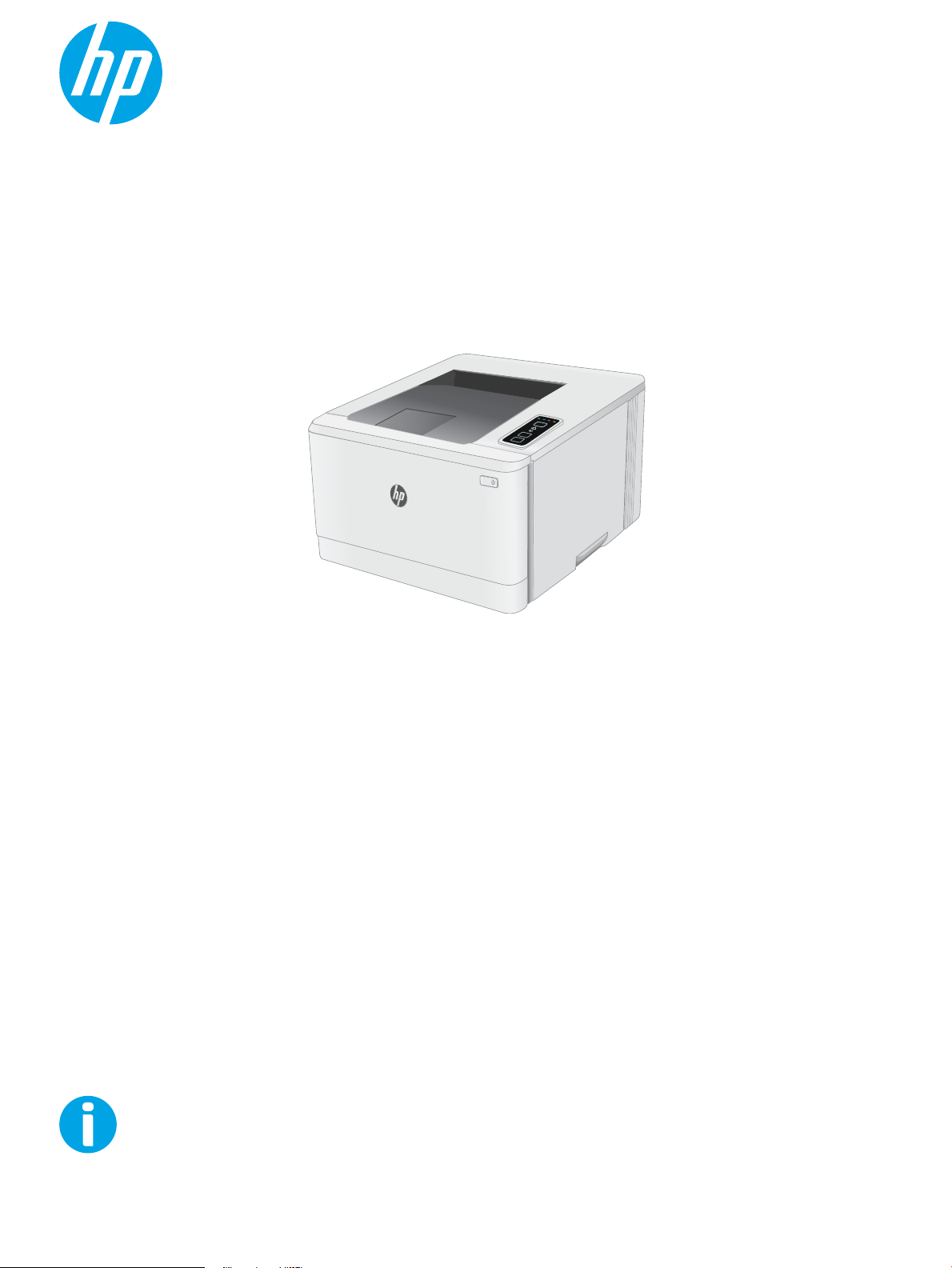
Uputstvo za upotrebu
www.hp.com/support/ljM153
Color LaserJet Pro M153-M154
Page 2
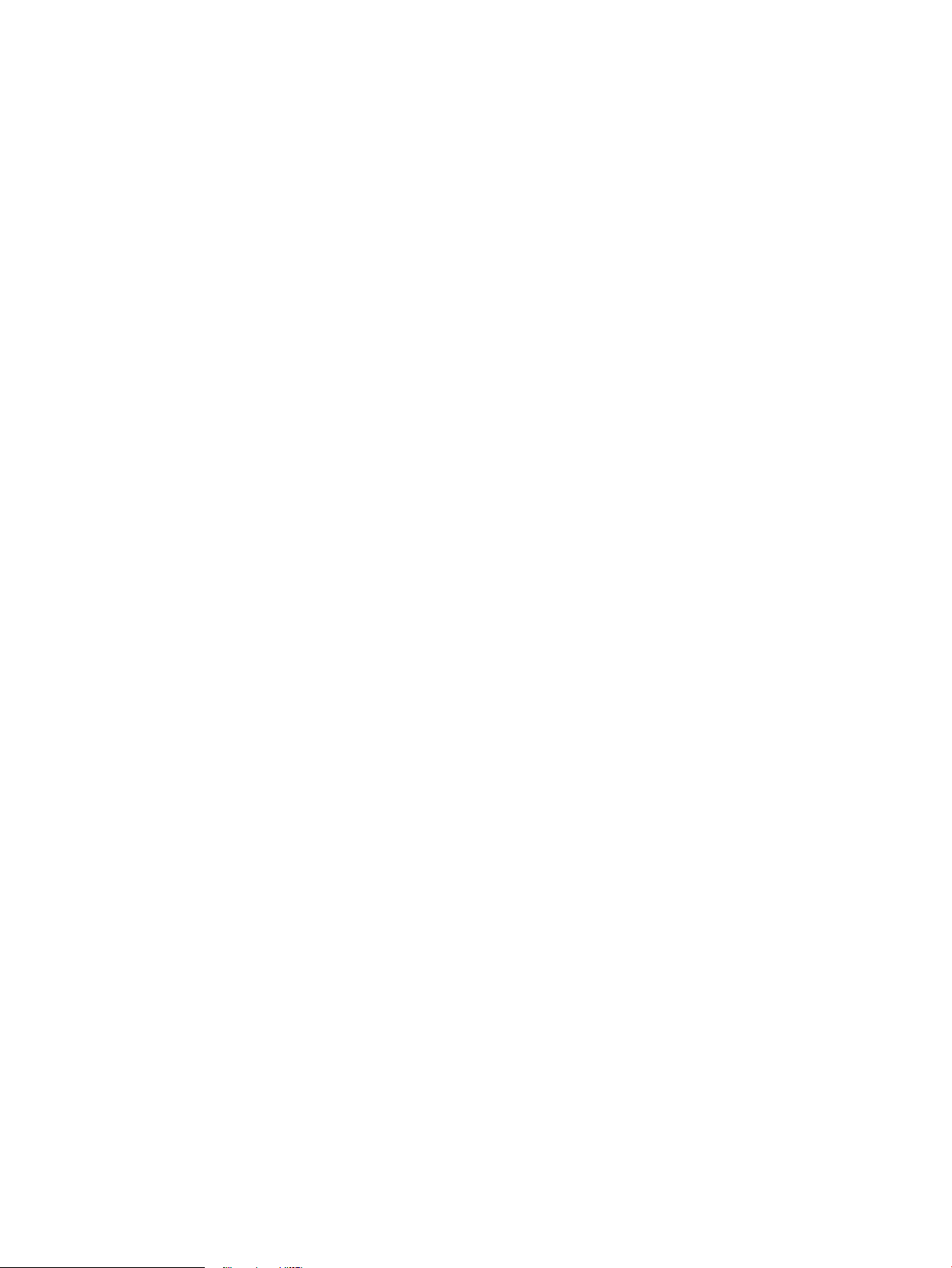
Page 3
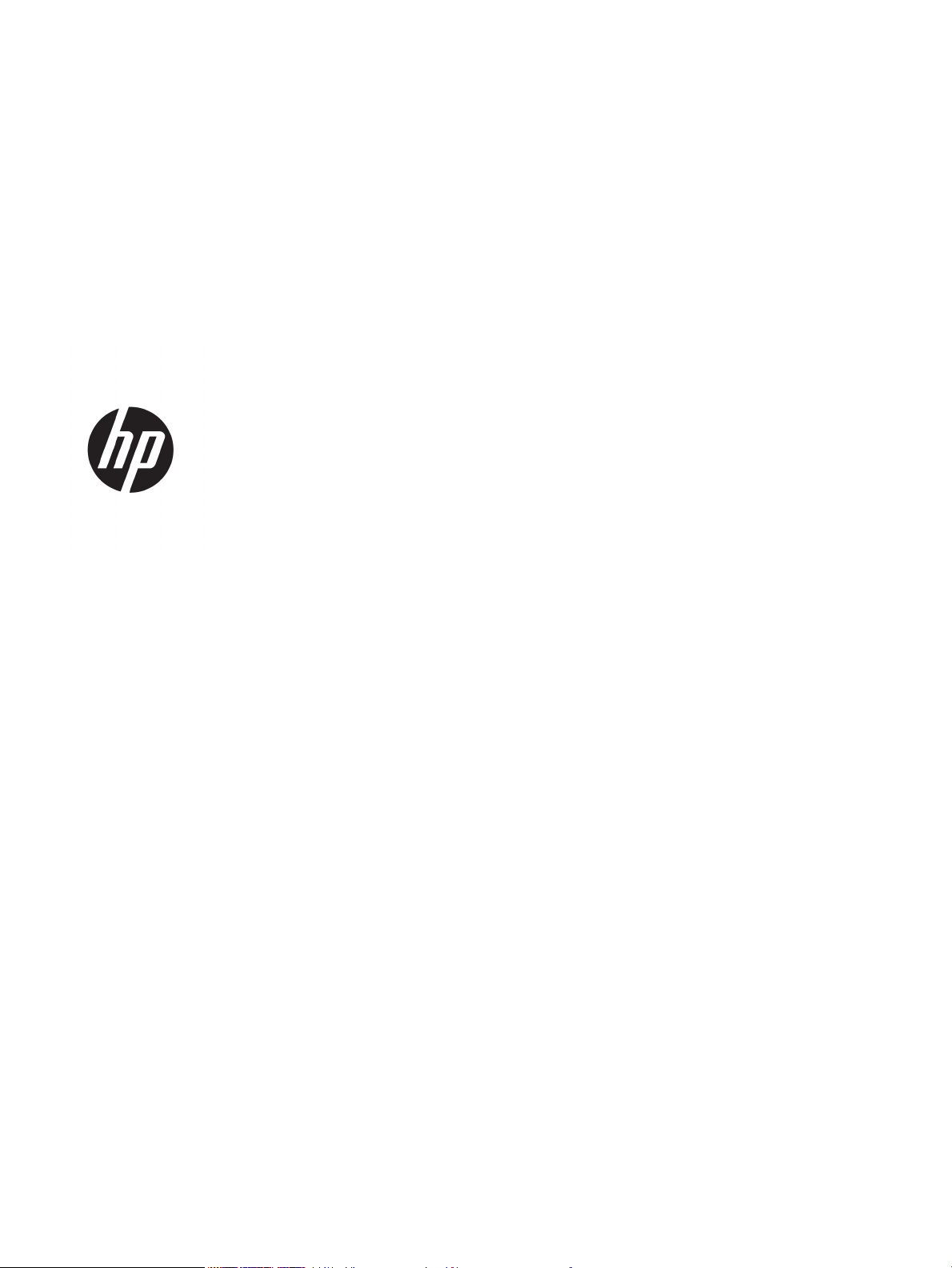
Color LaserJet Pro M153-M154
Uputstvo za upotrebu
Page 4
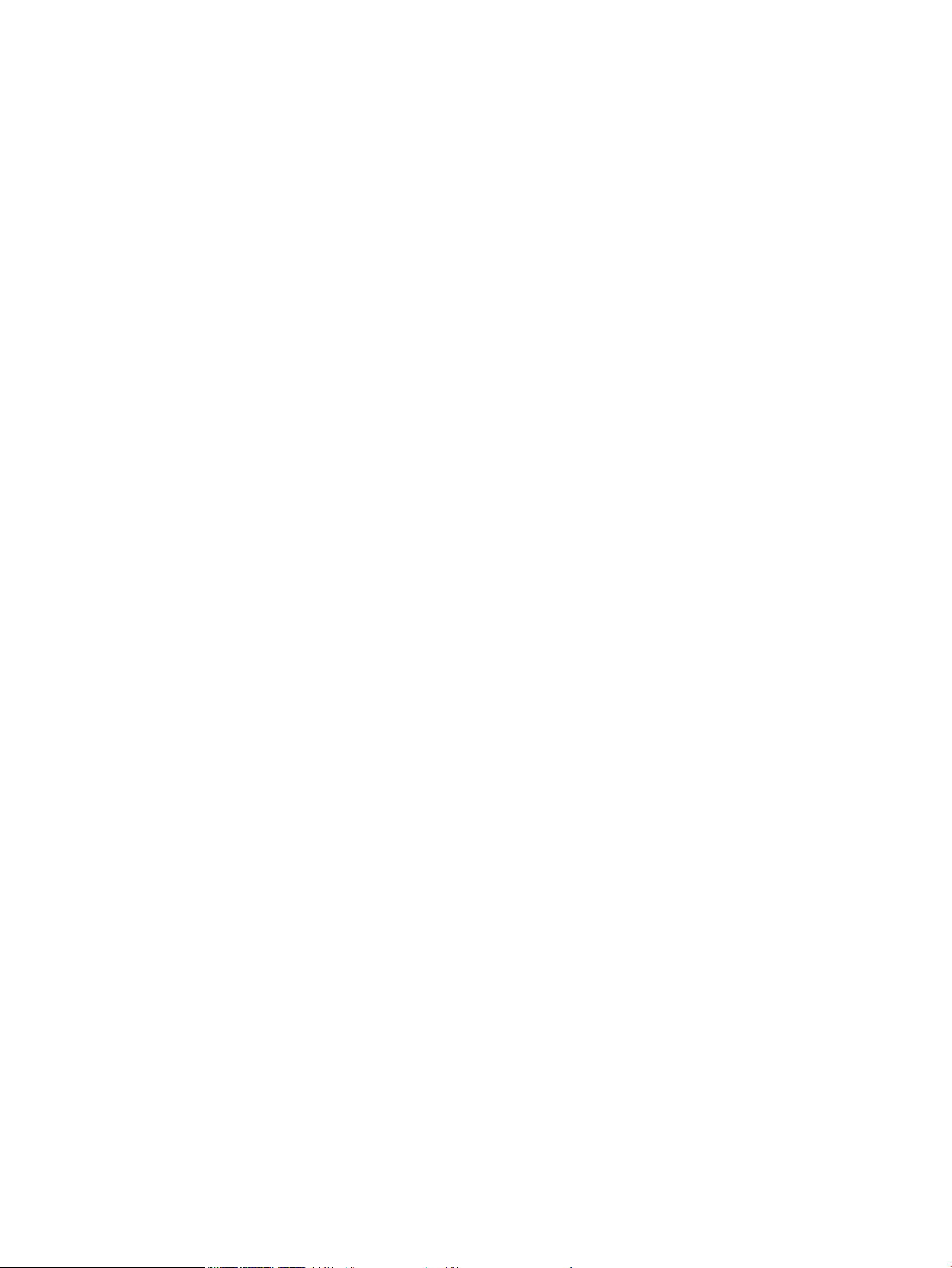
Autorska prava i licenca
Žigovi
© Copyright 2019 HP Development Company,
L.P.
Nije dozvoljeno umnožavanje, prilagođavanje ili
prevođenje bez prethodnog pismenog
odobrenja, osim u okvirima zakona o autorskim
pravima.
Informacije koje se navode u ovom dokumentu
mogu se menjati bez obaveštenja.
Jedine garancije za HP proizvode i usluge
navode se u izričitim garancijama koje idu uz
proizvode i usluge. Ništa od onoga što je ovde
navedeno ne sme se smatrati kao davanje
dodatne garancije. HP ne odgovara za tehničke
odn. uređivačke greške ili propuste koje sadrži
ovaj dokument.
Edition 3, 9/2019
Adobe®, Adobe Photoshop®, Acrobat® i
PostScript
®
predstavljaju žigove kompanije
Adobe Systems Incorporated.
Apple i Apple logotip su žigovi kompanije Apple,
Inc, registrovani u SAD i u drugim zemljama.
OS X je registrovani žig kompanije Apple, Inc.
registrovan u SAD i u drugim zemljama.
AirPrint je registrovani žig kompanije Apple, Inc.
registrovan u SAD i u drugim zemljama.
iPad je registrovani žig kompanije Apple, Inc.
registrovan u SAD i u drugim zemljama.
iPod je registrovani žig kompanije Apple, Inc.
registrovan u SAD i u drugim zemljama.
iPhone je registrovani žig kompanije Apple, Inc.
registrovan u SAD i u drugim zemljama.
Microsoft®, Windows®, Windows® XP i Windows
Vista® su registrovani zaštitni znaci korporacije
Microsoft u SAD.
UNIX® predstavlja registrovani žig kompanije The
Open Group.
Page 5
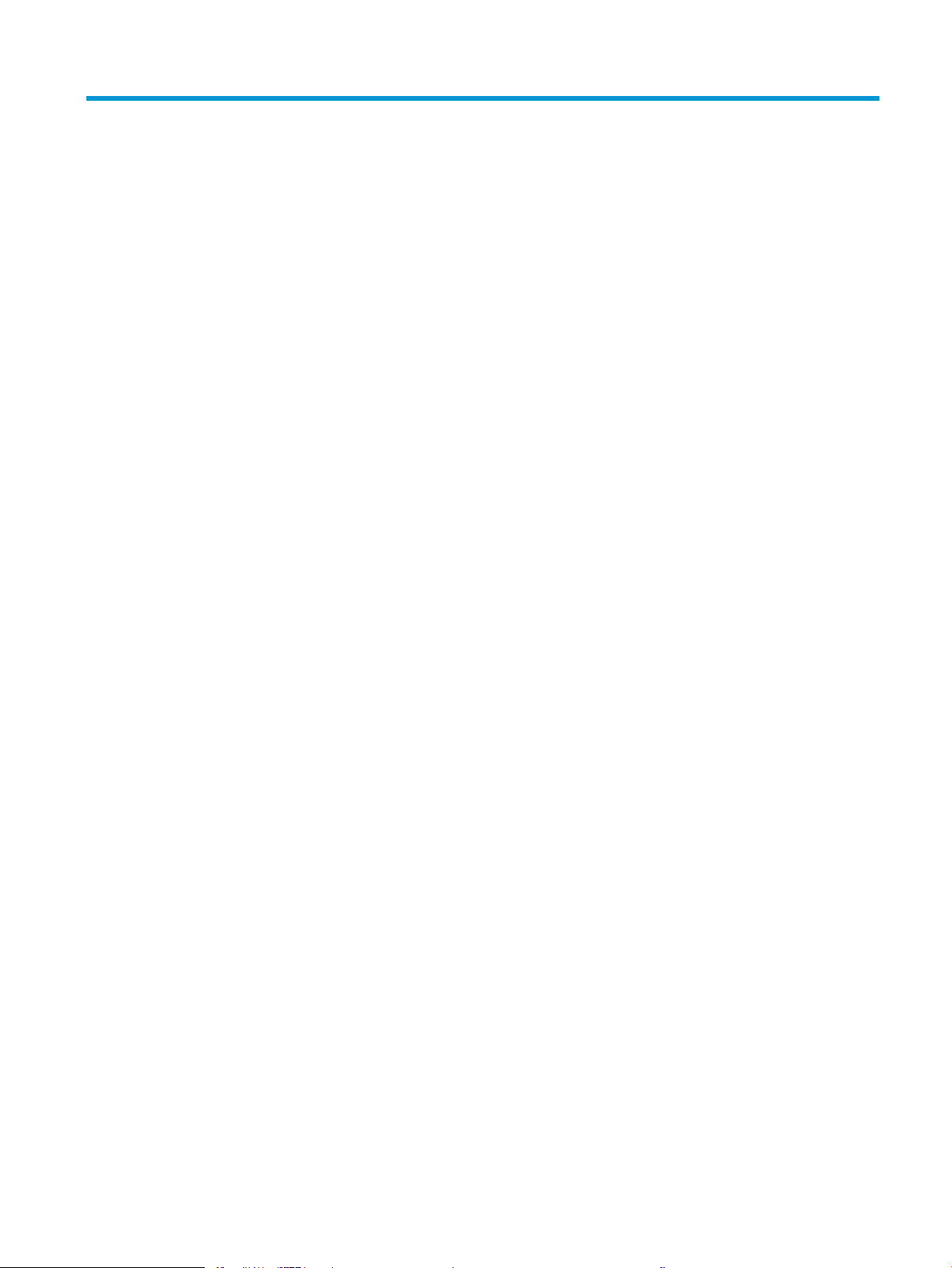
Sadržaj
1 Pregled štampača ..................................................................................................................................................................................... 1
Prikazi štampača ...................................................................................................................................................................... 2
Prednja strana štampača .................................................................................................................................... 2
Zadnja strana štampača ..................................................................................................................................... 3
Prikaz kontrolne table ......................................................................................................................................... 4
Specikacije štampača ............................................................................................................................................................. 5
Tehničke specikacije .......................................................................................................................................... 5
Podržani operativni sistemi ................................................................................................................................ 5
Mobilna rešenja za štampanje ........................................................................................................................... 7
Dimenzije štampača ............................................................................................................................................ 8
Potrošnja energije, električne specikacije i ispuštanje zvukova .................................................................. 8
Opsezi radnih uslova – okruženja ..................................................................................................................... 8
Podešavanje hardvera štampača i instalacija softvera ...................................................................................................... 9
2 Ležišta za papir ....................................................................................................................................................................................... 11
Uvod ......................................................................................................................................................................................... 12
Umetanje papira u ležište 1 .................................................................................................................................................. 12
Uvod ..................................................................................................................................................................... 12
Položaj papira u ležištu 1 ................................................................................................................................. 15
Umetanje i štampanje koverti .............................................................................................................................................. 17
Uvod ..................................................................................................................................................................... 17
Štampanje koverata .......................................................................................................................................... 17
Položaj koverte .................................................................................................................................................. 17
Umetanje i štampanje nalepnica ......................................................................................................................................... 18
Uvod ..................................................................................................................................................................... 18
Ručno umetanje nalepnica ............................................................................................................................... 18
Položaj nalepnice ............................................................................................................................................... 18
3 Potrošni materijal, dodatna oprema i delovi ...................................................................................................................................... 19
Naručivanje potrošnog materijala, dodatne opreme i delova ......................................................................................... 20
Naručivanje ......................................................................................................................................................... 20
SRWW iii
Page 6
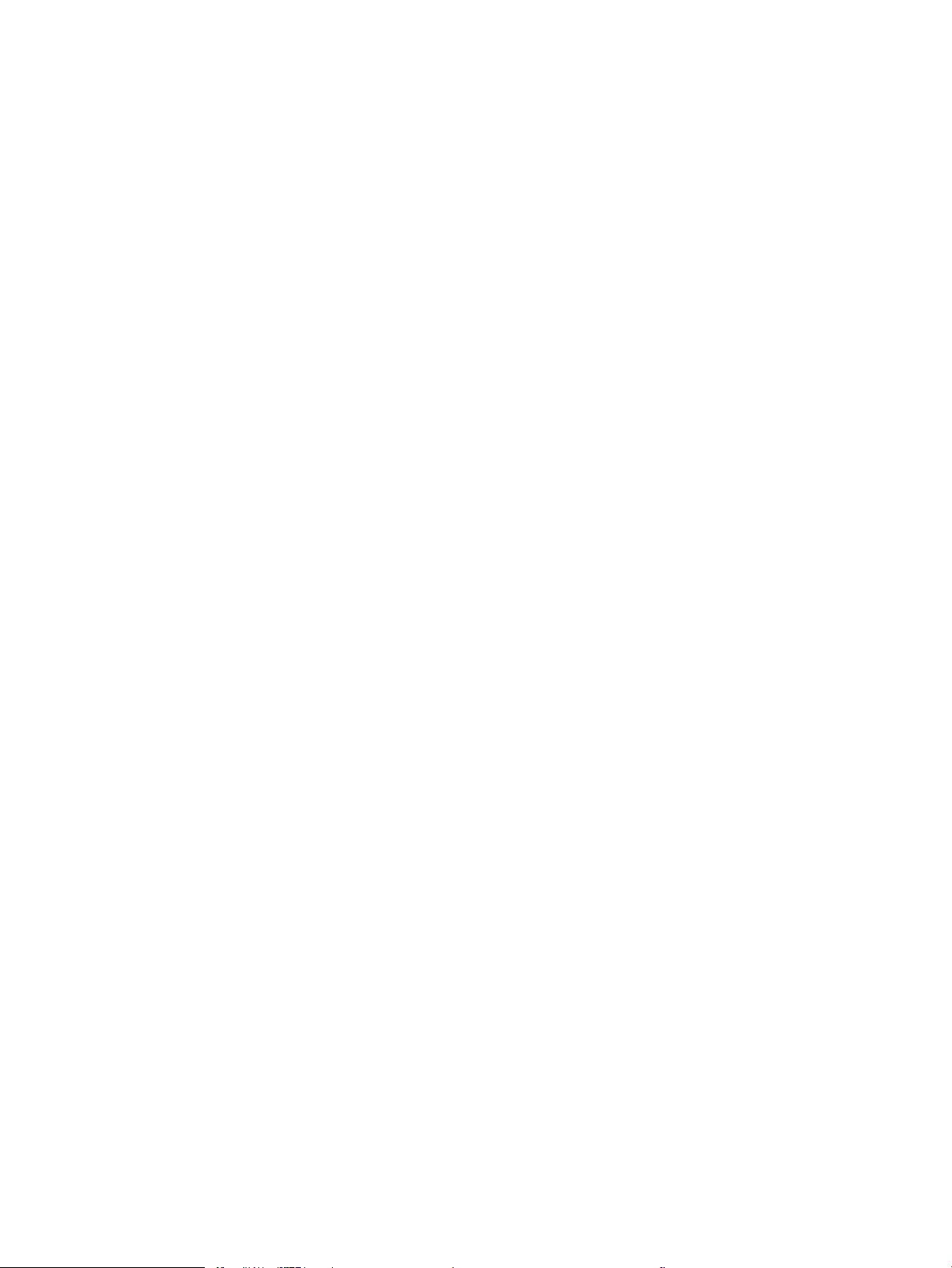
Potrošni materijal i dodatna oprema .............................................................................................................. 20
Delovi koje korisnik samostalno popravlja .................................................................................................... 20
Zamena kertridža sa tonerom ............................................................................................................................................. 22
Uvod ..................................................................................................................................................................... 22
Uklanjanje i zamena kertridža sa tonerom .................................................................................................... 24
4 Štampanje ............................................................................................................................................................................................... 27
Zadaci za štampanje (Windows) .......................................................................................................................................... 28
Štampanje (Windows) ....................................................................................................................................... 28
Ručno dvostrano štampanje (Windows) ........................................................................................................ 28
Štampanje više stranica na listu (Windows) .................................................................................................. 29
Izbor tipa papira (Windows) ............................................................................................................................. 29
Zadaci za štampanje (OS X) .................................................................................................................................................. 31
Štampanje (OS X) ............................................................................................................................................... 31
Ručno dvostrano štampanje (OS X) ................................................................................................................ 31
Štampanje više stranica na listu (OS X) .......................................................................................................... 31
Izbor tipa papira (OS X) ..................................................................................................................................... 32
Štampanje sa prenosnih uređaja ......................................................................................................................................... 33
Uvod ..................................................................................................................................................................... 33
Wi-Fi Direct (samo za bežične modele) .......................................................................................................... 33
Omogućavanje i onemogućavanje funkcije Wi-Fi Direct ......................................................... 34
Menjanje Wi-Fi Direct naziva štampača ..................................................................................... 35
HP ePrint preko e-pošte ................................................................................................................................... 37
HP ePrint softver ............................................................................................................................................... 37
AirPrint ................................................................................................................................................................. 38
Android ugrađeno štampanje .......................................................................................................................... 38
5 Upravljanje štampačem ......................................................................................................................................................................... 41
Menjanje tipa veze štampača (Windows) ........................................................................................................................... 42
Napredno kongurisanje pomoću ugrađenog HP Web servera (EWS) i alatke HP Device Toolbox (Windows) ...... 43
Podešavanje postavki IP mreže ........................................................................................................................................... 46
Uvod ..................................................................................................................................................................... 46
Odricanje deljenja štampača ............................................................................................................................ 46
Pregled i promena mrežnih postavki ............................................................................................................. 46
Promena imena štampača na mreži .............................................................................................................. 47
Ručno kongurisanje parametara IPv4 TCP/IP ............................................................................................. 48
Bezbednosne funkcije štampača ......................................................................................................................................... 50
Uvod ..................................................................................................................................................................... 50
Podešavanje ili menjanje lozinke za uređaj pomoću ugrađenog HP Web servera .................................. 50
Podešavanja štednje energije .............................................................................................................................................. 52
Uvod ..................................................................................................................................................................... 52
iv SRWW
Page 7
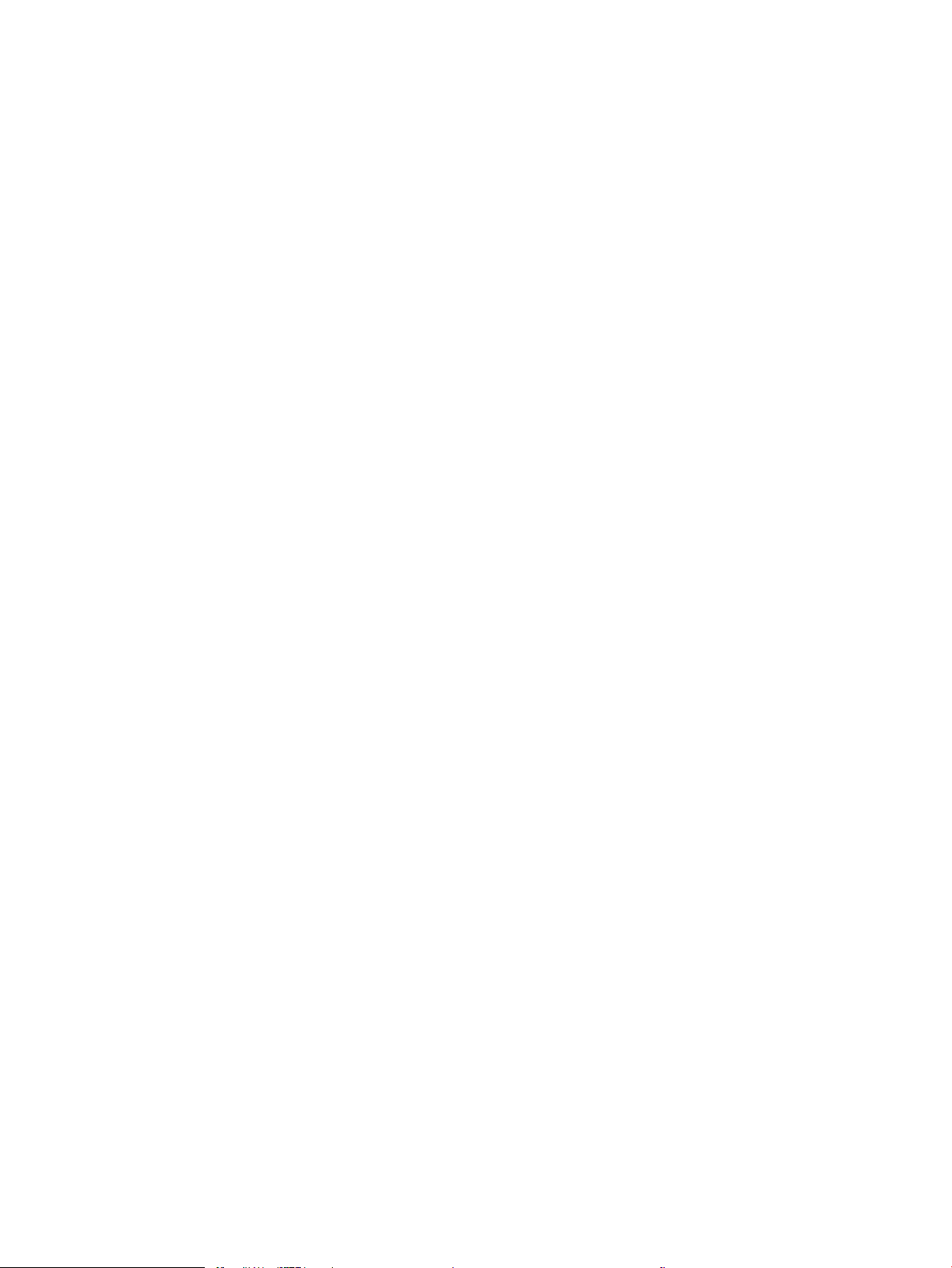
Štampanje pomoću režima EconoMode ........................................................................................................ 52
Podešavanje postavke Sleep/Auto O After Inactivity (Mirovanje/automatsko isključivanje posle
neaktivnosti) ....................................................................................................................................................... 52
Podesite vreme koje protekne pre nego što se uređaj isključi nakon neaktivnosti i kongurišite
štampač da troši 1 W struje ili manje ............................................................................................................. 53
Podešavanje postavke Delay Shut Down (Odloženo isključivanje) ............................................................ 54
HP Web Jetadmin ................................................................................................................................................................... 56
Ažuriranje rmvera ................................................................................................................................................................ 57
Ažuriranje rmvera pomoću aplikacije Firmware Update Utility (Uslužni program za ažuriranje
rmvera) .............................................................................................................................................................. 57
6 Rešavanje problema .............................................................................................................................................................................. 59
Korisnička podrška ................................................................................................................................................................. 60
Tumačenje načina rada lampica na kontrolnoj tabli ......................................................................................................... 61
Vraćanje fabričkih vrednosti ................................................................................................................................................. 63
Na kontrolnoj tabli štampača prikazuje se poruka „Cartridge is low“ (Kertridž je gotovo pri kraju) ili
„Cartridge is very low“ (Kertridž je pri kraju) ...................................................................................................................... 64
Menjanje postavki za nivo koji se računa kao „pri kraju“ ............................................................................. 64
Order supplies (Naručite potrošni materijal) ................................................................................................. 65
Štampač ne uvlači papir ili ima problema pri uvlačenju ................................................................................................... 66
Uvod ..................................................................................................................................................................... 66
Uređaj ne uvlači papir ........................................................................................................................................ 66
Uređaj uvlači više listova papira istovremeno ............................................................................................... 66
Uklanjanje zaglavljenog papira ............................................................................................................................................ 67
Uvod ..................................................................................................................................................................... 67
Lokacije zaglavljenog papira ............................................................................................................................ 67
Učestala zaglavljivanja papira ili zaglavljivanja koja se ponavljaju? .......................................................... 68
Uklanjanje zaglavljenog papira iz ležišta 1 .................................................................................................... 70
Uklanjanje zaglavljenog papira iz oblasti zadnjih vratanaca i grejača ...................................................... 71
Uklanjanje zaglavljenog papira iz izlazne korpe ........................................................................................... 73
Poboljšavanje kvaliteta štampe ........................................................................................................................................... 75
Uvod ..................................................................................................................................................................... 75
Ažuriranje rmvera štampača ......................................................................................................................... 76
Štampanje iz drugog programa ...................................................................................................................... 76
Proverite podešavanje vrste papira za zadatak za štampanje .................................................................. 76
Provera postavke vrste papira u štampaču .............................................................................. 76
Provera postavki vrste papira (Windows) ................................................................................. 76
Provera postavki vrste papira (OS X) ......................................................................................... 76
Provera stanja kertridža sa tonerom .............................................................................................................. 77
Štampanje stranice za čišćenje ....................................................................................................................... 77
Vizuelni pregled kertridža sa tonerom ........................................................................................................... 78
SRWW v
Page 8
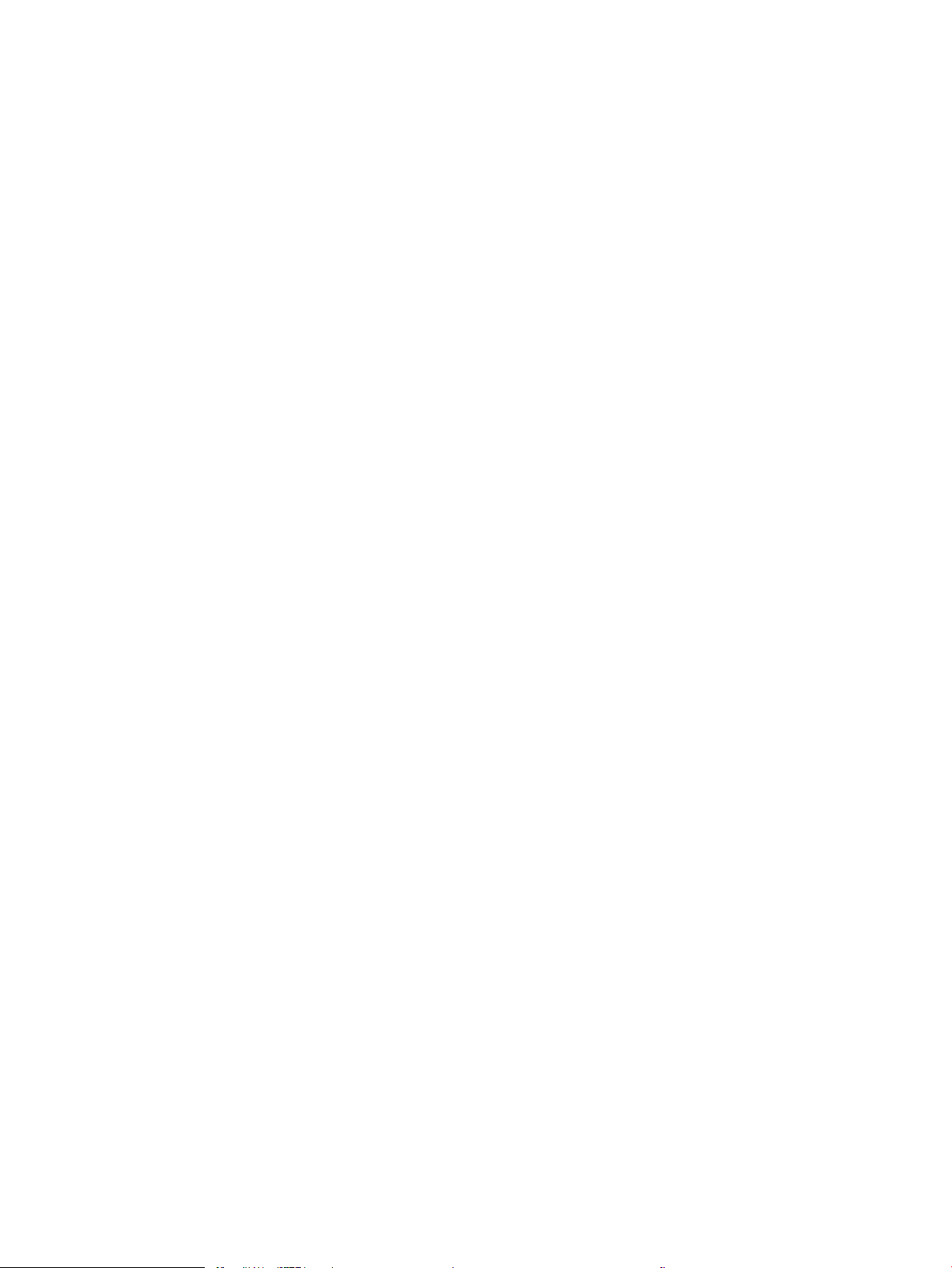
Provera papira i okruženja za štampanje ...................................................................................................... 78
Prvi korak: Koristite papir koji ispunjava HP specikacije ........................................................ 78
Drugi korak: Proverite okruženje ................................................................................................ 78
Treći korak: Podesite poravnavanje za svako ležište .............................................................. 79
Pokušajte da štampate pomoću drugog upravljačkog programa ............................................................. 81
Provera postavki EconoMode .......................................................................................................................... 81
Podešavanje gustine štampanja ..................................................................................................................... 82
Kalibrisanje štampača za poravnanje boja .................................................................................................... 84
Prilagodite podešavanja boje (Windows) ....................................................................................................... 85
Štampanje i tumačenje stranice za kvalitet štampanja ............................................................................... 85
Rešavanje problema sa kvalitetom štampe ...................................................................................................................... 87
Uvod ..................................................................................................................................................................... 87
Rešavanje problema sa kvalitetom štampe .................................................................................................. 87
Rešavanje problema sa ožičenom mrežom ...................................................................................................................... 96
Uvod ..................................................................................................................................................................... 96
Loša zička veza ................................................................................................................................................ 96
Računar ne uspeva da ostvari komunikaciju s štampačem ........................................................................ 96
Štampač koristi netačne postavke veze i dupleksa za mrežu. ................................................................... 97
Novi softver na računaru možda je doveo do problema sa kompatibilnošću. ........................................ 97
Računar ili radna stanica možda nisu ispravno podešeni. .......................................................................... 97
Štampač je onemogućen ili su neke druge mrežne postavke neispravne ............................................... 97
Rešavanje problema sa bežičnom mrežom ...................................................................................................................... 98
Uvod ..................................................................................................................................................................... 98
Kontrolna lista za uspostavljanje bežične veze ............................................................................................ 98
Štampač ne štampa nakon završetka kongurisanja bežične mreže ...................................................... 99
Štampač ne štampa, a na računaru je instaliran zaštitni zid drugog proizvođača ................................. 99
Nakon pomeranja bežičnog rutera ili štampača, bežična mreža ne radi .................................................. 99
Na bežični štampač nije moguće povezati više računara ............................................................................ 99
Komunikacija sa bežičnim štampačem se gubi kada je uspostavljena veza sa VPN mrežom ........... 100
Mreža se ne prikazuje na listi bežičnih mreža ............................................................................................ 100
Bežična mreža ne funkcioniše ...................................................................................................................... 100
Izvršite dijagnostički test za bežičnu mrežu ............................................................................................... 100
Smanjivanje smetnji u bežičnoj mreži .......................................................................................................... 101
Indeks ......................................................................................................................................................................................................... 103
vi SRWW
Page 9
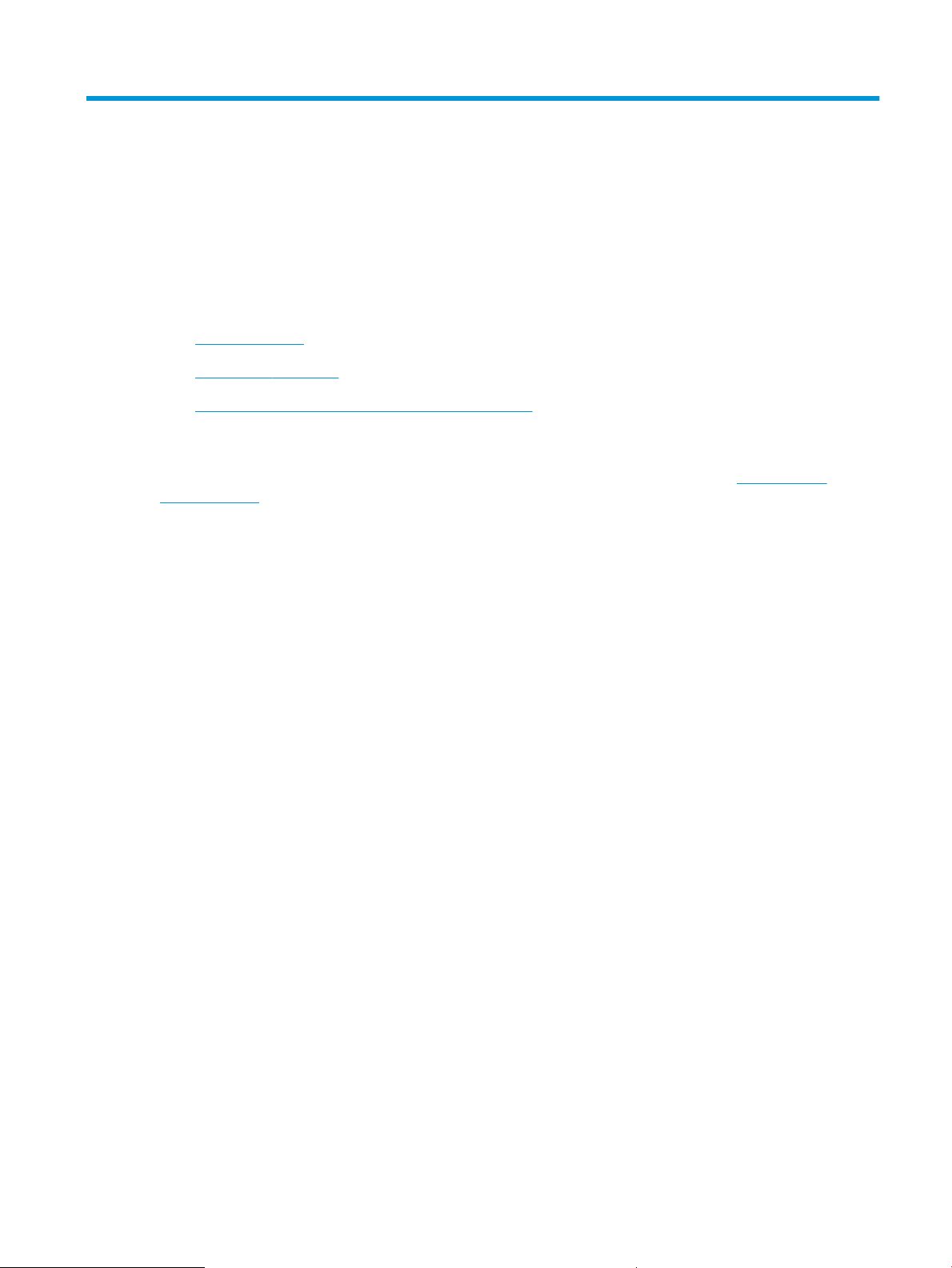
1 Pregled štampača
●
Prikazi štampača
●
Specikacije štampača
●
Podešavanje hardvera štampača i instalacija softvera
Za više informacija:
Sledeće informacije su važeće u trenutku objavljivanja. Za najnovije informacije, pogledajte www.hp.com/
support/ljM153.
Sveobuhvatna HP pomoć za štampač obuhvata sledeće informacije:
● Instalacija i kongurisanje
● Učenje i korišćenje
● Rešavanje problema
● Preuzimanje ispravki za softver i rmver
● Učestvovanje u forumima za podršku
● Pronalaženje informacija o propisima i o garanciji
SRWW 1
Page 10
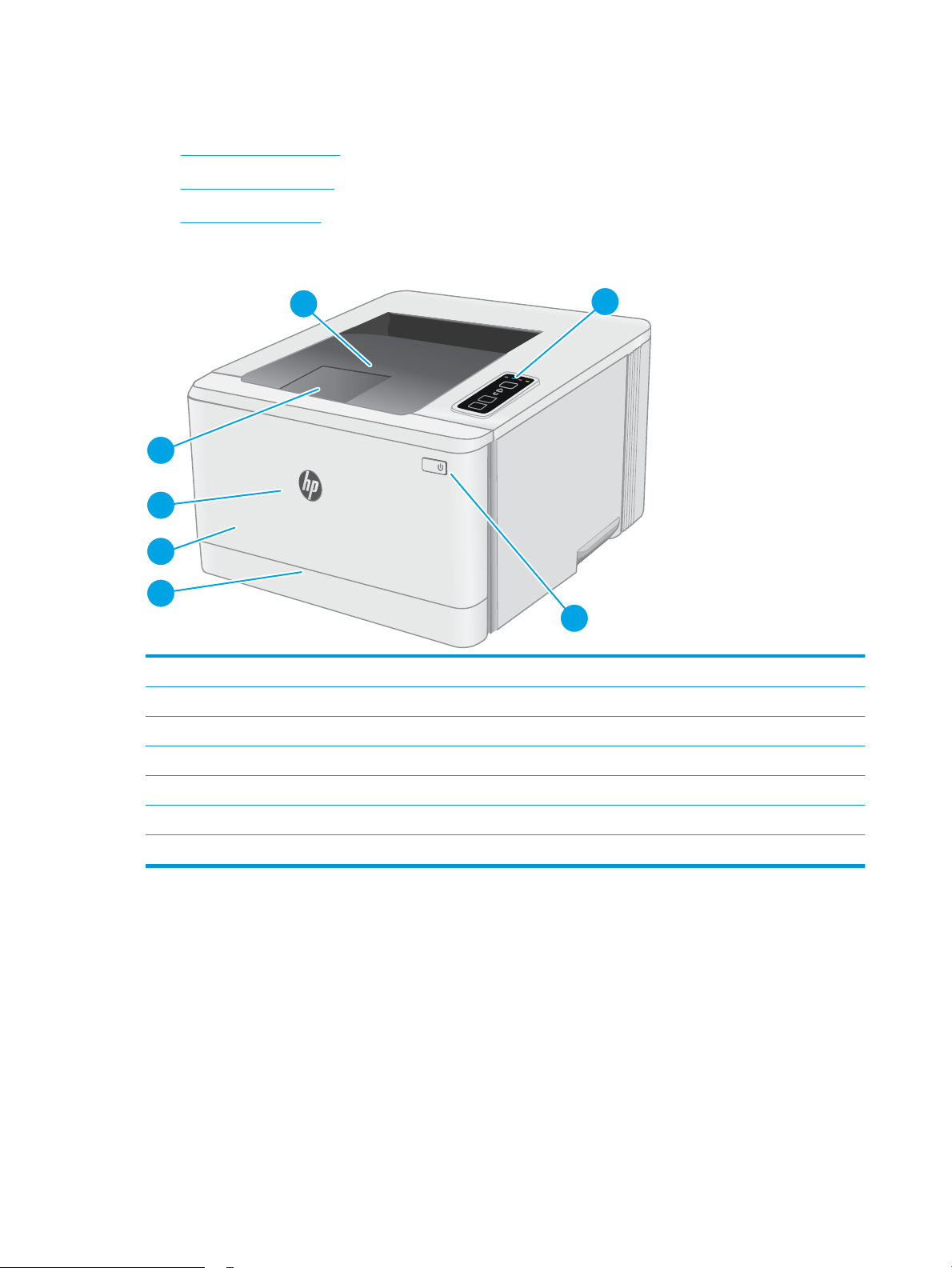
Prikazi štampača
6
3
4
7
2
5
1
●
Prednja strana štampača
●
Zadnja strana štampača
●
Prikaz kontrolne table
Prednja strana štampača
1 Kontrolna tabla
2 Izlazna korpa
3 Produžetak izlazne korpe
4 Prednja vratanca (pristup kertridžima sa tonerom)
5 Ime modela
6 Ležište 1
7 Dugme za napajanje
2 Poglavlje 1 Pregled štampača SRWW
Page 11
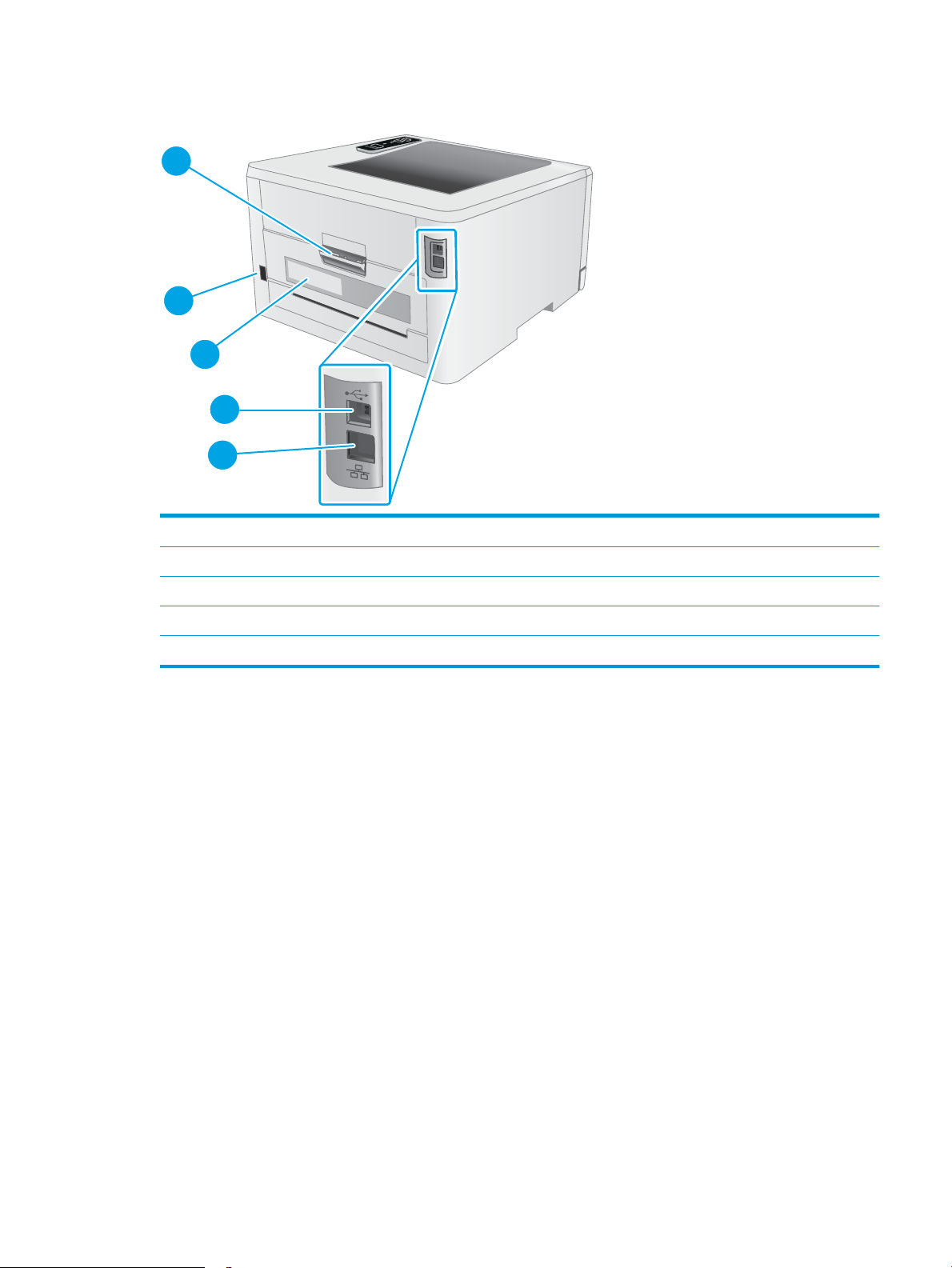
Zadnja strana štampača
2
5
4
3
1
1 Zadnja vratanca (za uklanjanje zaglavljenog papira)
2 Priključak za napajanje
3 Nalepnica sa serijskim brojem i brojem proizvoda
4 USB priključak
5 Ethernet priključak (samo na mrežnim modelima)
SRWW Prikazi štampača 3
Page 12
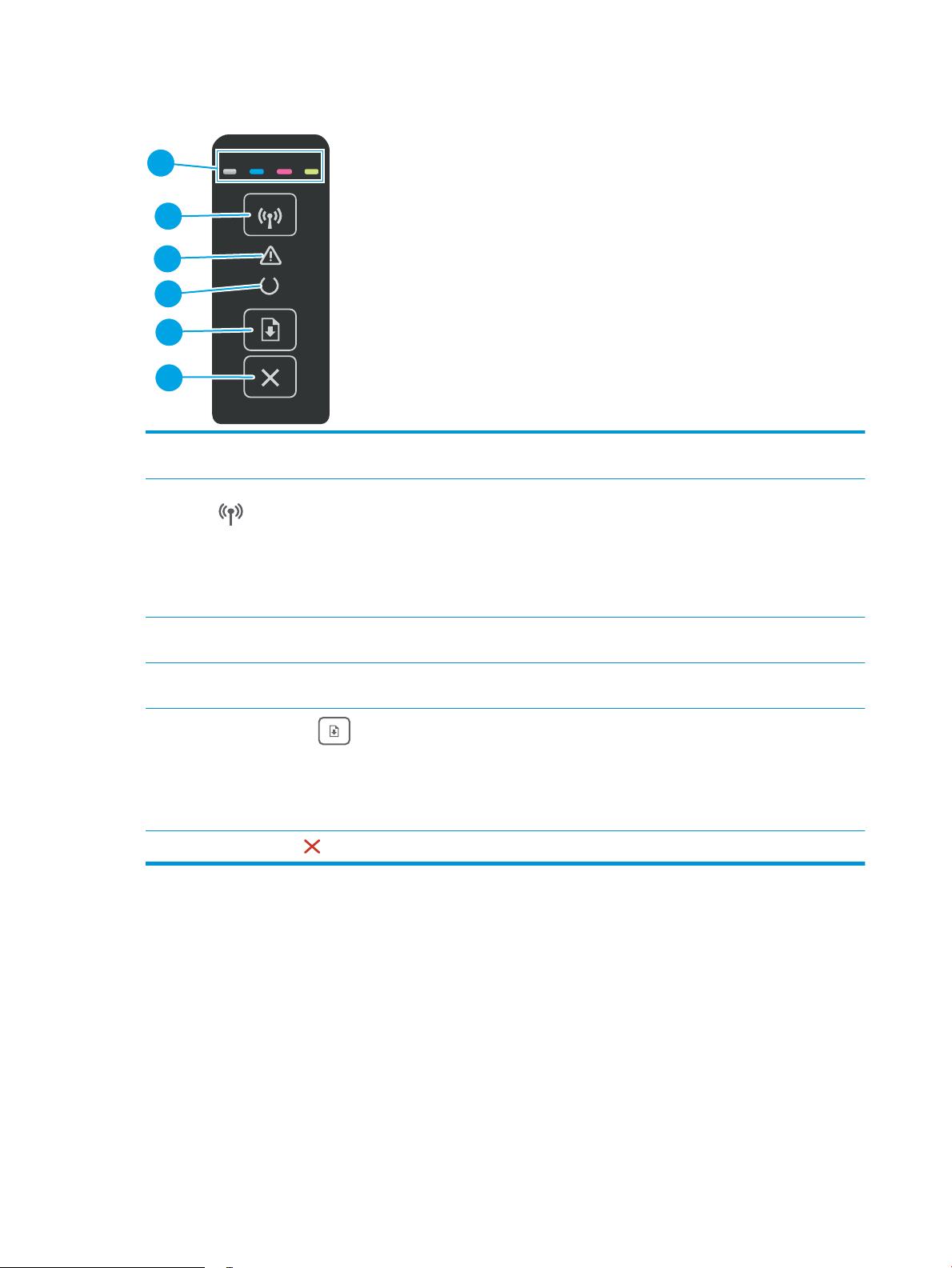
Prikaz kontrolne table
5
6
4
2
3
1
1 LEDs indikator potrošnog materijala Indikator potrošnog materijala treperi kada dođe do greške u potrošnom materijalu, a
neprekidno svetli kada je potrošni materijal pri kraju, pa ga je potrebno zameniti.
2 Dugme i LED lampica za bežičnu
mrežu (samo za bežične modele)
3 LED lampica za skretanje pažnje Lampica za skretanje pažnje treperi kad štampač zahteva korisnikovu pažnju. Ako svetli
4 LED lampica spremnosti Lampica spremnosti svetli kada je štampač spreman za štampanje. Ona treperi dok
5
Dugme Resume (Nastavi)
6
Dugme Cancel (Otkaži)
Pritisnite ovo dugme da biste uključili ili isključili funkciju bežične mreže ili da biste
kongurisali WiFi Direct vezu.
Pritisnite i zadržite ovo dugme da biste kongurisali WPS vezu.
Ako svetli LED lampica za bežičnu mrežu, uspostavljena je stabilna bežična veza. Ako
treperi, u toku je postupak podešavanja WPS ili WiFi Direct veze. Ako brzo treperi, postoji
problem sa bežičnom vezom.
lampica za skretanje pažnje, u štampaču je došlo do greške.
štampač prima podatke za štampanje.
Pritisnite ovo dugme da biste pokrenuli zadatak za štampanje.
Ako je u štampaču došlo do greške, pritisnite dugme Resume (Nastavi) da obrisali poruku o
grešci i nastavili sa štampanjem.
U ručnom režimu dvostranog štampanja pritisnite dugme Resume (Nastavi) da biste
odštampali drugu stranu papira.
Pritisnite ovo dugme da biste otkazali zadatak za štampanje.
4 Poglavlje 1 Pregled štampača SRWW
Page 13
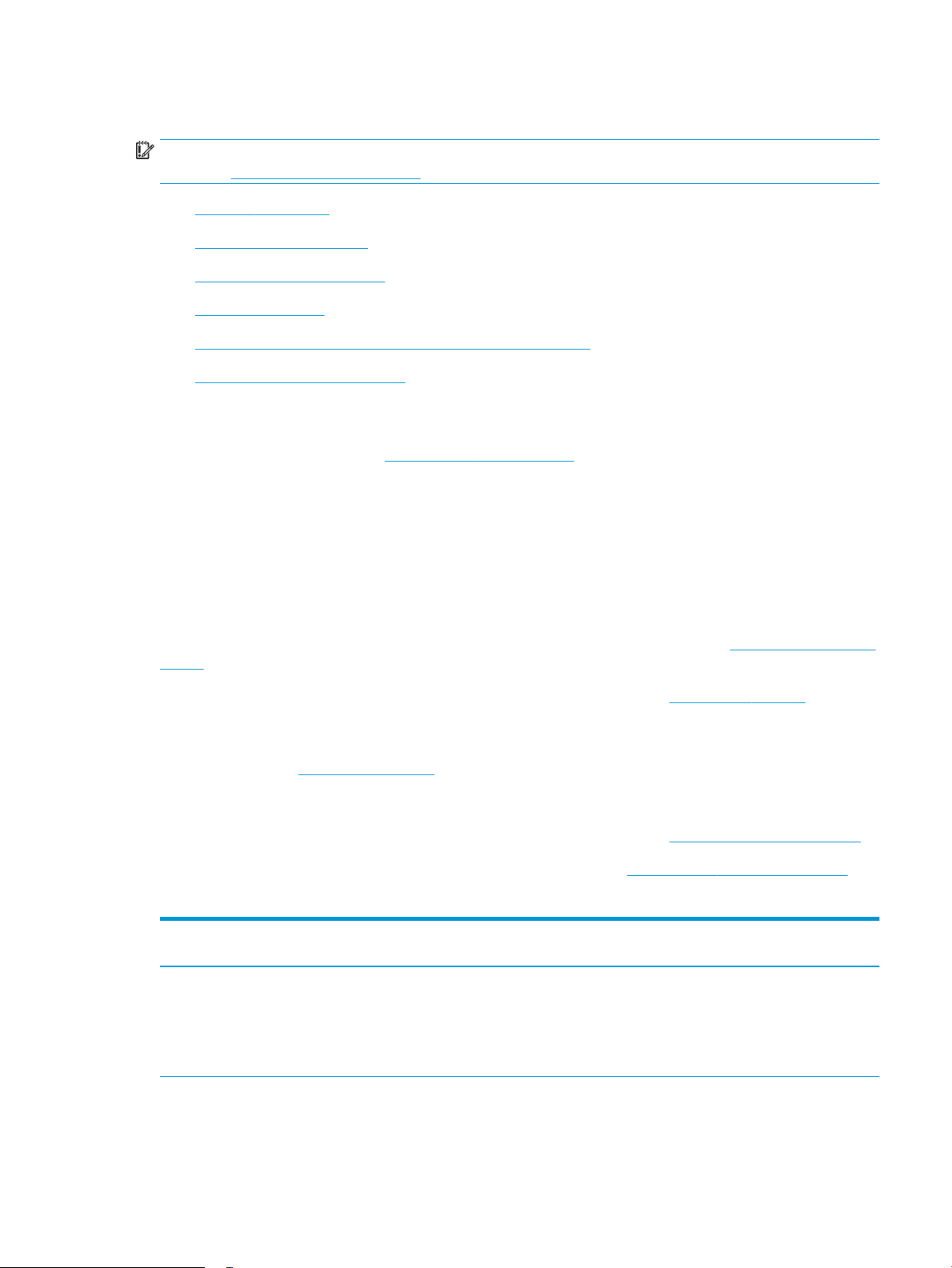
Specikacije štampača
VAŽNO: Naredne specikacije važe u vreme objavljivanja, ali su podložne izmenama. Za najnovije informacije,
pogledajte www.hp.com/support/ljM153.
●
Tehničke specikacije
●
Podržani operativni sistemi
●
Mobilna rešenja za štampanje
●
Dimenzije štampača
●
Potrošnja energije, električne specikacije i ispuštanje zvukova
●
Opsezi radnih uslova – okruženja
Tehničke specikacije
Za najnovije informacije pogledajte www.hp.com/support/ljM153.
Podržani operativni sistemi
Naredne informacije se odnose se na Windows PCL 6 i HP upravljačke programe konkretnog štampača za OS X,
kao i na alatu za instaliranje softvera.
Windows: Alat za instaliranje HP softvera instalira upravljačke programe štampača „HP PCL.6“ verzije 3, „HP PCL
6“ verzije 3 ili „HP PCL-6“ verzije 4, u zavisnosti od operativnog sistema Windows, kao i opcionalni softver, kada
se koristi alat za instaliranje softvera. Preuzmite upravljačke programe štampača „HP PCL.6“ verzije 3, „HP PCL 6“
verzije 3 ili „HP PCL-6“ verzije 4 sa Web lokacije za podršku za štampače za ovaj štampač: www.hp.com/support/
ljM153.
OS X: Ovaj štampač podržava Mac računare. Preuzmite HP Easy Start sa lokacije 123.hp.com/LaserJet ili na
stranici za Podršku za štampanje, a zatim pomoću njega instalirajte HP upravljački program za štampač. HP Easy
Start se ne nalazi na alatu za instaliranje HP softvera.
1. Posetite adresu 123.hp.com/LaserJet.
2. Pratite navedene korake da biste preuzeli softver za štampač.
Linux: Informacije i upravljačke programe štampača za Linux potražite na adresi www.hp.com/go/linuxprinting.
UNIX: Za informacije i upravljačke programe štampača za UNIX®, posetite www.hp.com/go/unixmodelscripts.
Tabela
1-1 Podržani operativni sistemi i upravljački programi štampača
Operativni sistem Instalirani upravljački program (sa softvera
na mreži)
Windows® XP SP3, 32-bitni
Upravljački program „HP PCL.6“ za
konkretan štampač je instaliran za ovaj
operativni sistem kao deo instalacije
softvera.
Napomene
Microsoft je obustavio osnovnu podršku za
Windows XP u aprilu 2009. HP će nastaviti
da obezbeđuje najbolju moguću podršku za
obustavljeni operativni sistem XP. Neke
funkcije upravljačkog programa nisu
podržane.
SRWW Specikacije štampača 5
Page 14
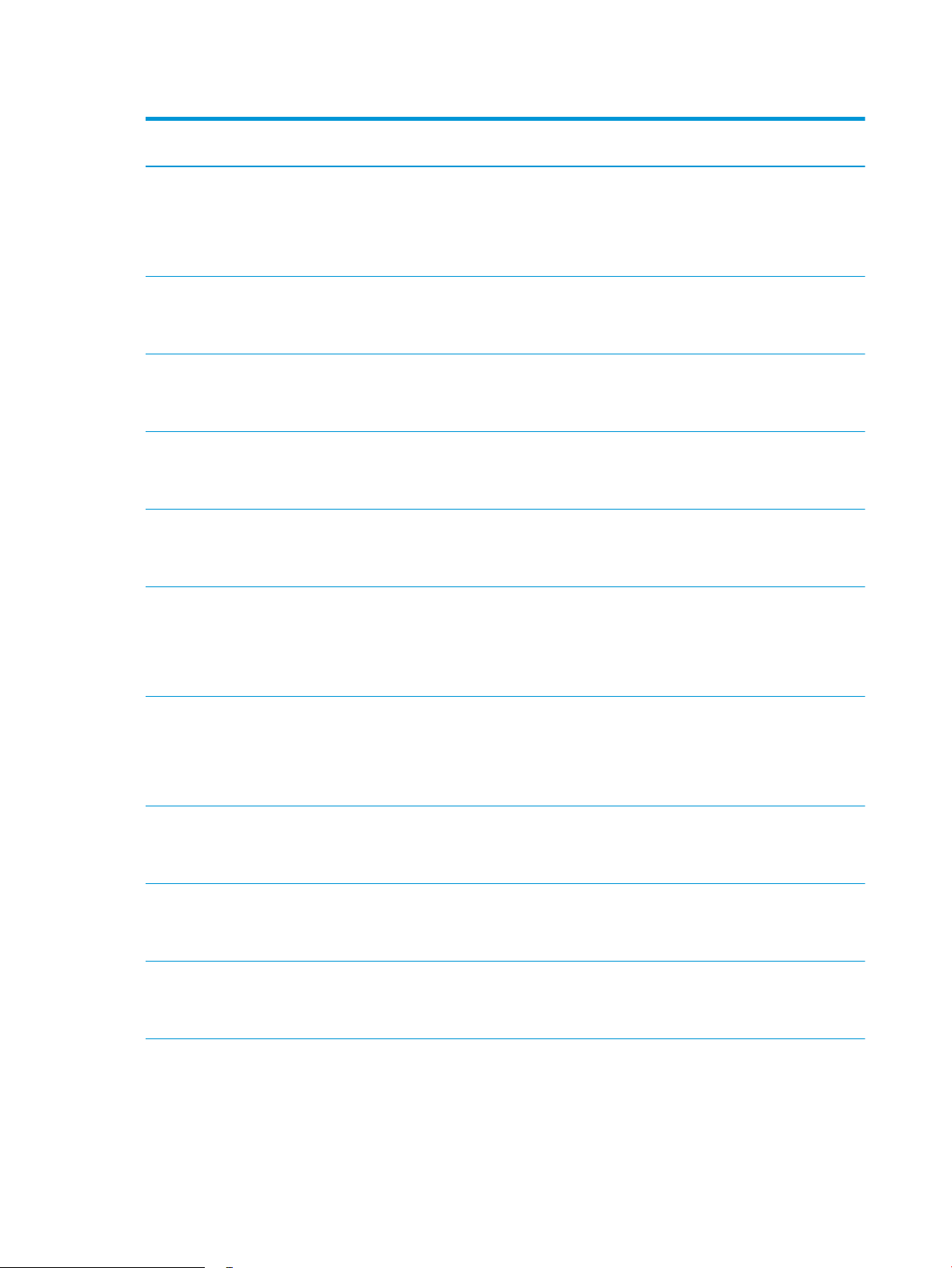
Tabela 1-1 Podržani operativni sistemi i upravljački programi štampača (nastavljeno)
Operativni sistem Instalirani upravljački program (sa softvera
na mreži)
Windows Vista®, (32-bitni)
Windows 7, 32-bitni i 64-bitni Upravljački program „HP PCL 6“ za
Windows 8, 32-bitni i 64-bitni Upravljački program „HP PCL 6“ za
Windows 8.1, 32-bitni i 64-bitni Upravljački program „HP PCL-6“ za
Windows 10, 32-bitni i 64-bitni Upravljački program „HP PCL-6“ za
Upravljački program „HP PCL.6“ za
konkretan štampač je instaliran za ovaj
operativni sistem kao deo instalacije
softvera.
konkretan štampač je instaliran za ovaj
operativni sistem kao deo instalacije
softvera.
konkretan štampač je instaliran za ovaj
operativni sistem kao deo instalacije
softvera.
konkretan štampač je instaliran za ovaj
operativni sistem kao deo instalacije
softvera.
konkretan štampač je instaliran za ovaj
operativni sistem kao deo instalacije
softvera.
Napomene
Microsoft je obustavio osnovnu podršku za
operativni sistem Windows Vista u aprilu
2012. HP će nastaviti da obezbeđuje
najbolju moguću podršku za obustavljeni
operativni sistem Vista. Neke funkcije
upravljačkog programa nisu podržane.
Podrška za Windows 8 RT je obezbeđena
kroz 32-bitni upravljački program za
Microsoft IN OS, verzije 4.
Podrška za Windows 8.1 RT je obezbeđena
kroz 32-bitni upravljački program za
Microsoft IN OS, verzije 4.
Windows Server 2008 SP2, 32-bitni Upravljački program "HP PCL.6" za
konkretan štampač se može preuzeti sa
Web lokacije za podršku za štampač.
Preuzmite upravljački program, a zatim ga
instalirajte pomoću alata Dodavanje
štampača kompanije Microsoft.
Windows Server 2008 SP2, 64-bitni Upravljački program "HP PCL 6" za
konkretan štampač se može preuzeti sa
Web lokacije za podršku za štampač.
Preuzmite upravljački program, a zatim ga
instalirajte pomoću alata Dodavanje
štampača kompanije Microsoft.
Windows Server 2008 R2, SP 1, 64-bitni Upravljački program „HP PCL 6“ za
konkretan štampač je instaliran za ovaj
operativni sistem kao deo instalacije
softvera.
Windows Server 2012, 64-bitni Upravljački program „HP PCL 6“ za
konkretan štampač je instaliran za ovaj
operativni sistem kao deo instalacije
softvera.
Windows Server 2012 R2, 64-bitni Upravljački program „HP PCL-6“ za određeni
model štampača je instaliran za ovaj
operativni sistem kao deo instalacije
softvera.
Microsoft je obustavio osnovnu podršku za
Windows Server 2008 u januaru 2015. HP
će nastaviti da obezbeđuje najbolju moguću
podršku za obustavljeni operativni sistem
Server 2008. Neke funkcije upravljačkog
programa nisu podržane.
Microsoft je obustavio osnovnu podršku za
Windows Server 2008 u januaru 2015. HP
će nastaviti da obezbeđuje najbolju moguću
podršku za obustavljeni operativni sistem
Server 2008.
6 Poglavlje 1 Pregled štampača SRWW
Page 15
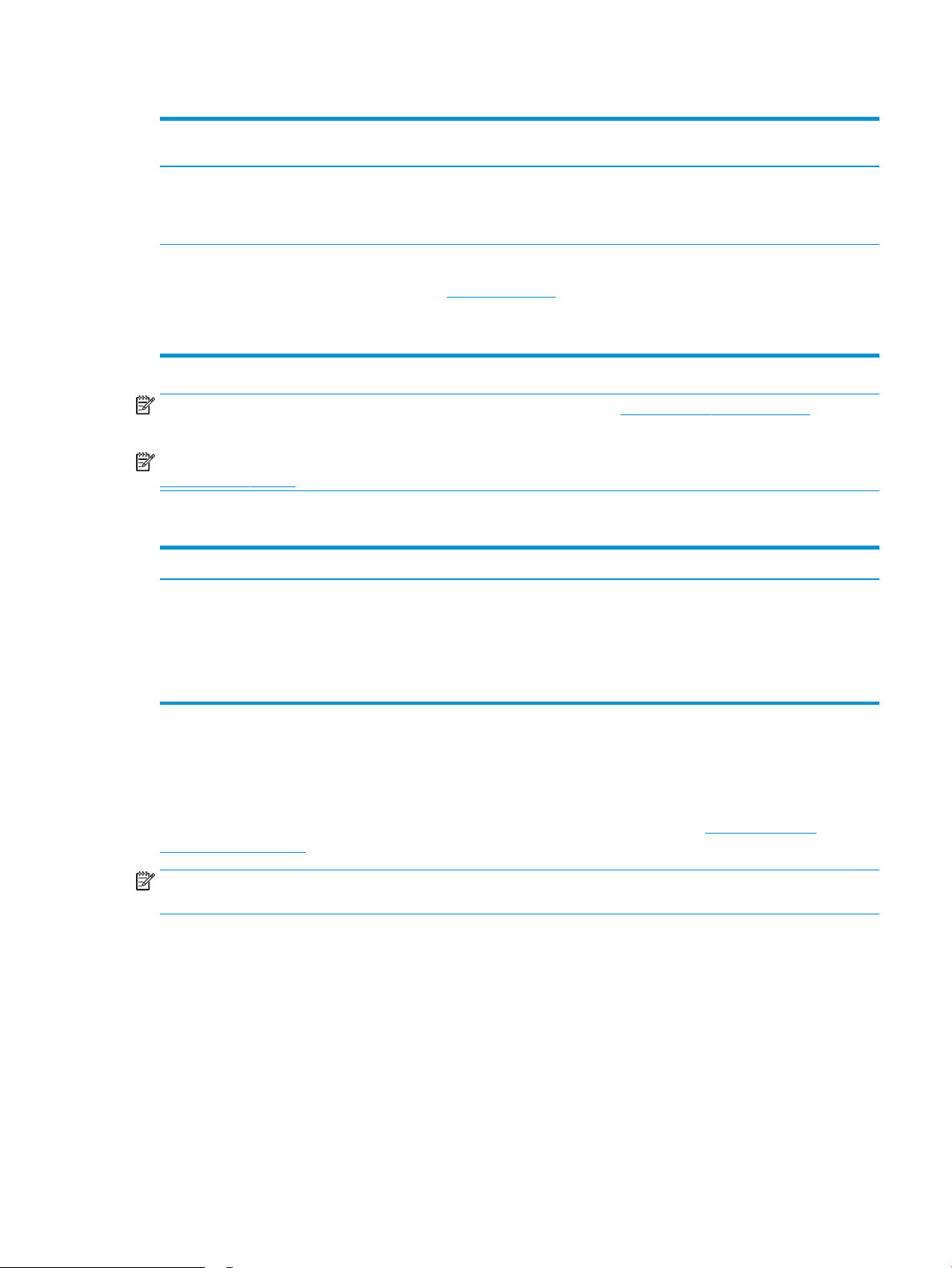
Tabela 1-1 Podržani operativni sistemi i upravljački programi štampača (nastavljeno)
Operativni sistem Instalirani upravljački program (sa softvera
na mreži)
Windows 10 server (Server 2016), 32-bitni i
64-bitni
OS X 10.10 Yosemite, OS X 10.11 El Capitan,
OS X 10.12 Sierra
Upravljački program „HP PCL-6“ za određeni
model štampača je instaliran za ovaj
operativni sistem kao deo instalacije
softvera.
Da biste instalirali upravljački program
štampača, preuzmite HP Easy Start sa
lokacije 123.hp.com/LaserJet. Pratite
prikazana uputstva da biste instalirali
softver za štampač i upravljački program
štampača.
Napomene
NAPOMENA: Aktuelnu listu podržanih operativnih sistema naći ćete na www.hp.com/support/ljM153 gde ćete
naći HP-ovu sveobuhvatnu pomoć za štampač.
NAPOMENA: Ako vam je potrebna podrška za HP UPD upravljački program za ovaj štampač, posetite stranicu
www.hp.com/go/upd. U okviru opcije Additional information (Dodatne informacije) kliknite na linkove.
Tabela 1-2 Minimalni sistemski zahtevi
Windows OS X
● CD-ROM ili DVD uređaj, ili veza sa Internetom
● Veza sa Internetom
● Univerzalni USB 1.1 ili 2.0 priključak ili mrežna veza
● 400 MB slobodnog prostora na čvrstom disku
● 1 GB RAM memorije (32-bitni) ili 2 GB RAM memorije (64-bitni)
Mobilna rešenja za štampanje
Kompanija HP nudi nekoliko rešenja za štampanje sa prenosnih uređaja i e-štampu koja omogućavaju
jednostavno štampanje sa prenosnog računara, tablet računara, pametnog telefona ili nekog drugog prenosnog
uređaja na HP štampaču. Da biste prikazali celu listu i odredili najbolju opciju, posetite www.hp.com/go/
LaserJetMobilePrinting.
NAPOMENA: Ažurirajte rmver štampača da bi bile podržane sve funkcije štampanja sa mobilnih uređaja i
funkcija ePrint.
● Wi-Fi Direct (samo za bežične modele)
● HP ePrint preko e-pošte (zahteva da bude omogućena stavka HP Web Services (HP mrežne usluge) i da
štampač bude registrovan na lokaciji HP Connected)
● HP ePrint aplikacija (dostupna za Android, iOS i Blackberry)
● Aplikacija HP All-in-One Remote za iOS i Android uređaje
● 1 GB slobodnog prostora na čvrstom disku
● HP ePrint softver
● Google Cloud Print
SRWW Specikacije štampača 7
Page 16
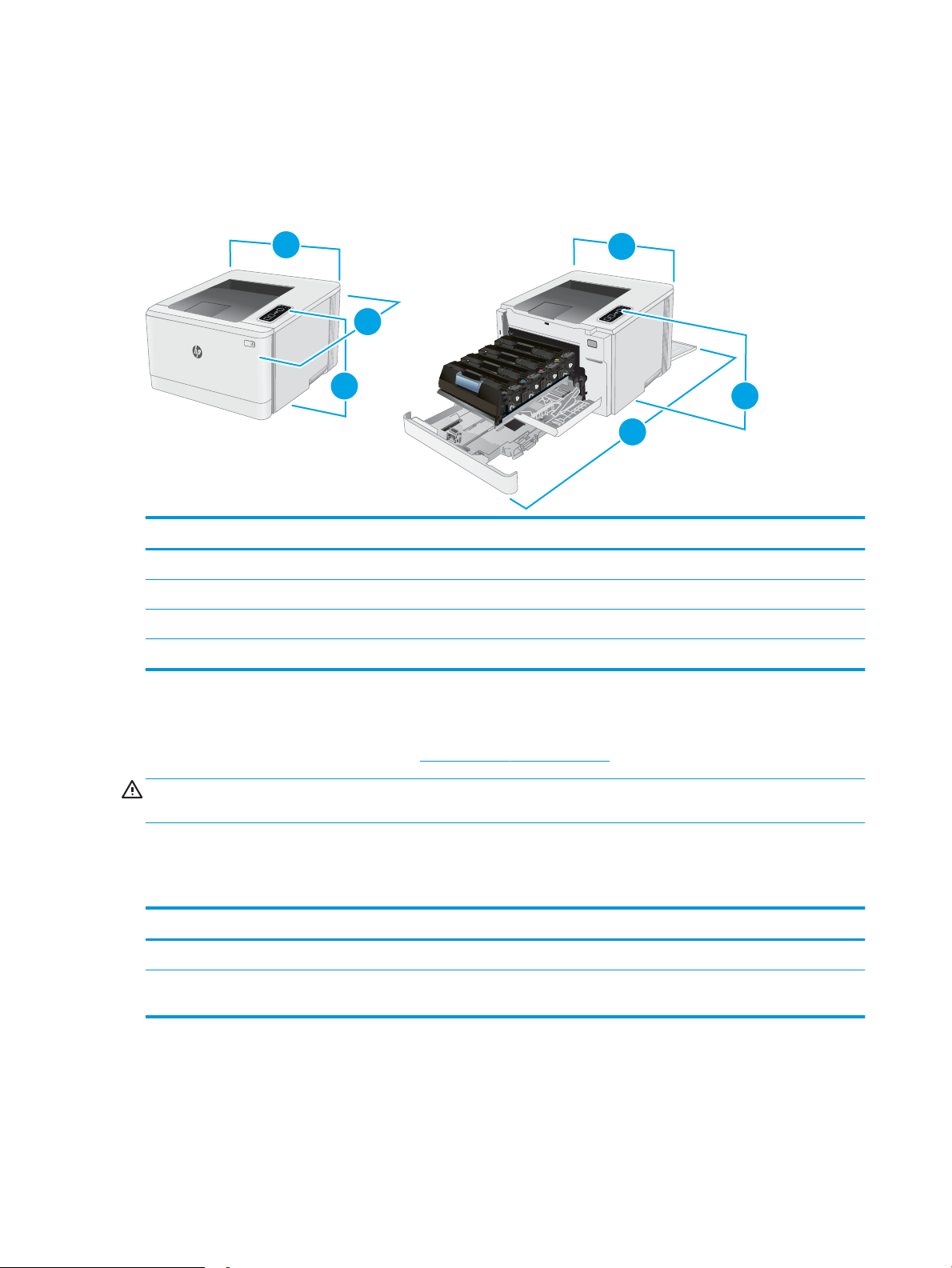
● AirPrint
3
2
1
3
2
1
● Android štampanje
Dimenzije štampača
Slika 1-1 Dimenzije štampača
1. Visina 244,2 mm 244,2 mm
Potpuno zatvoren štampač Potpuno otvoren štampač
2. Dubina 379,6 mm 855 mm
3. Širina 392 mm 392 mm
Težina (sa kertridžima) 13,3 kg
Potrošnja energije, električne specikacije i ispuštanje zvukova
Za najnovije informacije pogledajte odeljak www.hp.com/support/ljM153.
OPREZ: Zahtevi u vezi sa napajanjem se zasnivaju na zemlji/regionu gde se štampač prodaje. Ne menjajte radni
napon. To će oštetiti štampač i poništiti garanciju.
Opsezi radnih uslova – okruženja
Tabela
1-3 Opsezi radnih uslova – okruženja
Environment (Okruženje) Preporučuje se Dozvoljeno je
Temperatura od 17° do 25°C od 15° do 30°C
Relativna vlažnost vazduha 30% do 70% relativne vlažnosti vazduha
(RH)
od 10% do 80% relativne vlažnosti vazduha
(RH)
8 Poglavlje 1 Pregled štampača SRWW
Page 17
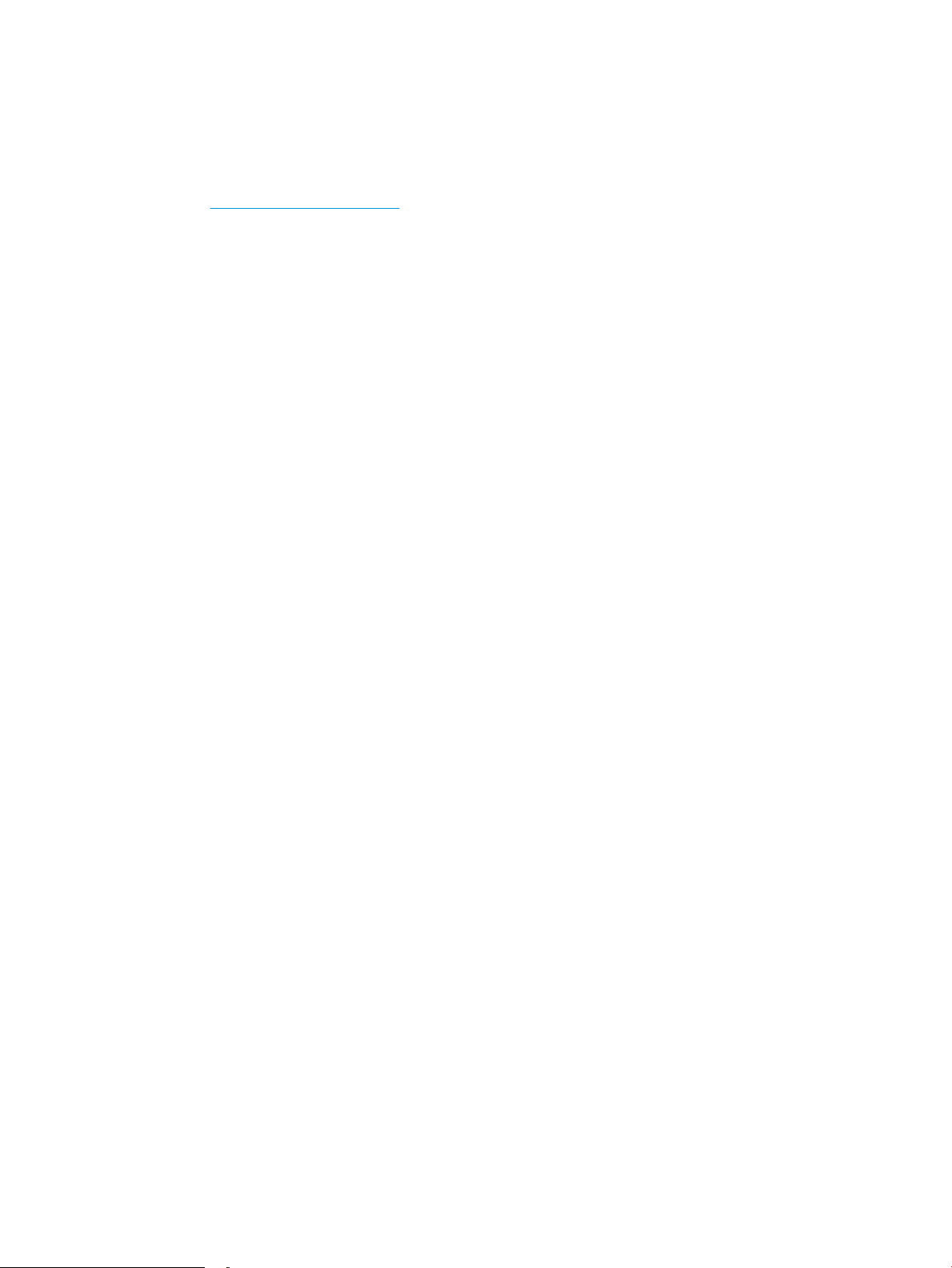
Podešavanje hardvera štampača i instalacija softvera
Osnovna uputstva za podešavanje potražite u Priručniku za početak rada i posteru za podešavanje koje ste dobili
uz štampač. Dodatna uputstva potražite na Web lokaciji podrške kompanije HP.
Idite na www.hp.com/support/ljM153 za sveobuhvatnu HP pomoć za štampač. Podrška je dostupna za sledeće:
● Instalacija i kongurisanje
● Učenje i korišćenje
●
Rešavanje problema
● Preuzimanje ispravki za softver i rmver
● Učestvovanje u forumima za podršku
● Pronalaženje informacija o propisima i o garanciji
SRWW Podešavanje hardvera štampača i instalacija softvera 9
Page 18
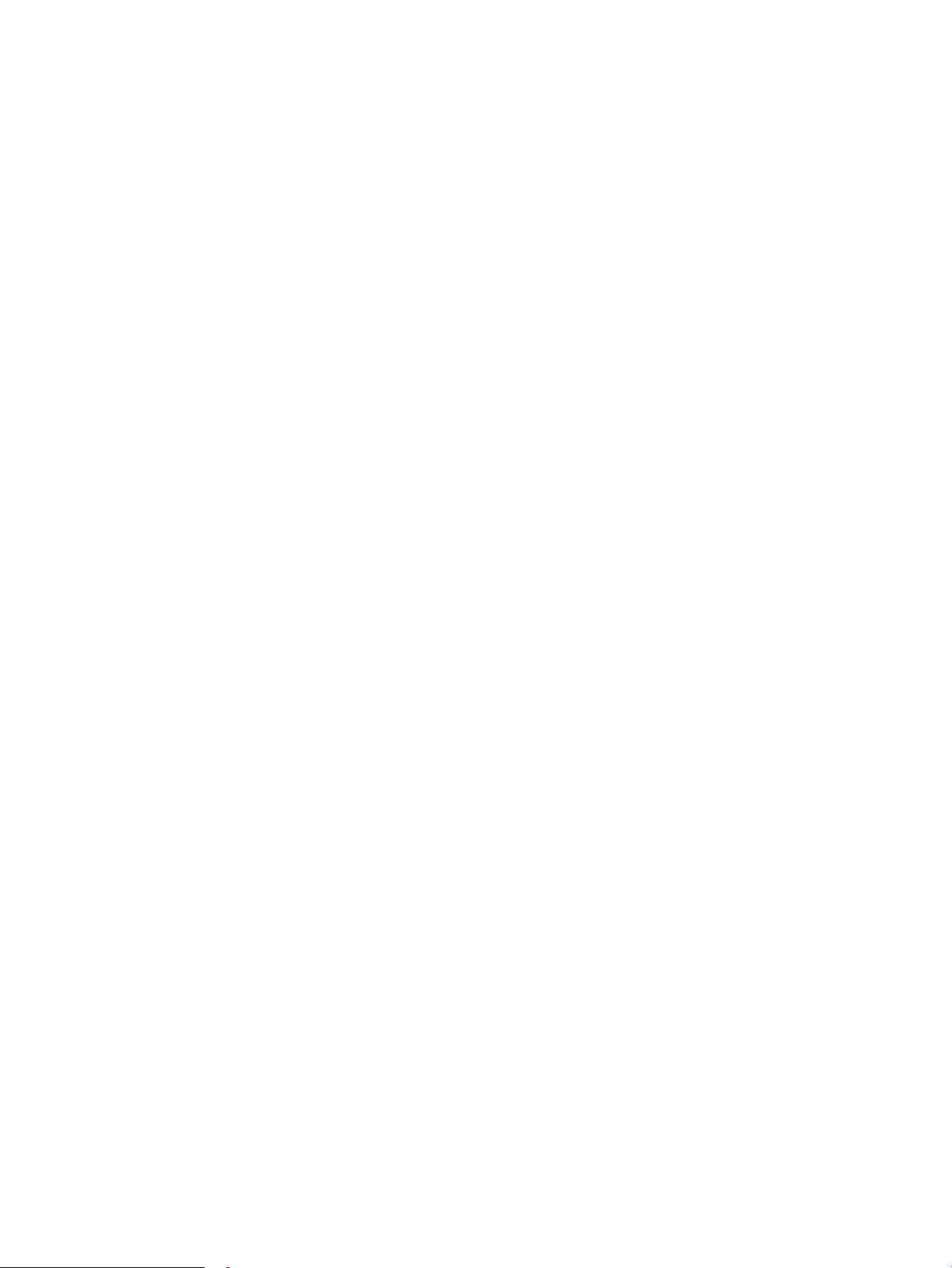
10 Poglavlje 1 Pregled štampača SRWW
Page 19
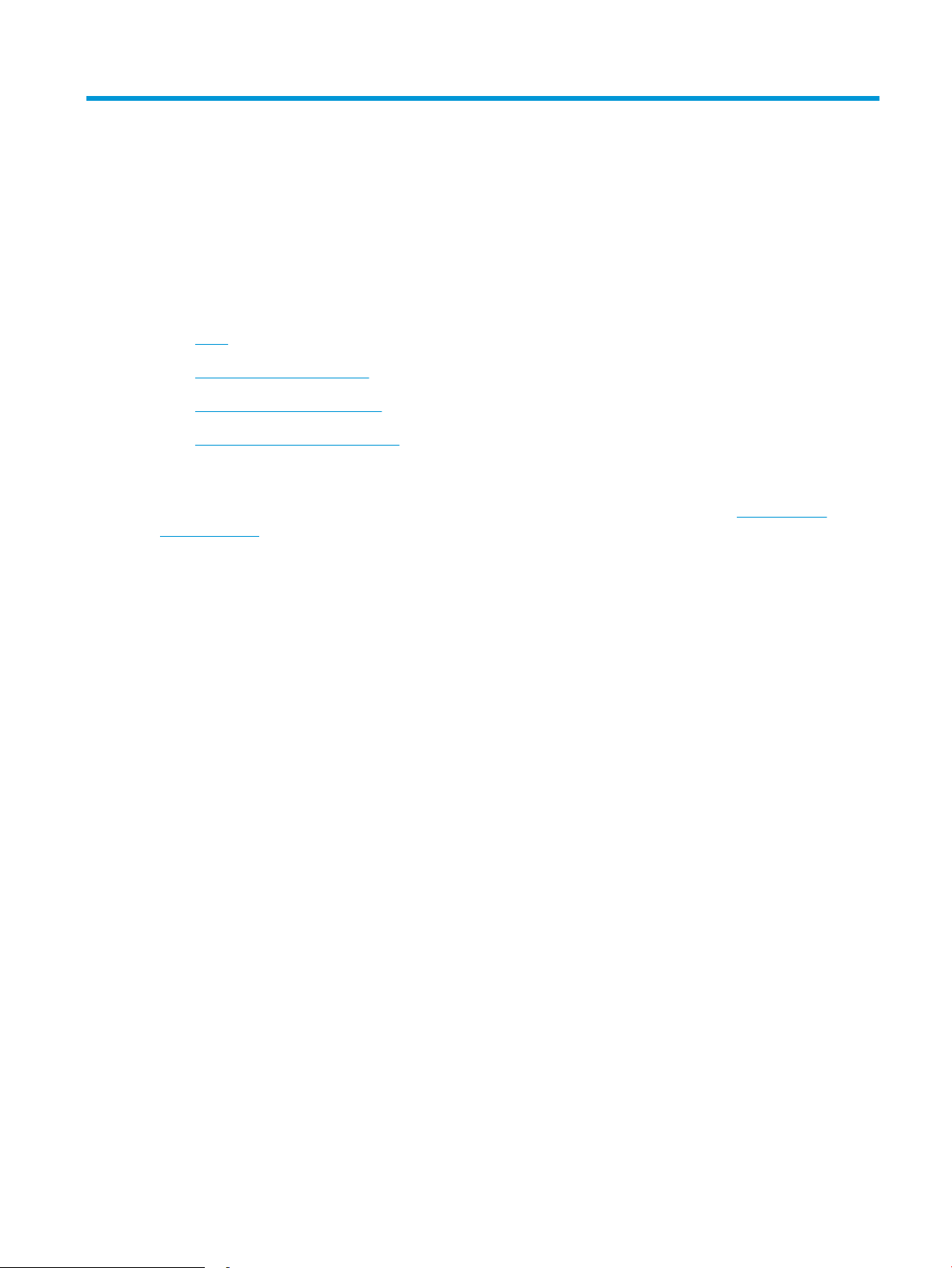
2 Ležišta za papir
●
Uvod
●
Umetanje papira u ležište 1
●
Umetanje i štampanje koverti
●
Umetanje i štampanje nalepnica
Za više informacija:
Sledeće informacije su važeće u trenutku objavljivanja. Za najnovije informacije, pogledajte www.hp.com/
support/ljM153.
Sveobuhvatna HP pomoć za štampač obuhvata sledeće informacije:
● Instalacija i kongurisanje
● Učenje i korišćenje
● Rešavanje problema
● Preuzimanje ispravki za softver i rmver
● Učestvovanje u forumima za podršku
● Pronalaženje informacija o propisima i o garanciji
SRWW 11
Page 20
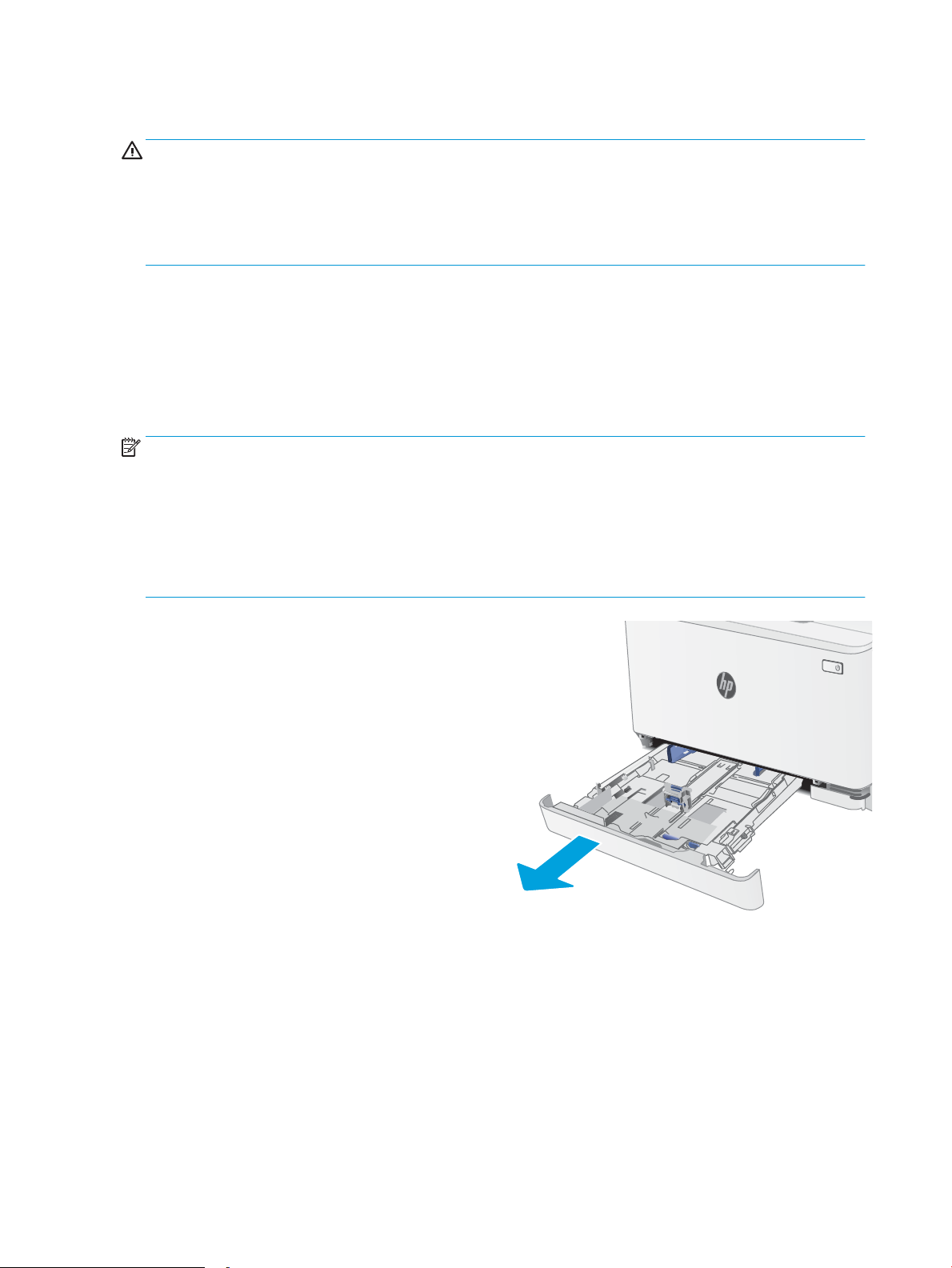
Uvod
OPREZ: Nemojte izvlačiti više ležišta za papir u isto vreme.
Nemojte se oslanjati na ležište za papir.
Držite ruke na dalje od ležišta za papir dok se zatvara.
Obavezno zatvorite sva ležišta prilikom pomeranja štampača.
Umetanje papira u ležište 1
Uvod
Ovde je opisano kako da stavite papir u Ležište 1. U ovo ležište može da se smesti do 150 listova papira od 75
2
g/m
.
NAPOMENA: Da ne bi došlo do zaglavljivanja papira:
● Nikada nemojte dodavati ili vaditi papir iz ležišta za vreme štampanja.
● Pre nego što umetnete papir u ležište, uklonite sav papir iz ulaznog ležišta i poravnajte naslagani papir.
● Kada stavljate papir u ležište, nemojte ga razlistavati.
● Koristite papir koji nije zgužvan, savijen ili oštećen.
1. Otvorite ležište.
NAPOMENA: Nemojte otvarati ovo ležište kada se
koristi.
12 Poglavlje 2 Ležišta za papir SRWW
Page 21
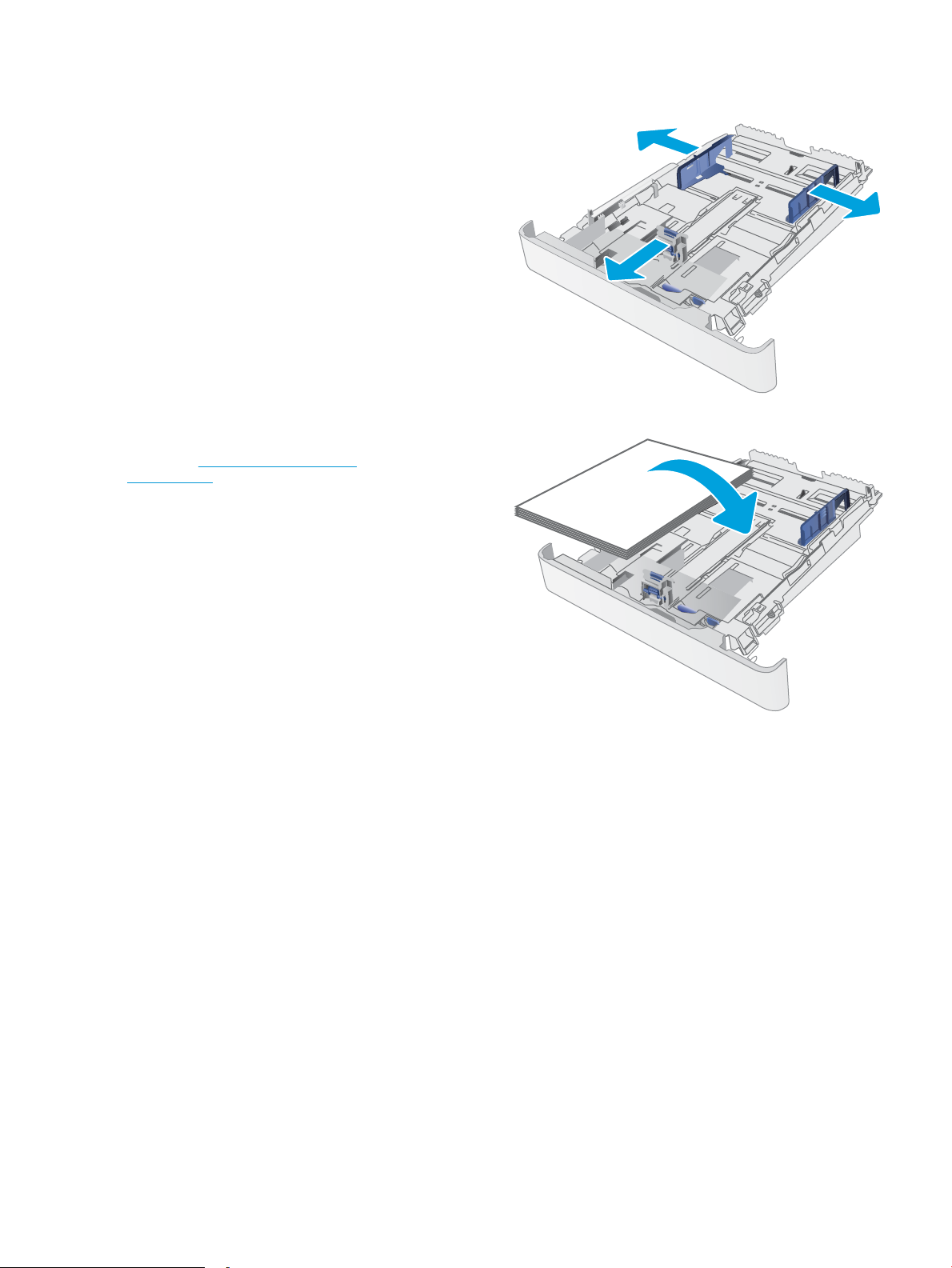
2. Podesite vođice za papir tako što ćete pritisnuti
reze za podešavanje i pomerati vođice dok ne
dobijete veličinu papira koji se koristi.
NAPOMENA: Da biste umetnuli papir formata
Legal, rasklopite prednji deo ležišta tako što ćete
pritisnuti plavu rezu i izvući prednji deo ležišta van.
Kada je umetnut papir formata Legal, ležište 1 je
izvučeno iz prednjeg dela štampača za otprilike
57,5 mm.
3. Umetnite papir u ležište. Za informacije o načinu
postavljanja papira u odgovarajući položaj
pogledajte Položaj papira u ležištu 1
na stranici 15.
SRWW Umetanje papira u ležište 1 13
Page 22
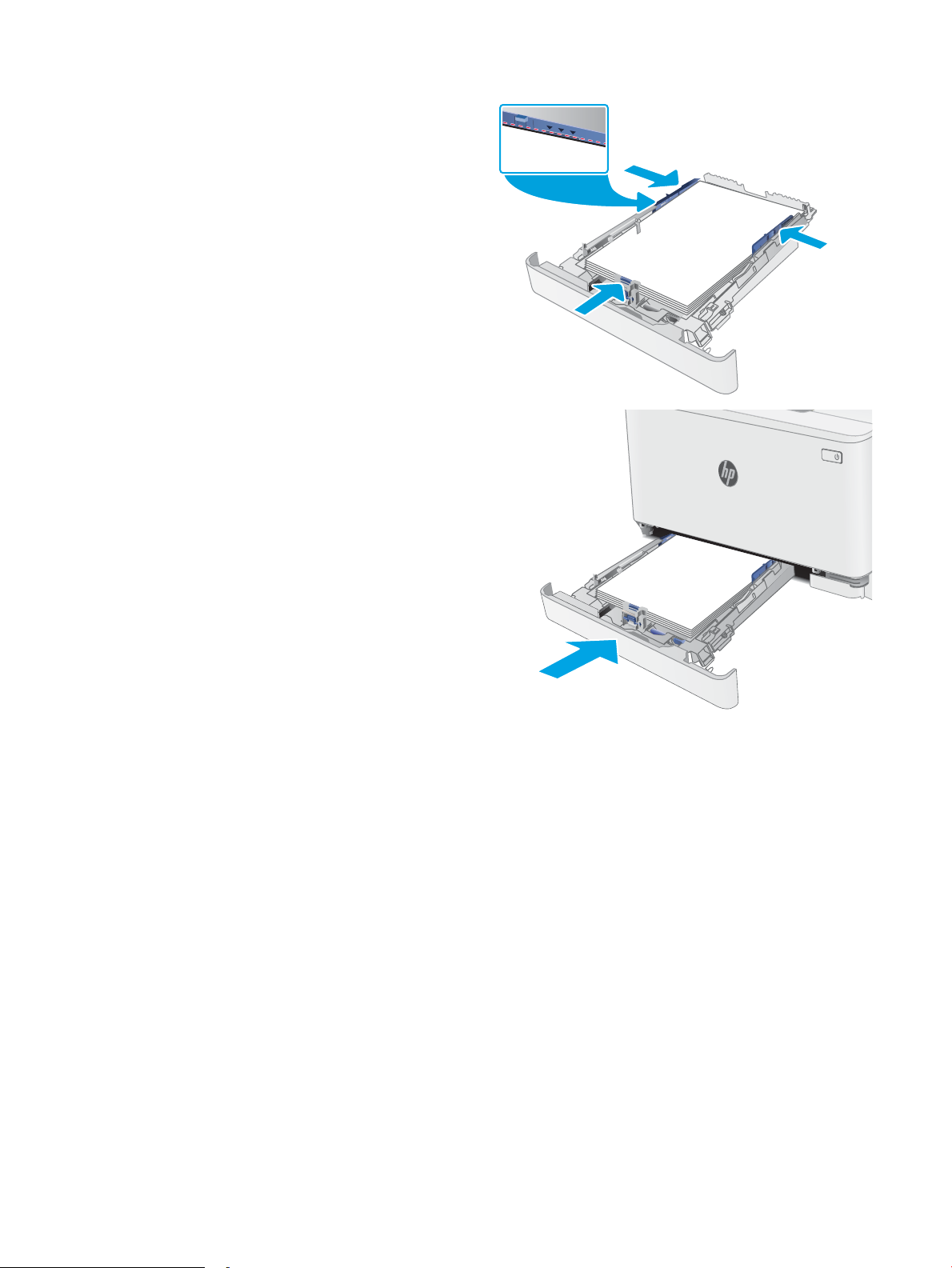
4. Podesite vođice za papir tako da ovlaš dodiruju
naslagani papir, ali da ga ne savijaju.
NAPOMENA: Nemojte podešavati vođice za papir
pretesno uz naslagani papir.
NAPOMENA: Da se papir ne bi zaglavio,
prilagodite vođice odgovarajućoj veličini papira i
nemojte prepunjavati ležište.
5. Zatvorite ležište.
14 Poglavlje 2 Ležišta za papir SRWW
Page 23
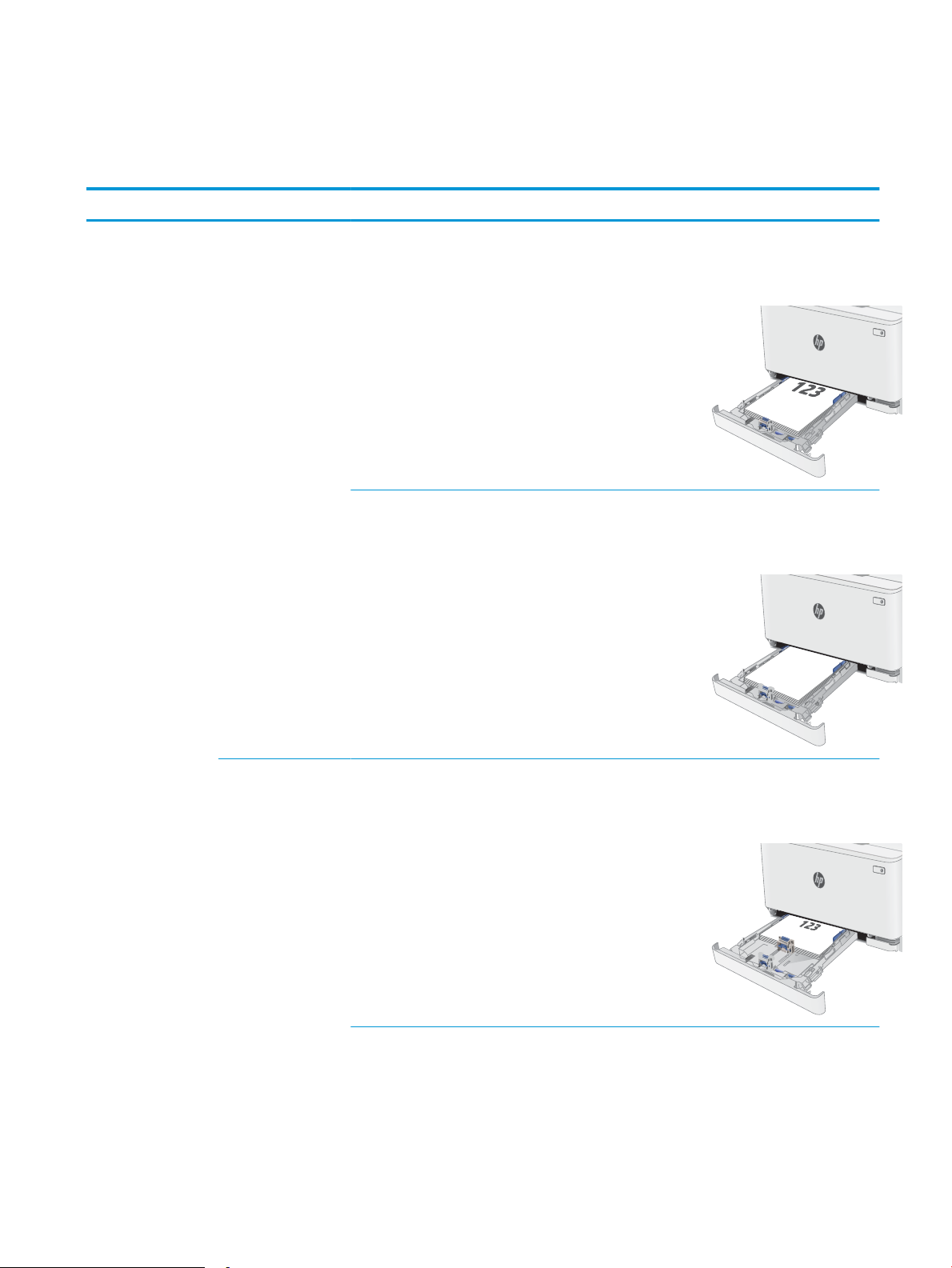
Položaj papira u ležištu 1
123
Kada koristite papir koji je potrebno postaviti u poseban položaj, umetnite ga u skladu sa podacima iz sledeće
tabele.
Tip papira Položaj slike Izlaz Format papira Umetanje papira
Memorandum ili papir
na kome je već nešto
odštampano
Uspravno Jednostrano
štampanje
Dvostrano štampanje Letter, Legal, Executive,
Letter, Legal, Executive,
Ocio (8.5 x 13), A4, A6, B5 (JIS),
B5 (ISO), Postcard #10, Japanese
Postcard (Postcard (JIS)), Double
Japan Postcard Rotated (Double
Postcard (JIS))
Ocio (8.5 x 13), A4, A6, B5 (JIS),
B5 (ISO), Postcard #10, Japanese
Postcard (Postcard (JIS)), Double
Japan Postcard Rotated (Double
Postcard (JIS))
Okrenut nagore
Gornja ivica prema zadnjoj strani
ležišta
Okrenut nadole
Gornja ivica prema zadnjoj strani
ležišta
Položeno Jednostrano
štampanje
A5 Okrenut nagore
Gornja ivica prema zadnjoj strani
ležišta
SRWW Umetanje papira u ležište 1 15
Page 24
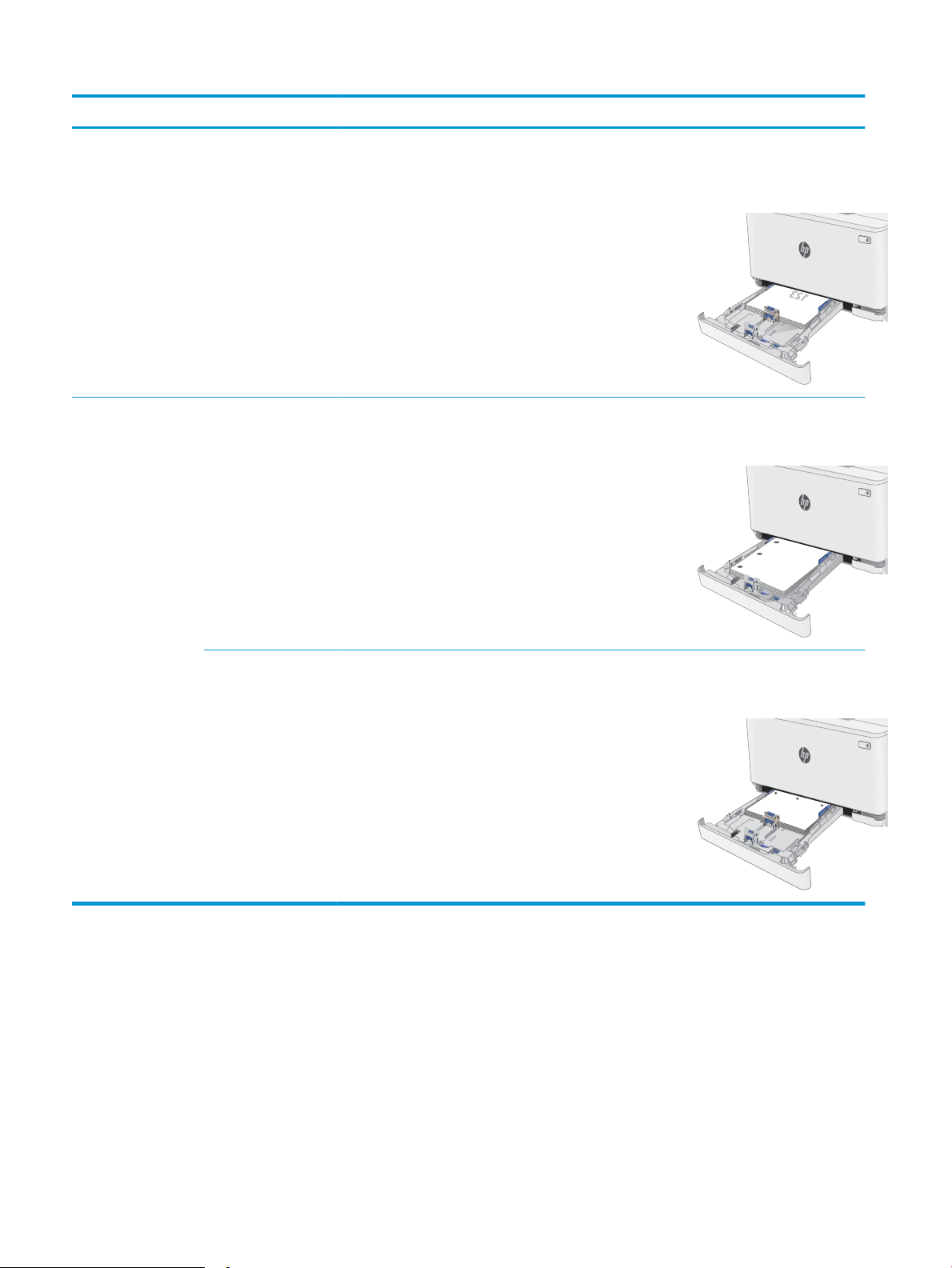
Tip papira Položaj slike Izlaz Format papira Umetanje papira
Dvostrano štampanje A5 Okrenut nadole
Gornja ivica prema zadnjoj strani
ležišta
Bušeni Uspravno 1-strano ili 2-strano
štampanje
Položeno 1-strano ili 2-strano
štampanje
Letter, Legal, Executive,
Ocio (8.5 x 13), A4, A6, B5 (JIS),
B5 (ISO), Postcard #10, Japanese
Postcard (Postcard (JIS)), Double
Japan Postcard Rotated (Double
Postcard (JIS))
A5 Okrenut nagore
Okrenut nagore
Rupe prema levoj strani ležišta
Rupe prema prednjoj strani ležišta
16 Poglavlje 2 Ležišta za papir SRWW
Page 25
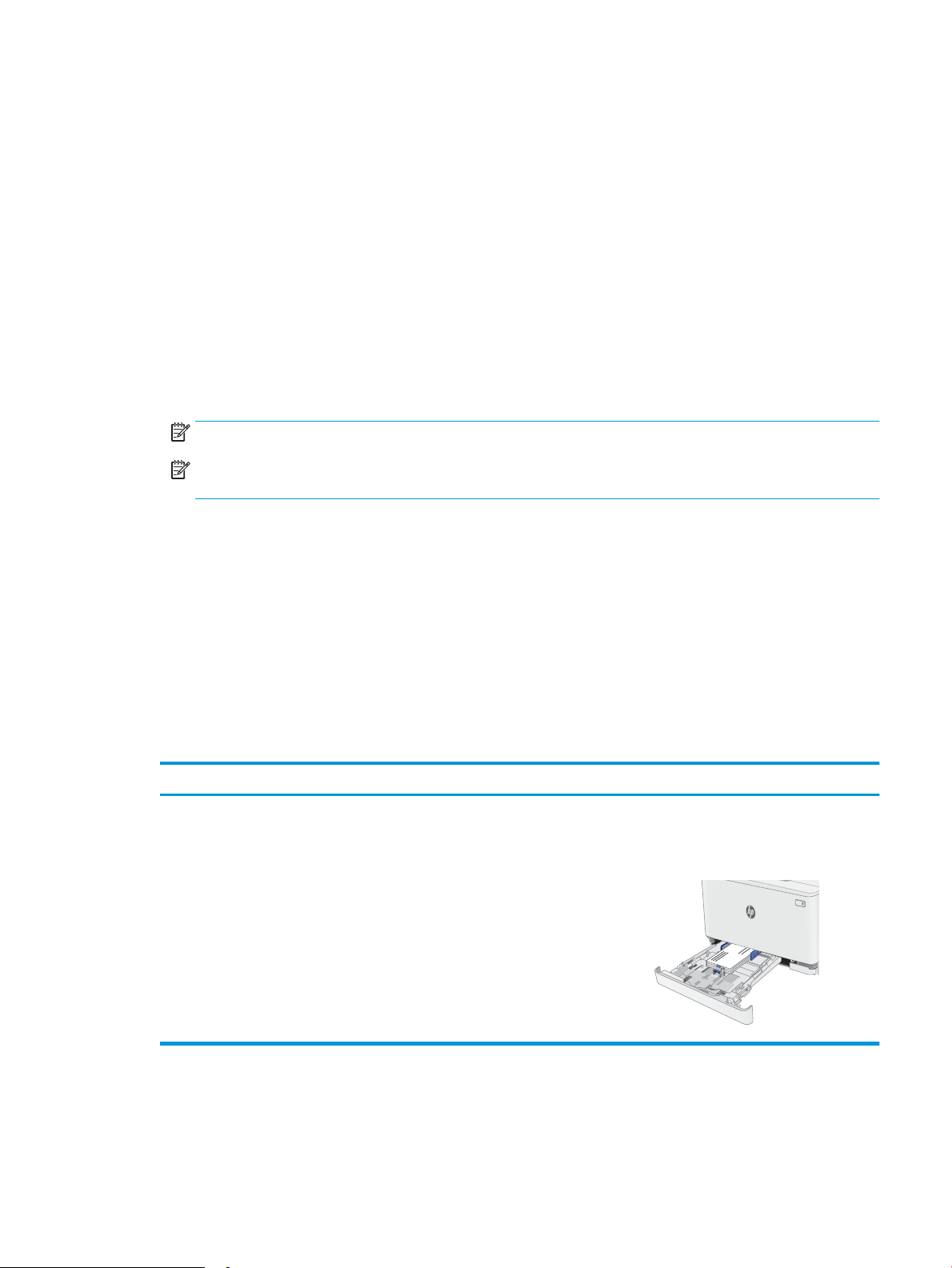
Umetanje i štampanje koverti
Uvod
Sledeće informacije opisuju kako se štampaju i umeću koverte. U ležište 1 može da se smesti do 5 koverti.
Da biste štampali koverte koristeći opciju ručnog umetanja, pratite sledeće korake da biste izabrali odgovarajuće
postavke u upravljačkom programu štampača, a zatim umetnite koverte u ležište kada pošaljete zadatak za
štampanje u štampač.
Štampanje koverata
1. U okviru softvera, izaberite opciju Print (Štampanje).
2. Da biste otvorili upravljački program za štampač, izaberite uređaj sa liste štampača, a zatim kliknite ili
dodirnite dugme Svojstva ili Izbori.
NAPOMENA: Naziv dugmeta nije isti u svim programima.
NAPOMENA: Da biste pristupili ovim funkcijama sa početnog ekrana u operativnom sistemu Windows 8 ili
8.1, izaberite stavku Devices (Uređaji), pa Print (Štampanje), pa izaberite štampač.
3. Kliknite na karticu Paper/Quality (Papir/Kvalitet) ili je dodirnite.
4. Na padajućoj listi Formata papira izaberite odgovarajući format za koverte.
5. Na padajućoj listi Vrsta papira , izaberite Koverte.
6. Na padajućoj listi Izvor papira , izaberite Ručno umetanje.
7. Kliknite na dugme OK (U redu) da biste zatvorili dijalog Document Properties (Svojstva dokumenta).
8. Da biste štampali zadatak, u dijalogu Print (Štampanje) kliknite na dugme OK (U redu).
Položaj koverte
Ležište Veličina koverte Umetanje koverti
Ležište 1 Koverta br. 10, koverta Monarch, koverta B5,
Licem nagore
koverta C5, koverta DL
Kratka strana, sa poštanskom markicom
prema zadnjoj strani ležišta
SRWW Umetanje i štampanje koverti 17
Page 26
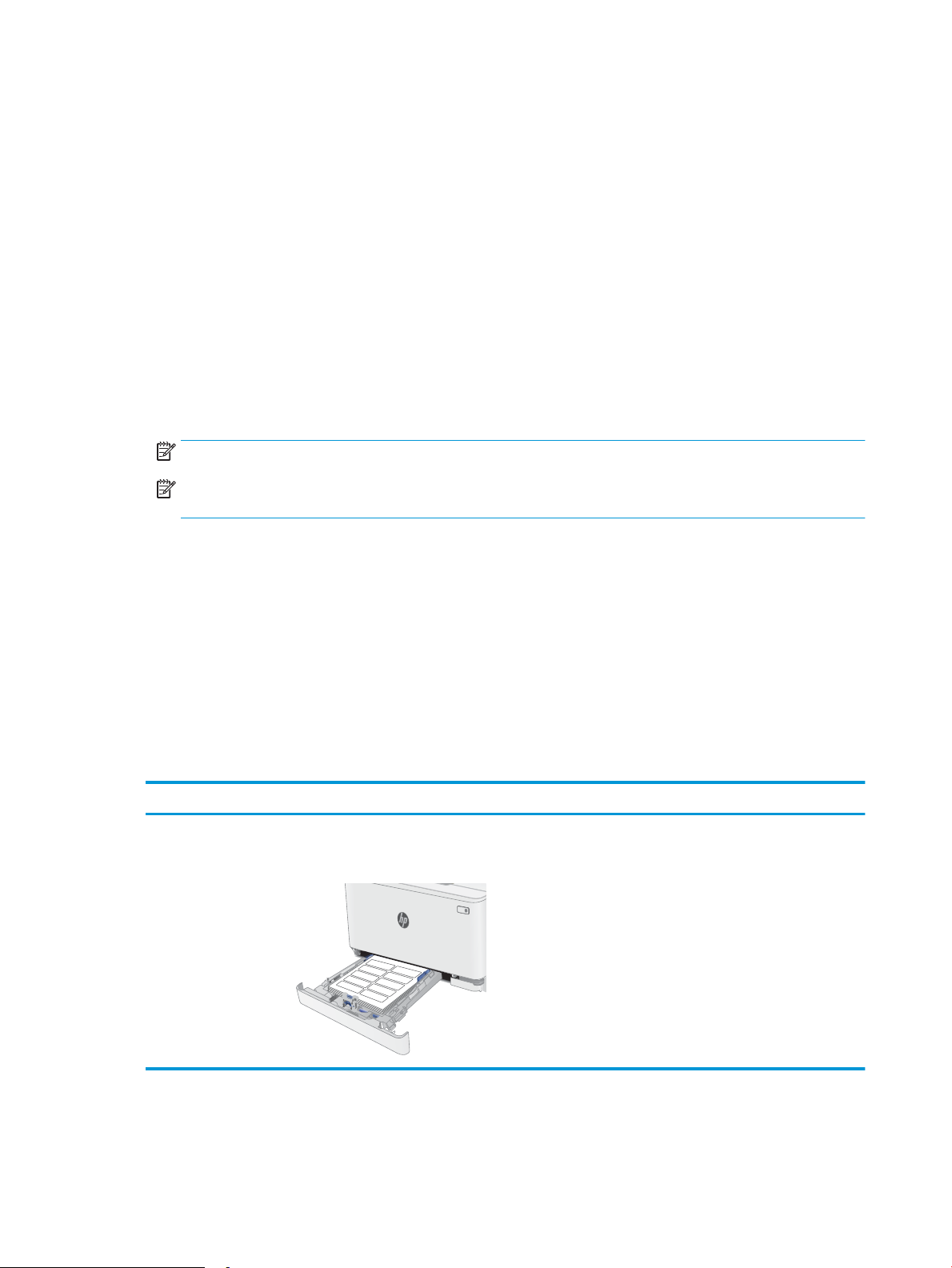
Umetanje i štampanje nalepnica
Uvod
Sledeće informacije opisuju kako se štampaju i umeću nalepnice. U ležište 1 staje do 50 listova nalepnica.
Da biste štampali nalepnice koristeći opciju ručnog umetanja, pratite sledeće korake da biste izabrali
odgovarajuće postavke u upravljačkom programu štampača, a zatim umetnite nalepnice u ležište kada pošaljete
zadatak za štampanje u štampač. Kada obavljate ručno umetanje, štampač odlaže štampanje zadatka dok ne
detektuje da je ležište otvoreno.
Ručno umetanje nalepnica
1. U okviru softvera, izaberite opciju Print (Štampanje).
2. Da biste otvorili upravljački program za štampač, izaberite štampač iz liste štampača, a zatim kliknite ili
dodirnite dugme Properties (Svojstva) ili Preferences (Izbori).
NAPOMENA: Naziv dugmeta nije isti u svim programima.
NAPOMENA: Da biste pristupili ovim funkcijama sa početnog ekrana u operativnom sistemu Windows 8 ili
8.1, izaberite stavku Devices (Uređaji), pa Print (Štampanje), pa izaberite štampač.
3. Kliknite na karticu Paper/Quality (Papir/Kvalitet).
4. Na padajućoj listi Paper Size (Format papira) izaberite odgovarajući format za nalepnice.
5. Na padajućoj listi Paper Type (Vrsta papira) izaberite Labels (Nalepnice).
6. Na padajućoj listi Paper source (Izvor papira), izaberite Manual feed (Ručno umetanje).
7. Kliknite na dugme OK (U redu) da biste zatvorili dijalog Document Properties (Svojstva dokumenta).
8. Da biste štampali zadatak, u dijalogu Print (Štampanje) kliknite na dugme OK (U redu).
Položaj nalepnice
Ležište Umetanje nalepnica
Ležište 1 Okrenut nagore
Gornja ivica prema zadnjoj strani ležišta
18 Poglavlje 2 Ležišta za papir SRWW
Page 27
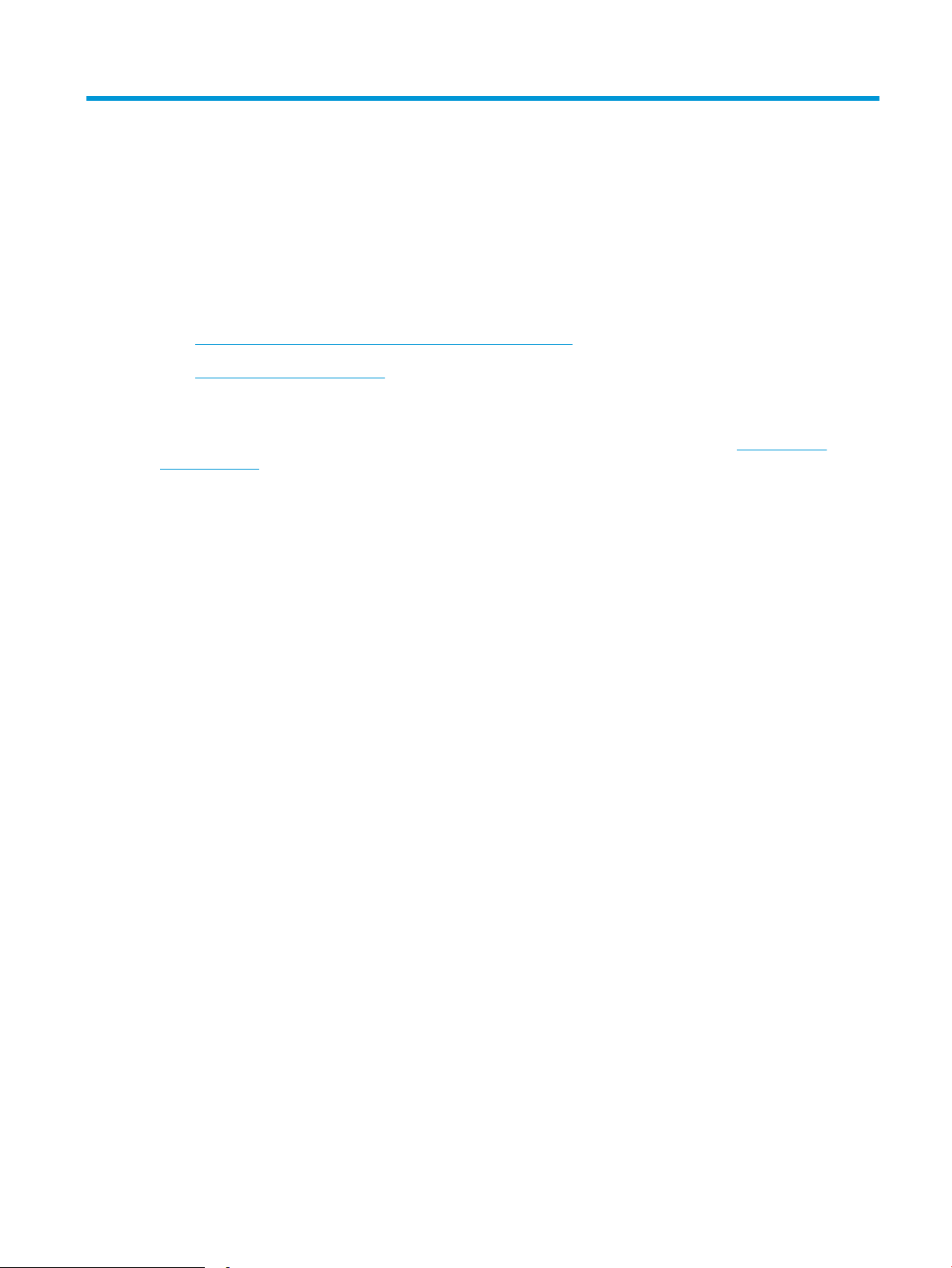
3 Potrošni materijal, dodatna oprema i delovi
●
Naručivanje potrošnog materijala, dodatne opreme i delova
●
Zamena kertridža sa tonerom
Za više informacija:
Sledeće informacije su važeće u trenutku objavljivanja. Za najnovije informacije, pogledajte www.hp.com/
support/ljM153.
Sveobuhvatna HP pomoć za štampač obuhvata sledeće informacije:
● Instalacija i kongurisanje
● Učenje i korišćenje
● Rešavanje problema
● Preuzimanje ispravki za softver i rmver
● Učestvovanje u forumima za podršku
● Pronalaženje informacija o propisima i o garanciji
SRWW 19
Page 28
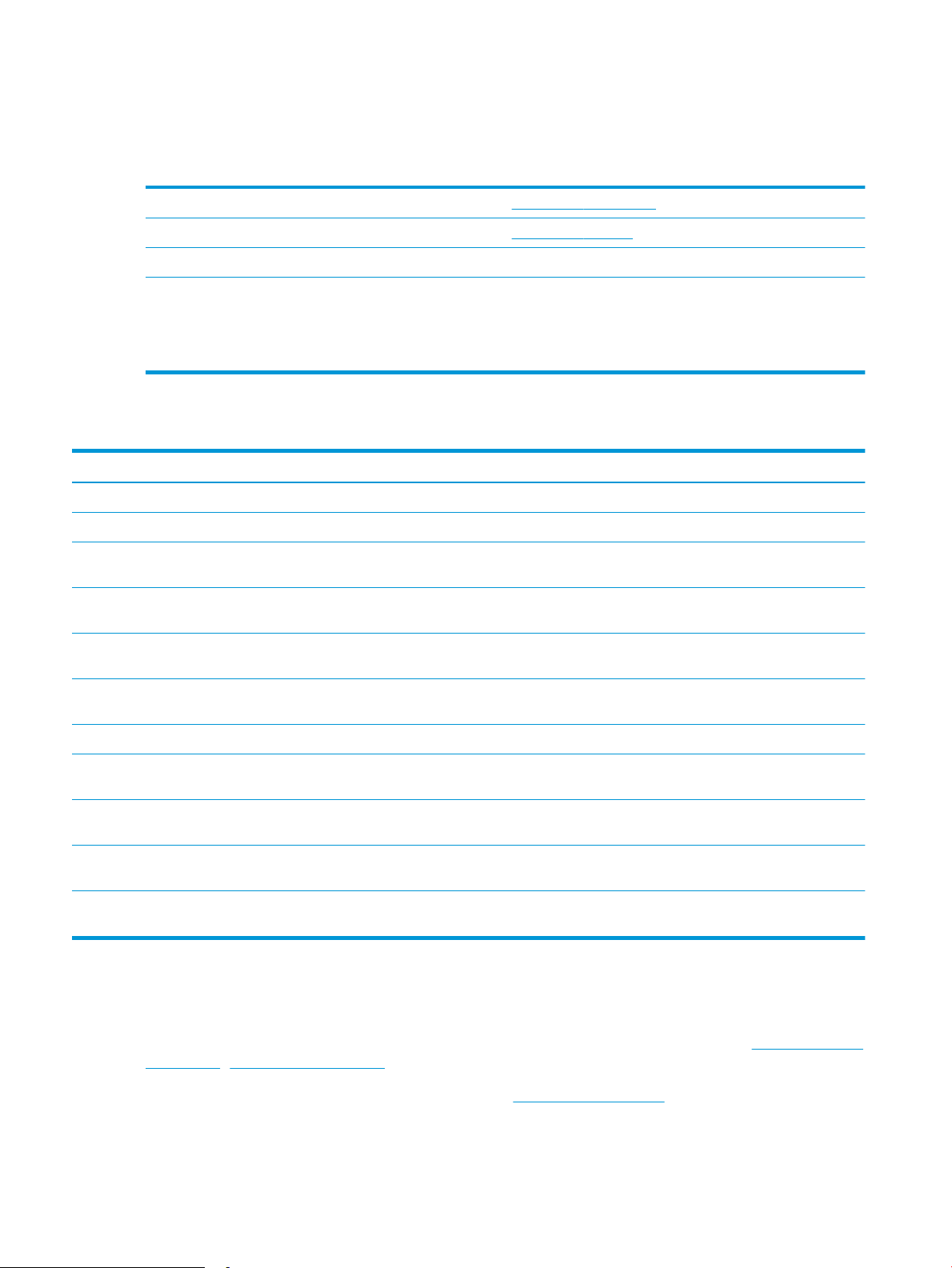
Naručivanje potrošnog materijala, dodatne opreme i delova
Naručivanje
Naručivanje potrošnog materijala i papira www.hp.com/go/suresupply
Naručivanje originalnih HP delova ili dodatne opreme www.hp.com/buy/parts
Naručivanje preko dobavljača usluga ili podrške Obratite se HP službi za podršku ili ovlašćenom HP servisu.
Naručivanje preko ugrađenog HP Web servera (EWS) Da biste pristupili ovoj usluzi, u podržani Web pregledač na računaru
unesite IP adresu štampača ili ime glavnog računarskog sistema u
polje za adresu/URL. Ugrađeni Web server sadrži vezu ka Web
lokaciji HP SureSupply na kojoj su dostupne opcije za kupovinu
originalnog HP potrošnog materijala.
Potrošni materijal i dodatna oprema
Deo Opis Broj kertridža Broj dela
Potrošni materijal
Za upotrebu samo u Severnoj Americi, Latinskoj Americi, zemljama Azijsko-pacičkog regiona i Japanu
HP 204A LaserJet crni originalni kertridž
sa tonerom
HP 204A originalni LaserJet kertridž sa
cijan tonerom
HP 204A originalni LaserJet kertridž sa
žutim tonerom
HP 204A originalni LaserJet kertridž sa
magenta tonerom
Za upotrebu samo u Evropi, Rusiji, Zajednici nezavisnih država, Africi i na Bliskom istoku
HP 205A originalni LaserJet kertridž sa
crnim tonerom
HP 205A LaserJet kertridž sa cijan
tonerom
HP 205A LaserJet kertridž sa žutim
tonerom
HP 205A LaserJet kertridž sa magenta
tonerom
Zamena crnog kertridža sa tonerom
standardnog kapaciteta
Zamenski ketridž sa cijan tonerom standardnog
kapaciteta
Zamenski kertridž sa žutim tonerom
standardnog kapaciteta
Zamenski kertridž sa magenta tonerom
standardnog kapaciteta
Zamena crnog kertridža sa tonerom
standardnog kapaciteta
Zamenski ketridž sa cijan tonerom standardnog
kapaciteta
Zamenski kertridž sa žutim tonerom
standardnog kapaciteta
Zamenski kertridž sa magenta tonerom
standardnog kapaciteta
Delovi koje korisnik samostalno popravlja
204A CF510A
204A CF511A
204A CF512A
204A CF513A
205A CF530A
205A CF531A
205A CF532A
205A CF533A
Delovi za popravku od strane korisnika (CSR) dostupni su za mnoge HP LaserJet štampače kako bi se skratilo
vreme popravke. Više informacija o CSR programu i prednostima možete pronaći na lokacijama www.hp.com/go/
csr-support i www.hp.com/go/csr-faq.
Originalne HP rezervne delove možete naručiti sa lokacije www.hp.com/buy/parts ili tako što ćete se obratiti HP
ovlašćenom servisu ili službi za podršku. Prilikom naručivanja biće potrebno jedno od sledećeg: broj dela, serijski
broj (nalazi se na zadnjoj strani štampača), broj proizvoda ili naziv štampača.
20 Poglavlje 3 Potrošni materijal, dodatna oprema i delovi SRWW
Page 29
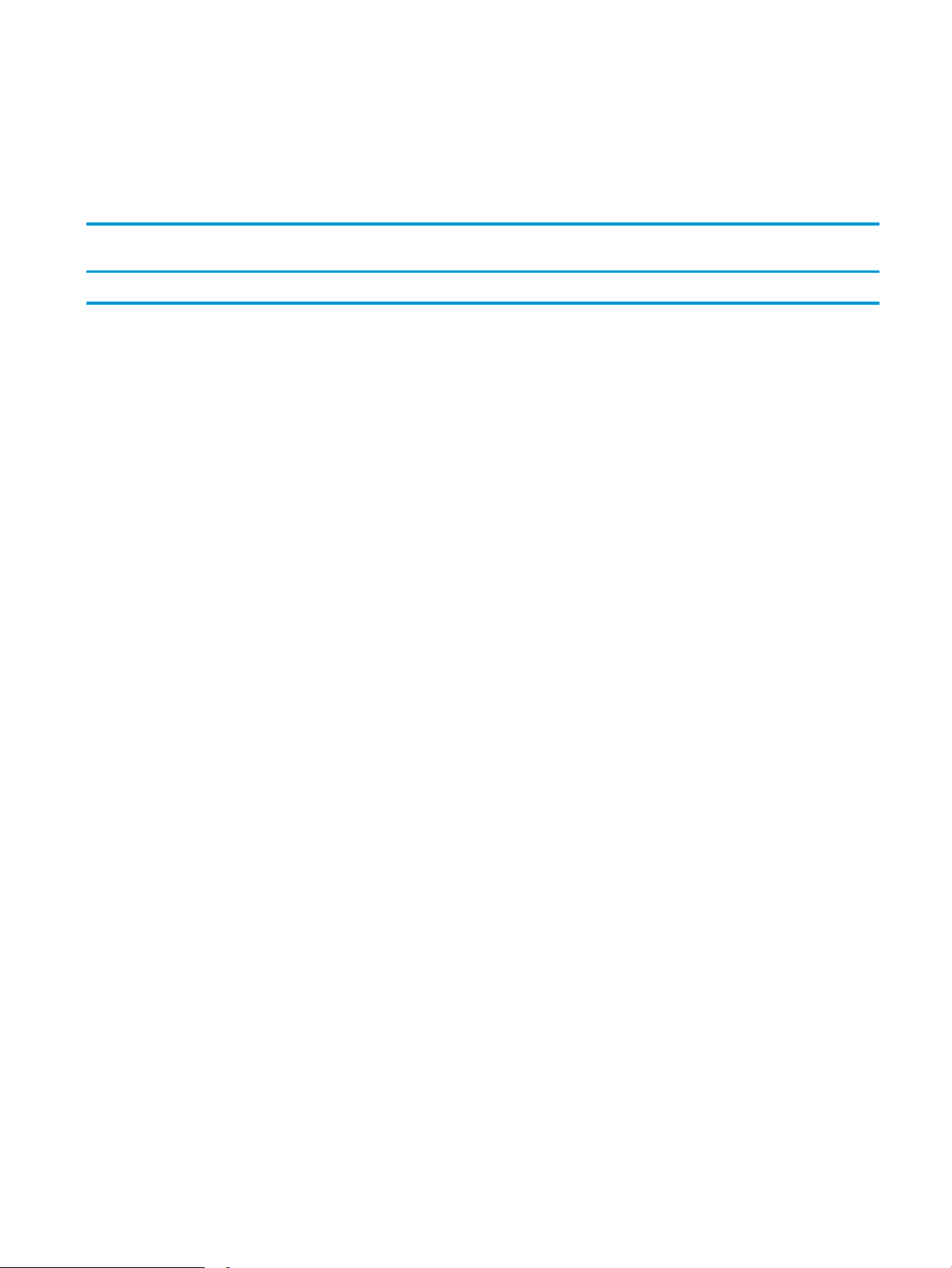
● Delove koji su označeni kao Obavezno menja korisnik, morate sami da postavite, osim ako niste spremni da
platite HP serviseru da izvrši popravku. Za ove delove HP izjava o garanciji ne pokriva dolazak radi
servisiranja niti slanje delova u servis.
● Delove sa oznakom Opciono menja korisnik, a takođe ih može postaviti HP serviser na vaš zahtev bez
dodatnih troškova sve dok je uređaj pod garancijom.
Opcije samostalne
Deo Opis
Ulazno ležište za 150 listova Zamenska kaseta za ležište 1 Obavezno RM2-1684-000
zamene Broj dela
SRWW Naručivanje potrošnog materijala, dodatne opreme i delova 21
Page 30
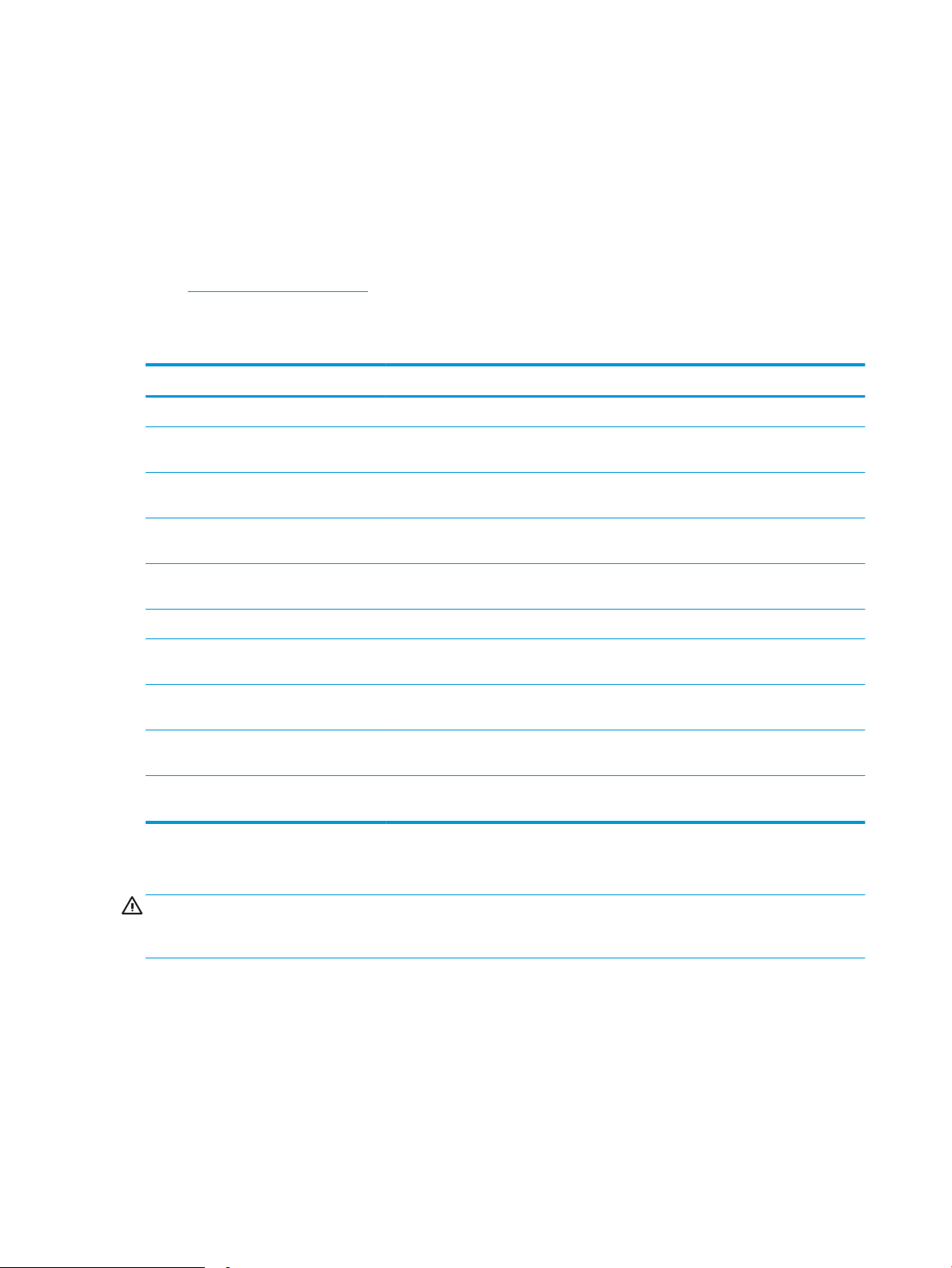
Zamena kertridža sa tonerom
Uvod
Ovaj štampač pokazuje kada je nivo tonera u kertridžu nizak. Stvarni preostali radni vek kertridža sa tonerom se
može razlikovati. Razmislite o tome da pripremite rezervni kertridž kako biste mogli da ga instalirate kada
kvalitet štampe postane neprihvatljiv.
Za kupovinu kertridža ili proveru kompatibilnosti kertridža sa štampačem posetite lokaciju HP SureSupply na
adresi www.hp.com/go/suresupply. Dođite do dna stranice i proverite da li je ispravna zemlja/region.
Štampač koristi četiri boje i ima poseban kertridž s tonerom za svaku boju: žuta (Y), magenta (M), cijan (C) i crna
(K). Kertridži sa tonerom se nalaze iza prednjih vrata.
Deo Opis Broj kertridža Broj dela
Za upotrebu samo u Severnoj Americi, Latinskoj Americi, zemljama Azijsko-pacičkog regiona i Japanu
HP 204A LaserJet crni originalni kertridž sa
tonerom
HP 204A originalni LaserJet kertridž sa cijan
tonerom
HP 204A originalni LaserJet kertridž sa
žutim tonerom
HP 204A originalni LaserJet kertridž sa
magenta tonerom
Za upotrebu samo u Evropi, Rusiji, Zajednici nezavisnih država, Africi i na Bliskom istoku
HP 205A originalni LaserJet kertridž sa
crnim tonerom
HP 205A LaserJet kertridž sa cijan tonerom Zamenski ketridž sa cijan tonerom
HP 205A LaserJet kertridž sa žutim tonerom Zamenski kertridž sa žutim tonerom
HP 205A LaserJet kertridž sa magenta
tonerom
Zamena crnog kertridža sa tonerom
standardnog kapaciteta
Zamenski ketridž sa cijan tonerom
standardnog kapaciteta
Zamenski kertridž sa žutim tonerom
standardnog kapaciteta
Zamenski kertridž sa magenta tonerom
standardnog kapaciteta
Zamena crnog kertridža sa tonerom
standardnog kapaciteta
standardnog kapaciteta
standardnog kapaciteta
Zamenski kertridž sa magenta tonerom
standardnog kapaciteta
204A CF510A
204A CF511A
204A CF512A
204A CF513A
205A CF530A
205A CF531A
205A CF532A
205A CF533A
Nemojte da raspakujete kertridž sa tonerom dok ne dođe vreme da se zameni.
OPREZ: Da biste sprečili oštećenje kertridža sa tonerom, ne izlažite ga svetlu duže od nekoliko minuta. Ako
kertridž sa tonerom morate da izvadite iz štampača na duži vremenski period, stavite ga u originalno pakovanje
ili ga prekrijte lakim, neprozirnim predmetom.
Sledeća ilustracija prikazuje komponente kertridža sa tonerom.
22 Poglavlje 3 Potrošni materijal, dodatna oprema i delovi SRWW
Page 31

2
1
3
1 Ručica
2 Bubanj za obradu slike
3 Memorijski čip
OPREZ: Ako se toner prospe po odeći, obrišite ga suvom krpom i operite odeću u hladnoj vodi. Ukoliko budete
koristili vrelu vodu, tkanina će upiti boju.
NAPOMENA: Informacije o recikliranju iskorišćenih kertridža s tonerom nalaze se u kutiji kertridža.
SRWW Zamena kertridža sa tonerom 23
Page 32

Uklanjanje i zamena kertridža sa tonerom
1. Otvorite prednja vratanca.
2. Uhvatite plavu ručicu na skladištu kertridža sa
tonerom, a zatim izvucite skladište.
3. Uhvatite ručicu starog kertridža sa tonerom, zatim
ga povucite da biste ga izvadili.
24 Poglavlje 3 Potrošni materijal, dodatna oprema i delovi SRWW
Page 33

4. Izvadite pakovanje novog kertridža sa tonerom iz
kutije i povucite jezičak za otpuštanje na pakovanju.
5. Izvadite kertridž sa tonerom iz otvorene ambalaže.
Sačuvajte svu ambalažu radi recikliranja
iskorišćenog tonera sa kertridžom.
NAPOMENA: Pazite da ne dodirnete zeleni bubanj
za obradu slike. Otisci prstiju na bubnju mogu
dovesti do problema sa kvalitetom štampe.
6. Uhvatite obe strane novog kertridža sa tonerom i
blago protresite kertridž sa tonerom da bi se toner
ravnomerno rasporedio unutar kertridža.
SRWW Zamena kertridža sa tonerom 25
Page 34

7. Stavite novi kertridž sa tonerom. Proverite da li
boja čipa na kertridžu odgovara boji čipa na
skladištu.
NAPOMENA: Pazite da ne dodirnete zeleni bubanj
za obradu slike. Otisci prstiju na bubnju mogu
dovesti do problema sa kvalitetom štampe.
8. Zatvorite skladište kertridža sa tonerom.
9. Zatvorite prednja vratanca.
26 Poglavlje 3 Potrošni materijal, dodatna oprema i delovi SRWW
Page 35

4 Štampanje
●
Zadaci za štampanje (Windows)
●
Zadaci za štampanje (OS X)
●
Štampanje sa prenosnih uređaja
Za više informacija:
Sledeće informacije su važeće u trenutku objavljivanja. Za najnovije informacije, pogledajte www.hp.com/
support/ljM153.
Sveobuhvatna HP pomoć za štampač obuhvata sledeće informacije:
● Instalacija i kongurisanje
● Učenje i korišćenje
● Rešavanje problema
● Preuzimanje ispravki za softver i rmver
● Učestvovanje u forumima za podršku
● Pronalaženje informacija o propisima i o garanciji
SRWW 27
Page 36

Zadaci za štampanje (Windows)
Štampanje (Windows)
Sledeća procedura opisuje proces osnovnog štampanja u operativnom sistemu Windows.
1. U okviru softvera, izaberite opciju Print (Štampanje).
2. Izaberite željeni štampač sa liste štampača. Da biste promenili postavke, kliknite na dugme Properties
(Svojstva) ili Preferences (Izbori) da biste otvorili upravljački program za štampač.
NAPOMENA: Naziv dugmeta nije isti u svim programima.
NAPOMENA: U operativnim sistemima Windows 10, 8.1 i 8, ove aplikacije imaće drugačiji raspored, sa
funkcijama koje se razlikuju od onih iz opisa aplikacija za računar u nastavku. Da biste otvorili funkciju
štampanja iz aplikacije na početnom ekranu, uradite sledeće:
● Windows 10: Izaberite Print (Štampanje), a zatim izaberite štampač.
● Windows 8.1 ili 8: Izaberite Devices (Uređaji), pa Print (Štampanje), a zatim izaberite štampač.
Kada je izabrana opcija More settings (Više postavki), univerzalna aplikacija HP Smart preuzima dodatne
funkcije za upravljački program HP PCL-6 V4.
NAPOMENA: Za više informacija kliknite na dugme Help (?) (Pomoć) u upravljačkom programu štampača.
3. Na karticama upravljačkog programa podesite dostupne opcije. Na primer, podesite opciju za orijentaciju
papira na kartici Finishing (Završna faza), a zatim podesite opcije za izvor papira, vrstu papira, format papira
i kvalitet štampe na kartici Paper/Quality (Papir/kvalitet).
4. Kliknite na dugme OK (U redu) da biste se vratili u dijalog Print (Štampanje). U ovom ekranu izaberite broj
primeraka koje želite da štampate.
5. Kliknite na dugme Print (Odštampaj) da biste odštampali zadatak.
Ručno dvostrano štampanje (Windows)
Ovu proceduru koristite za štampače koji nemaju instaliranu jedinicu za automatsko dvostrano štampanje ili da
biste štampali na papiru koji jedinica za dvostrano štampanje ne podržava.
1. U okviru softvera, izaberite opciju Print (Štampanje).
2. Da biste otvorili upravljački program za štampač, izaberite štampač iz liste štampača, a zatim kliknite na
dugme Properties (Svojstva) ili Preferences (Izbori).
NAPOMENA: Naziv dugmeta nije isti u svim programima.
NAPOMENA: U operativnim sistemima Windows 10, 8.1 i 8, ove aplikacije imaće drugačiji raspored, sa
funkcijama koje se razlikuju od onih iz opisa aplikacija za računar u nastavku. Da biste otvorili funkciju
štampanja iz aplikacije na početnom ekranu, uradite sledeće:
● Windows 10: Izaberite Print (Štampanje), a zatim izaberite štampač.
● Windows 8.1 ili 8: Izaberite Devices (Uređaji), pa Print (Štampanje), a zatim izaberite štampač.
Kada je izabrana opcija More settings (Više postavki), univerzalna aplikacija HP Smart preuzima dodatne
funkcije za upravljački program HP PCL-6 V4.
28 Poglavlje 4 Štampanje SRWW
Page 37

3. Kliknite na karticu Finishing (Fina obrada).
4. Izaberite opciju Print on both sides (manually) (Obostrano štampanje (ručno)), a zatim kliknite na dugme OK
(U redu) da biste zatvorili dijalog Document Properties (Svojstva dokumenta).
5. U dijalogu Print (Štampanje), kliknite na dugme Print (Odštampaj) da biste odštampali prvu stranu zadatka
za štampanje.
6. Uzmite odštampane papire iz izlazne korpe i stavite ih u Ležište 1.
7. Ako bude bilo potrebno, dodirnite odgovarajuće dugme na kontrolnoj tabli da biste nastavili štampanje.
Štampanje više stranica na listu (Windows)
1. U okviru softvera, izaberite opciju Print (Štampanje).
2. Da biste otvorili upravljački program za štampač, izaberite štampač iz liste štampača, a zatim kliknite na
dugme Properties (Svojstva) ili Preferences (Izbori).
NAPOMENA: Naziv dugmeta nije isti u svim programima.
NAPOMENA: U operativnim sistemima Windows 10, 8.1 i 8, ove aplikacije imaće drugačiji raspored, sa
funkcijama koje se razlikuju od onih iz opisa aplikacija za računar u nastavku. Da biste otvorili funkciju
štampanja iz aplikacije na početnom ekranu, uradite sledeće:
● Windows 10: Izaberite Print (Štampanje), a zatim izaberite štampač.
● Windows 8.1 ili 8: Izaberite Devices (Uređaji), pa Print (Štampanje), a zatim izaberite štampač.
Kada je izabrana opcija More settings (Više postavki), univerzalna HP aplikacija za daljinsko štampanje
preuzima za upravljački program HP PCL-6 V4 dodatne funkcije.
3. Kliknite na karticu Finishing (Fina obrada).
4. Sa padajuće liste Pages per sheet (Stranica po listu) izaberite broj stranica po listu.
5. Izaberite odgovarajuće opcije za Print page borders (Štampaj ivice stranice), Page order (Redosled stranica)
i Orientation (Orijentacija). Kliknite na dugme OK (U redu) da biste zatvorili dijalog Document Properties
(Svojstva dokumenta).
6. Da biste štampali zadatak, u dijalogu Print (Štampanje) kliknite na dugme Print (Odštampaj).
Izbor tipa papira (Windows)
1. U okviru softvera, izaberite opciju Print (Štampanje).
2. Da biste otvorili upravljački program za štampač, izaberite štampač iz liste štampača, a zatim kliknite ili
dodirnite dugme Properties (Svojstva) ili Preferences (Izbori).
NAPOMENA: Naziv dugmeta nije isti u svim programima.
SRWW Zadaci za štampanje (Windows) 29
Page 38

NAPOMENA: U operativnim sistemima Windows 10, 8.1 i 8, ove aplikacije imaće drugačiji raspored, sa
funkcijama koje se razlikuju od onih iz opisa aplikacija za računar u nastavku. Da biste otvorili funkciju
štampanja iz aplikacije na početnom ekranu, uradite sledeće:
● Windows 10: Izaberite Print (Štampanje), a zatim izaberite štampač.
● Windows 8.1 ili 8: Izaberite Devices (Uređaji), pa Print (Štampanje), a zatim izaberite štampač.
Kada je izabrana opcija More settings (Više postavki), univerzalna aplikacija HP Smart preuzima dodatne
funkcije za upravljački program HP PCL-6 V4.
3. Kliknite na karticu Paper/Quality (Papir/Kvalitet).
4. Izaberite opciju za tip papira koji koristite, a zatim kliknite na dugme OK (U redu).
5. Kliknite na dugme OK (U redu) da biste zatvorili dijalog Document Properties (Svojstva dokumenta).
6. Da biste štampali zadatak, u dijalogu Print (Štampanje) kliknite na dugme Print (Odštampaj).
30 Poglavlje 4 Štampanje SRWW
Page 39

Zadaci za štampanje (OS X)
Štampanje (OS X)
Sledeća procedura opisuje proces osnovnog štampanja za OS X.
1. Kliknite na meni File (Datoteka), a zatim i na opciju Print (Štampanje).
2. Izaberite štampač.
3. Kliknite na Show Details (Prikaži detalje) ili Copies & Pages (Kopije i stranice), a zatim izaberite druge menije
za podešavanje postavki štampanja.
NAPOMENA: Naziv stavke nije isti u svim programima.
4. Kliknite na dugme Print (Odštampaj).
Ručno dvostrano štampanje (OS X)
NAPOMENA: Ova funkcija omogućava da instalirate HP upravljački program. Možda neće biti dostupna ako
koristite AirPrint.
1. Kliknite na meni File (Datoteka), a zatim i na opciju Print (Štampanje).
2. Izaberite štampač.
3. Kliknite na Show Details (Prikaži detalje) ili na Copies & Pages (Kopije i stranice), a zatim na meni Manual
Duplex (Ručno dvostrano štampanje).
NAPOMENA: Naziv stavke nije isti u svim programima.
4. Kliknite na polje Manual Duplex (Ručno dvostrano štampanje), zatim izaberite neku od opcija povezivanja.
5. Kliknite na dugme Print (Odštampaj).
6. Idite do štampača i izvadite prazne listove koji su ostali u ležištu za papir 1.
7. Uzmite odštampane papire iz izlazne korpe, a zatim ih stavite u ležište tako da odštampana strana bude
okrenuta nadole.
8. Ako se to od vas traži, za nastavak štampanja dodirnite odgovarajuće dugme na kontrolnoj tabli.
Štampanje više stranica na listu (OS X)
1. Kliknite na meni File (Datoteka), a zatim i na opciju Print (Štampanje).
2. Izaberite štampač.
3. Kliknite na Show Details (Prikaži detalje) ili na Copies & Pages (Kopije i stranice), a zatim na meni Layout
(Raspored).
NAPOMENA: Naziv stavke nije isti u svim programima.
4. U padajućoj listi Pages per sheet (Broj stranica po listu) izaberite koliko stranica želite da odštampate na
svakom listu.
5. U oblasti Layout Direction (Smer rasporeda) izaberite raspored i položaj stranica na listu.
SRWW Zadaci za štampanje (OS X) 31
Page 40

6. Pomoću menija Borders (Okviri) izaberite tip okvira koji će se štampati oko svake stranice na listu.
7. Kliknite na dugme Print (Odštampaj).
Izbor tipa papira (OS X)
1. Kliknite na meni File (Datoteka), a zatim i na opciju Print (Štampanje).
2. Izaberite štampač.
3. Kliknite na Show Details (Prikaži detalje) ili na Copies & Pages (Kopije i stranice), a zatim na meni Media &
(Medijum i kvalitet) ili meni Paper/Quality (Papir/kvalitet).
Quality
NAPOMENA: Naziv stavke nije isti u svim programima.
4. Izaberite željene opcije u meniju Media & Quality (Medijum i kvalitet) odnosno meniju Paper/Quality (Papir/
Kvalitet).
NAPOMENA: Sledeća lista sadrži glavni skup dostupnih opcija. Neke opcije nisu dostupne na svim
štampačima.
● Media Type (Vrsta medijuma): Izaberite opciju za vrstu papira za zadatak za štampanje.
● Print Quality (Kvalitet štampe): Izaberite rezoluciju za zadatak za štampanje.
● Edge-To-Edge Printing (Štampanje od ivice do ivice) Izaberite ovu opciju da biste štampali blizu ivica
papira.
● EconoMode (Režim štednje): Izaberite ovu opciju radi štednje tonera pri štampanju radnih verzija
dokumenata.
5. Kliknite na dugme Print (Odštampaj).
32 Poglavlje 4 Štampanje SRWW
Page 41

Štampanje sa prenosnih uređaja
Uvod
Kompanija HP nudi nekoliko rešenja za štampanje sa prenosnih uređaja i e-štampu koja omogućavaju
jednostavno štampanje sa prenosnog računara, tablet računara, pametnog telefona ili nekog drugog prenosnog
uređaja na HP štampaču. Da biste prikazali celu listu i odredili najbolju opciju, posetite www.hp.com/go/
LaserJetMobilePrinting.
NAPOMENA: Ažurirajte rmver štampača da bi bile podržane sve funkcije štampanja sa mobilnih uređaja i
funkcija ePrint.
●
Wi-Fi Direct (samo za bežične modele)
●
HP ePrint preko e-pošte
●
HP ePrint softver
●
AirPrint
●
Android ugrađeno štampanje
Wi-Fi Direct (samo za bežične modele)
Wi-Fi Direct omogućava štampanje sa bežičnog mobilnog uređaja bez povezivanja na mrežu ili Internet.
Wi-Fi Direct nije podržan na svim operativnim sistemima mobilnih uređaja. Ako mobilni uređaj ne podržava
funkciju Wi-Fi Direct, pre štampanja morate promeniti bežičnu mrežnu vezu tog uređaja u Wi-Fi Direct vezu
štampača.
NAPOMENA: Na mobilnim uređajima koji ne podržavaju Wi-Fi Direct funkciju, Wi-Fi Direct veza omogućava
samo štampanje. Nakon upotrebe funkcije Wi-Fi Direct za potrebe štampanja, potrebno je da ponovo povežete
uređaj sa lokalnom mrežom da biste pristupili Internetu.
Da biste pristupili Wi-Fi Direct vezi sa štampačem, pratite sledeće korake:
1. Odštampajte stranicu sa konguracijom da biste utvrdili IP adresu ili ime glavnog računarskog sistema.
Pritisnite i držite dugme Resume (Nastavi) dok lampica spremnosti ne počne da trepće.
a.
Otpustite dugme Resume (Nastavi) .
b.
2. Otvorite Web pregledač i u polje za adresu unesite IP adresu ili ime glavnog računarskog sistema tačno kao
što je navedeno na stranici sa konguracijom štampača. Pritisnite taster Enter na tastaturi računara.
Otvoriće se ugrađeni Veb server.
NAPOMENA: Ako se u Web pregledaču prikazuje poruka da pristup Web lokaciji možda neće biti bezbedan,
izaberite opciju da biste nastavili ka Web lokaciji. Pristupanjem ovoj Web lokaciji nećete narušiti bezbednost
računara.
3. Na kartici Networking (Umrežavanje) kliknite na vezu Wi-Fi Direct Setup (Podešavanje Wi-Fi Direct veze) u
levom oknu za navigaciju.
4. Izaberite jedan od sledećih načina povezivanja:
SRWW Štampanje sa prenosnih uređaja 33
Page 42

● Ručno
● Automatski
5. Na mobilnom uređaju otvorite meni Wi-Fi ili Wi-Fi Direct.
6. Izaberite naziv štampača sa liste dostupnih mreža.
NAPOMENA: Ako se naziv štampača ne prikazuje, postoji mogućnost da je Wi-Fi Direct signal izvan
dometa. Približite uređaj štampaču.
7. Ako se od vas zatraži, unesite lozinku za Wi-Fi Direct.
NAPOMENA: Ako je način povezivanja podešen na Automatic (Automatski) na uređajima sa operativnim
sistemom Android koji podržavaju funkciju Wi-Fi Direct, veza će se uspostaviti automatski, bez zahteva za
lozinkom. Ako je način povezivanja podešen na Manual (Ručno), moraćete ili da pritisnite dugme OK (U redu)
ili da unesete lični identikacioni broj (PIN) – prikazan na kontrolnoj tabli štampača – kao lozinku na
mobilnom uređaju.
NAPOMENA: Da biste pristupili lozinci za Wi-Fi Direct, na ugrađenom Web serveru otvorite karticu
Networking (Umrežavanje), a zatim kliknite na Wi-Fi Direct Setup (Podešavanje Wi-Fi Direct veze).
8. Otvorite dokument, a zatim izaberite opciju Print (Štampanje).
NAPOMENA: Ako mobilni uređaj ne podržava štampanje, instalirajte aplikaciju HP ePrint.
9. Izaberite štampač sa liste dostupnih štampača, a zatim izaberite stavku Print (Štampanje).
10. Nakon završetka zadatka za štampanje, neke mobilne uređaje treba ponovno povezati sa lokalnom
mrežom.
Sledeći uređaji i računarski operativni sistemi podržavaju funkciju Wi-Fi Direct:
● Tableti i telefoni sa operativnim sistemom Android 4.0 i novijim verzijama sa instaliranim programskim
dodatkom HP Print Service ili Mopria za mobilno štampanje
● Većina računara, tableta i prenosnih računara sa operativnim sistemom Windows 8.1 na kojima je instaliran
HP upravljački program za štampanje
Sledeći uređaji i računarski operativni sistemi ne podržavaju funkciju Wi-Fi Direct, ali mogu da izvršavaju
štampanje na štampaču koji je podržava:
● Apple iPhone i iPad
● Mac računari sa operativnim sistemom OS X
Dodatne informacije o Wi-Fi Direct štampanju potražite na adresi www.hp.com/go/wirelessprinting.
Funkcija Wi-Fi Direct može se omogućiti ili onemogućiti preko ugrađenog HP Web servera (EWS).
Omogućavanje i onemogućavanje funkcije Wi-Fi Direct
Funkcija Wi-Fi Direct najpre treba da bude omogućena preko ugrađenog Web servera (EWS) štampača.
Prvi korak: Otvaranje ugrađenog HP Web servera
1. Odštampajte stranicu sa konguracijom da biste utvrdili IP adresu ili ime glavnog računarskog sistema.
34 Poglavlje 4 Štampanje SRWW
Page 43

a. Pritisnite i držite dugme Resume (Nastavi) dok lampica spremnosti ne počne da trepće.
b. Otpustite dugme Resume (Nastavi) .
2. Otvorite Web pregledač i u polje za adresu unesite IP adresu ili ime glavnog računarskog sistema tačno kao
što je navedeno na stranici sa konguracijom štampača. Pritisnite taster Enter na tastaturi računara.
Otvoriće se ugrađeni Veb server.
NAPOMENA: Ako se u Web pregledaču prikazuje poruka da pristup Web lokaciji možda neće biti bezbedan,
izaberite opciju da biste nastavili ka Web lokaciji. Pristupanjem ovoj Web lokaciji nećete narušiti bezbednost
računara.
Drugi korak: Omogućavanje i onemogućavanje funkcije Wi-Fi Direct
1. Na kartici Networking (Umrežavanje) kliknite na vezu Wi-Fi Direct Setup (Podešavanje Wi-Fi Direct veze) u
levom oknu za navigaciju.
2. Izaberite opciju On (Uključeno), a zatim kliknite na Apply (Primeni). Kada izaberete opciju O (Isključeno),
Wi-Fi Direct štampanje će biti onemogućeno.
NAPOMENA: U okruženjima u kojima je instalirano više modela istog štampača može biti od pomoći ako
svakom štampaču dodelite jedinstveni Wi-Fi Direct naziv radi lakše identikacije štampača za Wi-Fi Direct
štampanje.
Menjanje Wi-Fi Direct naziva štampača
Pratite ovaj postupak da biste promenili Wi-Fi Direct naziv štampača pomoću ugrađenog HP Web servera (EWS):
Prvi korak: Otvaranje ugrađenog HP Web servera
1. Odštampajte stranicu sa konguracijom da biste utvrdili IP adresu ili ime glavnog računarskog sistema.
Pritisnite i držite dugme Resume (Nastavi) dok lampica spremnosti ne počne da trepće.
a.
Otpustite dugme Resume (Nastavi) .
b.
2. Otvorite Web pregledač i u polje za adresu unesite IP adresu ili ime glavnog računarskog sistema tačno kao
što je navedeno na stranici sa konguracijom štampača. Pritisnite taster Enter na tastaturi računara.
Otvoriće se ugrađeni Veb server.
NAPOMENA: Ako se u Web pregledaču prikazuje poruka da pristup Web lokaciji možda neće biti bezbedan,
izaberite opciju da biste nastavili ka Web lokaciji. Pristupanjem ovoj Web lokaciji nećete narušiti bezbednost
računara.
SRWW Štampanje sa prenosnih uređaja 35
Page 44

Drugi korak: Promena Wi-Fi Direct naziva
1. Na kartici Networking (Umrežavanje) kliknite na vezu Wi-Fi Direct Setup (Podešavanje Wi-Fi Direct veze) u
levom oknu za navigaciju.
2. U polje Wi-Fi Direct Name (Wi-Fi Direct naziv) unesite novo ime.
3. Kliknite na dugme Apply (Primeni).
36 Poglavlje 4 Štampanje SRWW
Page 45

HP ePrint preko e-pošte
Koristite opciju HP ePrint za štampanje dokumenata tako što ćete ih u obliku priloga u e-poruci poslati na eadresu štampača sa bilo kog uređaja na kome je omogućena e-pošta.
Da biste koristili opciju HP ePrint, štampač mora da ispuni sledeće zahteve:
● Štampač mora biti povezan na žičnu ili bežičnu mrežu i mora imati pristup Internetu.
● Na štampaču moraju biti omogućene HP mrežne usluge, a štampač mora biti registrovan na lokaciji
HP Connected.
Obavite sledeću proceduru da biste omogućili HP mrežne usluge i da biste se registrovali na lokaciji
HP Connected:
Prvi korak: Otvaranje ugrađenog HP Web servera
1. Odštampajte stranicu sa konguracijom da biste utvrdili IP adresu ili ime glavnog računarskog
sistema.
a. Pritisnite i držite dugme Resume (Nastavi) dok lampica spremnosti ne počne da trepće.
b. Otpustite dugme Resume (Nastavi) .
2. Otvorite Web pregledač i u polje za adresu unesite IP adresu ili ime glavnog računarskog sistema
tačno kao što je navedeno na stranici sa konguracijom. Pritisnite taster Enter na tastaturi računara.
Otvoriće se ugrađeni Veb server.
NAPOMENA: Ako se u Web pregledaču prikazuje poruka da pristup Web lokaciji možda neće biti
bezbedan, izaberite opciju da biste nastavili ka Web lokaciji. Pristupanjem ovoj Web lokaciji nećete
narušiti bezbednost računara.
Drugi korak: Omogućavanje mrežnih usluga
1. Kliknite na karticu HP Web Services (HP mrežne usluge), a zatim na Enable (Omogući). Štampač omogućava
mrežne usluge, a zatim štampa stranicu sa informacijama.
Stranica sa informacijama sadrži šifru štampača koju ćete koristiti za registrovanje HP štampača na lokaciji
HP Connected.
2. Posetite lokaciju www.hpconnected.com kako biste kreirali HP ePrint nalog i dovršili postupak podešavanja.
HP ePrint softver
Softver HP ePrint olakšava štampanje sa Windows ili Mac stonog ili prenosnog računara na svakom štampaču
koji podržava uslugu HP ePrint. Ovaj upravljački program olakšava pronalaženje štampača sa omogućenom
uslugom HP ePrint koji su registrovani na vašem HP Connected nalogu. Odredišni HP štampač može se nalaziti u
vašoj kancelariji ili bilo gde u svetu.
SRWW Štampanje sa prenosnih uređaja 37
Page 46

● Windows: Nakon instalacije softvera, otvorite opciju Print (Odštampaj) u aplikaciji, a zatim sa liste
instaliranih štampača izaberite HP ePrint. Kliknite na dugme Properties (Svojstva) da biste kongurisali
opcije štampanja.
● OS X: Nakon instalacije softvera, izaberite File (Datoteka), Print (Odštampaj), a zatim izaberite strelicu pored
stavke PDF (u donjem levom uglu ekrana upravljačkog programa). Izaberite stavku HP ePrint.
U operativnom sistemu Windows, HP ePrint softver podržava i TCP/IP štampanje na lokalnim mrežnim
štampačima na mreži (LAN ili WAN) koji podržavaju UPD PostScript®.
I Windows i OS X podržavaju IPP štampanje na uređajima sa podrškom za ePCL koji su povezani na LAN ili WAN
mrežu.
Takođe, i Windows i OS X podržavaju štampanje PDF dokumenata na javnim lokacijama za štampanje, kao i
štampanje pomoću softvera HP ePrint preko e-pošte i „oblaka“.
Upravljačke programe i informacije potražite na lokaciji www.hp.com/go/eprintsoftware.
NAPOMENA: U operativnom sistemu Windows, upravljački program za štampanje u okviru softvera HP ePrint je
HP ePrint + JetAdvantage.
NAPOMENA: HP ePrint softver je uslužni program za PDF tok posla za OS X i tehnički gledano nije upravljački
program za štampanje.
NAPOMENA: Softver HP ePrint ne podržava štampanje sa USB uređaja.
AirPrint
Direktno štampanje pomoću aplikacije Apple AirPrint je podržano za operativne sisteme iOS, kao i sa Mac
računara s operativnim sistemom OS X 10.7 Lion ili novijim. Koristite AirPrint za direktno štampanje na štampaču
sa iPad, iPhone (3GS ili noviji) ili iPod touch (treća generacija ili noviji) uređaja u sledećim mobilnim aplikacijama:
● Mail (Pošta)
● Photos (Fotograje)
● Safari
● iBooks
● Određenim aplikacijama nezavisnih proizvođača
Da biste koristili AirPrint, štampač mora biti povezan sa istom mrežom (podmrežom) na koju je povezan Apple
uređaj. Dodatne informacije o korišćenju aplikacije AirPrint i HP štampačima koji su kompatibilni sa aplikacijom
AirPrint, potražite na lokaciji www.hp.com/go/LaserJetMobilePrinting.
NAPOMENA: Pre korišćenja aplikacije AirPrint sa USB vezom, proverite broj verzije. AirPrint verzije 1.3 i ranije ne
podržava USB veze.
Android ugrađeno štampanje
Ugrađeno rešenje za štampanje kompanije HP za Android i Kindle omogućava mobilnim uređajima da automatski
pronađu HP štampače koji su ili na mreži ili u dometu bežičnog opsega za Wi-Fi Direct štampanje i da štampaju
na njima.
Rešenje za štampanje je ugrađeno u mnoge verzije operativnog sistema.
38 Poglavlje 4 Štampanje SRWW
Page 47

NAPOMENA: Ako štampanje nije dostupno na uređaju, idite na Google Play > Android aplikacije i instalirajte
programski dodatak HP Print Service.
Više informacija o načinu korišćenja funkcije Android ugrađenog štampanja i spisak podržanih Android uređaja
potražite na adresi www.hp.com/go/LaserJetMobilePrinting.
SRWW Štampanje sa prenosnih uređaja 39
Page 48

40 Poglavlje 4 Štampanje SRWW
Page 49

5 Upravljanje štampačem
●
Menjanje tipa veze štampača (Windows)
●
Napredno kongurisanje pomoću ugrađenog HP Web servera (EWS) i alatke HP Device Toolbox (Windows)
●
Podešavanje postavki IP mreže
●
Bezbednosne funkcije štampača
●
Podešavanja štednje energije
●
HP Web Jetadmin
●
Ažuriranje rmvera
Za više informacija:
Sledeće informacije su važeće u trenutku objavljivanja. Za najnovije informacije, pogledajte www.hp.com/
support/ljM153.
Sveobuhvatna HP pomoć za štampač obuhvata sledeće informacije:
● Instalacija i kongurisanje
● Učenje i korišćenje
● Rešavanje problema
● Preuzimanje ispravki za softver i rmver
● Učestvovanje u forumima za podršku
● Pronalaženje informacija o propisima i o garanciji
SRWW 41
Page 50

Menjanje tipa veze štampača (Windows)
Ako već koristite štampač i želite da promenite način na koji je povezan, upotrebite stavku Device Setup &
Software (Podešavanje uređaja i softver) da biste promenili vezu. Na primer, povežite nov štampač sa računarom
pomoću USB ili mrežne veze ili promenite vezu sa USB na bežičnu vezu.
Da biste otvorili Device Setup & Software, (Podešavanje uređaja i softver), postupite na sledeći način:
1. Otvorite aplikaciju HP Printer Assistant.
● Windows 10: U meniju Start izaberite stavku All Apps (Sve aplikacije), a zatim stavku HP, pa izaberite
ime štampača.
● Windows 8.1: Kliknite na strelicu nadole u donjem levom uglu ekrana Start (Početak), a zatim izaberite
naziv štampača.
● Windows 8: Kliknite desnim tasterom miša na praznu oblast na ekranu Start (Početak), kliknite na All
Apps (Sve aplikacije) na traci aplikacija, a zatim izaberite naziv štampača.
● Windows 7, Windows Vista i Windows XP: Na radnoj površini računara kliknite na dugme Start,
izaberite stavku All Programs (Svi programi), zatim stavku HP, pa kliknite na fasciklu štampača i
izaberite ime štampača.
2. Na traci za navigaciju u aplikaciji HP Printer Assistant izaberite stavku Tools (Alatke), a zatim stavku Device
Setup & Software (Podešavanje uređaja i softver).
42 Poglavlje 5 Upravljanje štampačem SRWW
Page 51

Napredno kongurisanje pomoću ugrađenog HP Web servera (EWS) i
alatke HP Device Toolbox (Windows)
Ugrađeni HP Web server vam omogućava da upravljate funkcijama za štampanje sa računara umesto sa
kontrolne table štampača.
● Pregled informacija o statusu štampača
● Utvrđivanje preostale količine potrošnog materijala i naručivanje novog
●
Pogledajte i promenite podešavanja ležišta za papir
● Pregled i izmena konguracije menija na kontrolnoj tabli štampača
● Pogledajte i odštampajte interne stranice
● Dobijanje obaveštenja u vezi sa štampačem i potrošnim materijalom
● Pregledati i menjati mrežna podešavanja
Ugrađeni HP Web server radi kada je štampač povezan sa mrežom zasnovanom na IP protokolu. Ugrađeni
HP Web server ne podržava veze štampača zasnovane na IPX protokolu. Nije potrebno da imate pristup Internetu
da biste otvorili i koristili ugrađeni HP Web server.
Kada je štampač povezan na mrežu, ugrađeni HP Web server automatski postaje dostupan.
NAPOMENA: HP Device Toolbox (Kutija s alatkama za HP uređaj) je softver koji se koristi za povezivanje na
ugrađeni HP Web server kada je štampač povezan sa računarom preko USB veze. On će biti dostupan samo
ukoliko ste prilikom instalacije štampača na računar izabrali punu instalaciju. Od toga kako je uređaj povezan
zavisi hoće li sve funkcije biti dostupne.
NAPOMENA: Ugrađeni HP Web server ne može se koristiti ako je na mreži aktiviran zaštitni zid.
Prvi način: Otvaranje ugrađenog HP Web servera (EWS) pomoću softvera
1. Otvorite aplikaciju HP Printer Assistant.
● Windows 10: U meniju Start izaberite stavku All Apps (Sve aplikacije), a zatim stavku HP, pa izaberite
ime štampača.
● Windows 8.1: Kliknite na strelicu nadole u donjem levom uglu ekrana Start (Početak), a zatim izaberite
naziv štampača.
● Windows 8: Kliknite desnim tasterom miša na praznu oblast na ekranu Start (Početak), kliknite na All
Apps (Sve aplikacije) na traci aplikacija, a zatim izaberite naziv štampača.
● Windows 7, Windows Vista i Windows XP: Na radnoj površini računara kliknite na dugme Start,
izaberite stavku All Programs (Svi programi), zatim stavku HP, pa kliknite na fasciklu štampača i
izaberite ime štampača.
2. U aplikaciji HP Printer Assistant, izaberite stavku Print (Štampanje), a zatim stavku HP Device Toolbox
(Kutija s alatkama za HP uređaj).
Drugi način: Otvaranje ugrađenog HP Web servera (EWS) iz Web pregledača
1. Odštampajte stranicu sa konguracijom da biste utvrdili IP adresu ili ime glavnog računarskog sistema.
SRWW Napredno kongurisanje pomoću ugrađenog HP Web servera (EWS) i alatke HP Device Toolbox (Windows) 43
Page 52

a. Pritisnite i držite dugme Resume (Nastavi) dok lampica spremnosti ne počne da trepće.
b. Otpustite dugme Resume (Nastavi) .
2. Otvorite Web pregledač i u polje za adresu unesite IP adresu ili ime glavnog računarskog sistema tačno kao
što je navedeno na kontrolnoj tabli štampača. Pritisnite taster Enter na tastaturi računara. Otvoriće se
ugrađeni Veb server.
NAPOMENA: Ako se u Web pregledaču prikazuje poruka da pristup Web lokaciji možda neće biti bezbedan,
izaberite opciju da biste nastavili ka Web lokaciji. Pristupanjem ovoj Web lokaciji nećete narušiti bezbednost
računara.
Kartica ili odeljak Opis
Kartica Home (Glavni ekran)
Sadrži informacije o štampaču, stanju
i konguraciji.
● Device Status (Status uređaja): Prikazuje status štampača i približni preostali vek trajanja
HP potrošnog materijala u procentima.
● Supplies Status (Status potrošnog materijala): Prikazuje procenat preostalog radnog veka
HP potrošnog materijala. Stvarni preostali radni vek potrošnog materijala može se
razlikovati. Razmislite o tome da pripremite zamenu za potrošni materijal kako biste mogli
da ga instalirate kada kvalitet štampe postane neprihvatljiv. Potrošni materijal ne mora da
se zameni osim ako kvalitet štampanja nije postao neprihvatljiv.
● Device Conguration (Konguracija uređaja): Prikazuje informacije koje se mogu pronaći na
stranici sa konguracijom štampača.
● Network Summary (Pregled mreže): Prikazuje informacije koje se mogu naći na stranici sa
mrežnim podešavanjima štampača.
● Reports (Izveštaji): Omogućava štampanje stranice sa konguracijom i stranice sa stanjem
potrošnog materijala koje štampač generiše.
● Color Usage Log (Evidencija o potrošnji boje): Prikazuje rezime zadataka za štampanje u boji
koje je uređaj obavio.
● Event Log (Evidencija događaja): Prikazuje listu svih događaja i grešaka u vezi sa
štampačem.
● Open Source Licenses (Licence otvorenog koda): Prikazuje rezime licenci za softver
otvorenog koda koji se može koristiti sa štampačem.
44 Poglavlje 5 Upravljanje štampačem SRWW
Page 53

Kartica ili odeljak Opis
Kartica System (Sistem)
Pruža mogućnost kongurisanja
štampača sa računara.
● Device Information (Informacije o uređaju): Sadrži osnovne informacije o štampaču i
kompaniji.
● Paper Setup (Podešavanje papira): Omogućava izmene podrazumevanih postavki štampača
u vezi sa papirom.
● Print Quality (Kvalitet štampe): Omogućava izmene podrazumevanih postavki štampača u
vezi sa kvalitetom štampe.
● Energy Settings (Postavke štednje energije): Omogućava izmene podrazumevane vrednosti
za vreme za ulazak u režim mirovanja ili u režim automatskog isključivanja.
● Print Density (Gustina štampanja): Promena gustine štampanja za kontrast, istaknute
elemente, srednje tonove i senke.
● Paper Types (Vrste papira): Omogućava podešavanje režima štampanja u skladu sa vrstama
papira koje štampač podržava.
● System Setup (Sistemska podešavanja): Omogućava menjanje podrazumevanih sistemskih
postavki štampača.
● Supply Settings (Postavke za potrošni materijal): Omogućava izmene postavki za
upozorenja Cartridge is low (Kertridž je gotovo pri kraju) i druge informacije o potrošnom
materijalu.
● Service (Servisiranje): Izvodi proceduru čišćenja štampača.
● Save and Restore (Čuvanje i vraćanje): Omogućava čuvanje trenutnih postavki štampača u
datoteku na računaru. Pomoću ove datoteke moći ćete da učitate iste postavke na drugi
štampač ili da kasnije vratite ove postavke na štampač.
Kartica Print (Štampanje)
Omogućava menjanje
podrazumevanih podešavanja
štampanja sa računara.
Kartica Networking (Umrežavanje)
(Samo za štampače koji su povezani
na mrežu)
Omogućava menjanje mrežnih
postavki sa računara.
Kartica HP Web Services (HP mrežne
usluge)
● Administration (Administracija): Omogućava postavljanje ili menjanje lozinke za štampač.
Omogućava ili onemogućava funkcije štampača.
NAPOMENA: Karticu System (Sistem) možete zaštititi lozinkom. Ukoliko je štampač umrežen,
uvek se posavetujte sa administratorom pre nego što promenite podešavanja na ovoj kartici.
● Printing (Štampanje): Omogućava menjanje podrazumevanih postavki za štampanje, kao
što su broj kopija ili položaj papira. Iste opcije dostupne su na kontrolnoj tabli uređaja.
● PCL5: Pregledajte i promenite podešavanja za PCL5.
● PostScript: Isključivanje ili uključivanje funkcije Print PS Errors (Odštampaj PS greške).
Administratori mreže mogu koristiti ovu karticu za kontrolisanje mrežnih postavki štampača kada
je povezan na mrežu zasnovanu na IP protokolu. Takođe, omogućava administratoru mreže da
podesi funkcionalnost direktnog štampanja preko bežične mreže. Ova kartica se ne pojavljuje ako
je štampač direktno povezan na računar.
Pomoću ove kartice podesite i koristite različite mrežne alatke za štampač.
SRWW Napredno kongurisanje pomoću ugrađenog HP Web servera (EWS) i alatke HP Device Toolbox (Windows) 45
Page 54

Podešavanje postavki IP mreže
●
Uvod
●
Odricanje deljenja štampača
●
Pregled i promena mrežnih postavki
●
Promena imena štampača na mreži
●
Ručno kongurisanje parametara IPv4 TCP/IP
Uvod
U sledećim odeljcima ćete pronaći informacije o kongurisanju mrežnih postavki štampača.
Odricanje deljenja štampača
HP ne podržava peer-to-peer umrežavanje, pošto je u pitanju karakteristika Microsoft operativnih sistema, a ne
upravljačkih programa HP štampača. Posetite Microsoft na www.microsoft.com.
Pregled i promena mrežnih postavki
Za pregled ili promenu postavki IP adrese koristite ugrađeni HP Web server.
1. Otvorite ugrađeni HP Web server (Embedded Web Server – EWS):
Štampači koji su povezani direktno
a. Otvorite aplikaciju HP Printer Assistant.
● Windows 10: U meniju Start izaberite stavku All Apps (Sve aplikacije), a zatim stavku HP, pa
izaberite ime štampača.
● Windows 8.1: Kliknite na strelicu nadole u donjem levom uglu ekrana Start (Početak), a zatim
izaberite naziv štampača.
● Windows 8: Kliknite desnim tasterom miša na praznu oblast na ekranu Start (Početak), kliknite
na All Apps (Sve aplikacije) na traci aplikacija, a zatim izaberite naziv štampača.
● Windows 7, Windows Vista i Windows XP: Na radnoj površini računara kliknite na dugme Start,
izaberite stavku All Programs (Svi programi), zatim stavku HP, pa kliknite na fasciklu štampača i
izaberite ime štampača.
b. U aplikaciji HP Printer Assistant, izaberite stavku Print (Štampanje), a zatim stavku HP Device Toolbox
(Kutija s alatkama za HP uređaj).
Štampači koji su povezani na mrežu
a. Odštampajte stranicu sa konguracijom da biste utvrdili IP adresu ili ime glavnog računarskog
sistema.
i. Pritisnite i držite dugme Resume (Nastavi) dok lampica spremnosti ne počne da trepće.
ii. Otpustite dugme Resume (Nastavi) .
46 Poglavlje 5 Upravljanje štampačem SRWW
Page 55

b. Otvorite Web pregledač i u polje za adresu unesite IP adresu ili ime glavnog računarskog sistema
tačno kao što je navedeno na stranici sa konguracijom štampača. Pritisnite taster Enter na tastaturi
računara. Otvoriće se ugrađeni Veb server.
NAPOMENA: Ako se u Web pregledaču prikazuje poruka da pristup Web lokaciji možda neće biti
bezbedan, izaberite opciju da biste nastavili ka Web lokaciji. Pristupanjem ovoj Web lokaciji nećete
narušiti bezbednost računara.
2. Kliknite na karticu Networking (Umrežavanje) da biste dobili podatke o mreži. Promenite postavke po
potrebi.
Promena imena štampača na mreži
Ako želite da promenite ime štampača na mreži kako bi bilo jedinstveno kada se koristi za identikaciju, koristite
ugrađeni HP Web server.
1. Otvorite ugrađeni HP Web server (Embedded Web Server – EWS):
Štampači koji su povezani direktno
a. Otvorite aplikaciju HP Printer Assistant.
● Windows 10: U meniju Start izaberite stavku All Apps (Sve aplikacije), a zatim stavku HP, pa
izaberite ime štampača.
● Windows 8.1: Kliknite na strelicu nadole u donjem levom uglu ekrana Start (Početak), a zatim
izaberite naziv štampača.
● Windows 8: Kliknite desnim tasterom miša na praznu oblast na ekranu Start (Početak), kliknite
na All Apps (Sve aplikacije) na traci aplikacija, a zatim izaberite naziv štampača.
● Windows 7, Windows Vista i Windows XP: Na radnoj površini računara kliknite na dugme Start,
izaberite stavku All Programs (Svi programi), zatim stavku HP, pa kliknite na fasciklu štampača i
izaberite ime štampača.
b. U aplikaciji HP Printer Assistant, izaberite stavku Print (Štampanje), a zatim stavku HP Device Toolbox
(Kutija s alatkama za HP uređaj).
Štampači koji su povezani na mrežu
a. Odštampajte stranicu sa konguracijom da biste utvrdili IP adresu ili ime glavnog računarskog
sistema.
i. Pritisnite i držite dugme Resume (Nastavi) dok lampica spremnosti ne počne da trepće.
ii. Otpustite dugme Resume (Nastavi) .
SRWW Podešavanje postavki IP mreže 47
Page 56

b. Otvorite Web pregledač i u polje za adresu unesite IP adresu ili ime glavnog računarskog sistema
tačno kao što je navedeno na stranici sa konguracijom štampača. Pritisnite taster Enter na tastaturi
računara. Otvoriće se ugrađeni Veb server.
NAPOMENA: Ako se u Web pregledaču prikazuje poruka da pristup Web lokaciji možda neće biti
bezbedan, izaberite opciju da biste nastavili ka Web lokaciji. Pristupanjem ovoj Web lokaciji nećete
narušiti bezbednost računara.
2. Otvorite karticu System (Sistem).
3. Na stranici Device Information (Informacije o uređaju) podrazumevano ime štampača navedeno je u polju
Device Name (Ime uređaja). Ovo ime možete da promenite kako bi bilo jedinstveno za identikaciju
štampača.
NAPOMENA: Popunjavanje ostalih polja na ovoj stranici je opcionalno.
4. Kliknite na dugme Apply (Primeni) da biste sačuvali promene.
Ručno kongurisanje parametara IPv4 TCP/IP
Pomoću ugrađenog HP Web servera (EWS) ručno podesite IPv4 adresu, podmrežnu masku i podrazumevani
mrežni prolaz.
1. Otvorite ugrađeni HP Web server (Embedded Web Server – EWS):
Štampači koji su povezani direktno
a. Otvorite aplikaciju HP Printer Assistant.
● Windows 10: U meniju Start izaberite stavku All Apps (Sve aplikacije), a zatim stavku HP, pa
izaberite ime štampača.
● Windows 8.1: Kliknite na strelicu nadole u donjem levom uglu ekrana Start (Početak), a zatim
izaberite naziv štampača.
● Windows 8: Kliknite desnim tasterom miša na praznu oblast na ekranu Start (Početak), kliknite
na All Apps (Sve aplikacije) na traci aplikacija, a zatim izaberite naziv štampača.
● Windows 7, Windows Vista i Windows XP: Na radnoj površini računara kliknite na dugme Start,
izaberite stavku All Programs (Svi programi), zatim stavku HP, pa kliknite na fasciklu štampača i
izaberite ime štampača.
b. U aplikaciji HP Printer Assistant, izaberite stavku Print (Štampanje), a zatim stavku HP Device Toolbox
(Kutija s alatkama za HP uređaj).
Štampači koji su povezani na mrežu
a. Odštampajte stranicu sa konguracijom da biste utvrdili IP adresu ili ime glavnog računarskog
sistema.
i. Pritisnite i držite dugme Resume (Nastavi) dok lampica spremnosti ne počne da trepće.
ii. Otpustite dugme Resume (Nastavi) .
48 Poglavlje 5 Upravljanje štampačem SRWW
Page 57

b. Otvorite Web pregledač i u polje za adresu unesite IP adresu ili ime glavnog računarskog sistema
tačno kao što je navedeno na stranici sa konguracijom štampača. Pritisnite taster Enter na tastaturi
računara. Otvoriće se ugrađeni Veb server.
NAPOMENA: Ako se u Web pregledaču prikazuje poruka da pristup Web lokaciji možda neće biti
bezbedan, izaberite opciju da biste nastavili ka Web lokaciji. Pristupanjem ovoj Web lokaciji nećete
narušiti bezbednost računara.
2. Na kartici Networking (Umrežavanje) kliknite na stavku IPv4 Cong Method (Metod podešavanja IPv4
protokola) u levom oknu za navigaciju.
3. U padajućoj listi IP Preferred Address Method (Željeni metod IP adrese) izaberite stavku Manual (Ručno), a
zatim uredite postavke konguracije IPv4 protokola.
4. Kliknite na dugme Apply (Primeni).
SRWW Podešavanje postavki IP mreže 49
Page 58

Bezbednosne funkcije štampača
Uvod
Štampač poseduje nekoliko bezbednosnih funkcija koje određuju ko ima pristup postavkama konguracije, štite
podatke i sprečavaju pristup dragocenim hardverskim komponentama.
●
Podešavanje ili menjanje lozinke za uređaj pomoću ugrađenog HP Web servera
Podešavanje ili menjanje lozinke za uređaj pomoću ugrađenog HP Web servera
Dodelite administratorsku lozinku za pristup štampaču i ugrađenom HP Web serveru tako da neovlašćeni
korisnici ne mogu da menjaju postavke štampača.
1. Otvaranje ugrađenog HP Web servera (EWS):
Štampači koji su povezani direktno
a. Otvorite aplikaciju HP Printer Assistant.
● Windows 10: U meniju Start izaberite stavku All Apps (Sve aplikacije), a zatim stavku HP, pa
izaberite ime štampača.
● Windows 8.1: Kliknite na strelicu nadole u donjem levom uglu ekrana Start (Početak), a zatim
izaberite naziv štampača.
● Windows 8: Kliknite desnim tasterom miša na praznu oblast na ekranu Start (Početak), kliknite
na All Apps (Sve aplikacije) na traci aplikacija, a zatim izaberite naziv štampača.
● Windows 7, Windows Vista i Windows XP: Na radnoj površini računara kliknite na dugme Start,
izaberite stavku All Programs (Svi programi), zatim stavku HP, pa kliknite na fasciklu štampača i
izaberite ime štampača.
b. U aplikaciji HP Printer Assistant, izaberite stavku Print (Štampanje), a zatim stavku HP Device Toolbox
(Kutija s alatkama za HP uređaj).
Štampači koji su povezani na mrežu
a. Odštampajte stranicu sa konguracijom da biste utvrdili IP adresu ili ime glavnog računarskog
sistema.
Pritisnite i držite dugme Resume (Nastavi) dok lampica spremnosti ne počne da trepće.
i.
Otpustite dugme Resume (Nastavi) .
ii.
b. Otvorite Web pregledač i u polje za adresu unesite IP adresu ili ime glavnog računarskog sistema
tačno kao što je navedeno na stranici sa konguracijom štampača. Pritisnite taster Enter na tastaturi
računara. Otvoriće se ugrađeni Veb server.
NAPOMENA: Ako se u Web pregledaču prikazuje poruka da pristup Web lokaciji možda neće biti
bezbedan, izaberite opciju da biste nastavili ka Web lokaciji. Pristupanjem ovoj Web lokaciji nećete
narušiti bezbednost računara.
2. Na kartici System (Sistem) kliknite na vezu Administration (Administracija) u levom oknu za navigaciju.
50 Poglavlje 5 Upravljanje štampačem SRWW
Page 59

3. U oblasti sa oznakom Product Security (Bezbednost uređaja) unesite lozinku u polje Password (Lozinka).
4. Ponovo unesite lozinku u polje Conrm Password (Potvrdi lozinku).
5. Kliknite na dugme Apply (Primeni).
NAPOMENA: Zabeležite lozinku i čuvajte je na bezbednom mestu.
6. Kliknite na dugme Primeni.
NAPOMENA: Zabeležite lozinku i čuvajte je na bezbednom mestu.
SRWW Bezbednosne funkcije štampača 51
Page 60

Podešavanja štednje energije
●
Uvod
●
Štampanje pomoću režima EconoMode
●
Podešavanje postavke Sleep/Auto O After Inactivity (Mirovanje/automatsko isključivanje posle
neaktivnosti)
●
Podesite vreme koje protekne pre nego što se uređaj isključi nakon neaktivnosti i kongurišite štampač da
troši 1 W struje ili manje
●
Podešavanje postavke Delay Shut Down (Odloženo isključivanje)
Uvod
Ovaj štampač sadrži nekoliko štedljivih funkcija koje štede struju i potrošni materijal.
Štampanje pomoću režima EconoMode
Ovaj štampač je opremljen opcijom EconoMode koja služi za štampanje radnih verzija dokumenata. Upotrebom
režima EconoMode koristi se manje tonera. Međutim, EconoMode može smanjiti i kvalitet štampe.
Kompanija HP ne preporučuje stalnu upotrebu režima EconoMode. Ako se stalno koristi EconoMode, može se
dogoditi da toner traje duže od mehaničkih delova kertridža sa tonerom. Ako kvalitet štampanja opadne do te
mere da je neprihvatljiv, uzmite u obzir zamenu kertridža sa tonerom.
NAPOMENA: Ukoliko ova opcija nije dostupna u upravljačkom programu vašeg štampača, možete je podesiti
pomoću ugrađenog HP Web servera.
1. U okviru softvera, izaberite opciju Print (Štampanje).
2. Izaberite štampač, zatim kliknite na dugme Svojstva ili Izbori.
3. Kliknite na karticu Paper/Quality (Papir/kvalitet).
4. Potvrdite izbor u polju EconoMode.
Podešavanje postavke Sleep/Auto O After Inactivity (Mirovanje/automatsko isključivanje
posle neaktivnosti)
Ugrađeni HP Web server (EWS) možete da koristite da biste podesili vreme tokom kojeg će štampač biti
neaktivan da bi ušao u režim mirovanja.
Postavku Sleep/Auto O After (Mirovanje/automatsko isključivanje posle) možete da promenite na sledeći način:
1. Otvorite ugrađeni HP Web server (Embedded Web Server – EWS):
Štampači koji su povezani direktno
a. Otvorite aplikaciju HP Printer Assistant.
● Windows 10: U meniju Start izaberite stavku All Apps (Sve aplikacije), a zatim stavku HP, pa
izaberite ime štampača.
● Windows 8.1: Kliknite na strelicu nadole u donjem levom uglu ekrana Start (Početak), a zatim
izaberite naziv štampača.
52 Poglavlje 5 Upravljanje štampačem SRWW
Page 61

● Windows 8: Kliknite desnim tasterom miša na praznu oblast na ekranu Start (Početak), kliknite
na All Apps (Sve aplikacije) na traci aplikacija, a zatim izaberite naziv štampača.
● Windows 7, Windows Vista i Windows XP: Na radnoj površini računara kliknite na dugme Start,
izaberite stavku All Programs (Svi programi), zatim stavku HP, pa kliknite na fasciklu štampača i
izaberite ime štampača.
b. U aplikaciji HP Printer Assistant, izaberite stavku Print (Štampanje), a zatim stavku HP Device Toolbox
(Kutija s alatkama za HP uređaj).
Štampači koji su povezani na mrežu
a. Odštampajte stranicu sa konguracijom da biste utvrdili IP adresu ili ime glavnog računarskog
sistema.
i. Pritisnite i držite dugme Resume (Nastavi) dok lampica spremnosti ne počne da trepće.
ii. Otpustite dugme Resume (Nastavi) .
b. Otvorite Web pregledač i u polje za adresu unesite IP adresu ili ime glavnog računarskog sistema
tačno kao što je navedeno na stranici sa konguracijom štampača. Pritisnite taster Enter na tastaturi
računara. Otvoriće se ugrađeni Veb server.
NAPOMENA: Ako se u Web pregledaču prikazuje poruka da pristup Web lokaciji možda neće biti
bezbedan, izaberite opciju da biste nastavili ka Web lokaciji. Pristupanjem ovoj Web lokaciji nećete
narušiti bezbednost računara.
2. Izaberite karticu System (Sistem), a zatim izaberite Energy Settings (Postavke štednje energije).
3. U padajućoj listi Sleep/Auto O After Inactivity (Mirovanje/automatsko isključivanje posle neaktivnosti),
izaberite vreme do mirovanja.
4. Kliknite na dugme Apply (Primeni).
Podesite vreme koje protekne pre nego što se uređaj isključi nakon neaktivnosti i
kongurišite štampač da troši 1 W struje ili manje
Ugrađeni HP Web server (EWS) možete da koristite da biste podesili vreme koje će proteći pre nego što se
štampač isključi.
NAPOMENA: Nakon što se štampač isključi, potrošnja struje je 1 W ili manje.
Postavku Shut Down After Delay (Vreme do isključivanja) možete da promenite na sledeći način:
1. Otvorite ugrađeni HP Web server (Embedded Web Server – EWS):
Štampači koji su povezani direktno
a. Otvorite aplikaciju HP Printer Assistant.
SRWW Podešavanja štednje energije 53
Page 62

● Windows 10: U meniju Start izaberite stavku All Apps (Sve aplikacije), a zatim stavku HP, pa
izaberite ime štampača.
● Windows 8.1: Kliknite na strelicu nadole u donjem levom uglu ekrana Start (Početak), a zatim
izaberite naziv štampača.
● Windows 8: Kliknite desnim tasterom miša na praznu oblast na ekranu Start (Početak), kliknite
na All Apps (Sve aplikacije) na traci aplikacija, a zatim izaberite naziv štampača.
● Windows 7, Windows Vista i Windows XP: Na radnoj površini računara kliknite na dugme Start,
izaberite stavku All Programs (Svi programi), zatim stavku HP, pa kliknite na fasciklu štampača i
izaberite ime štampača.
b. U aplikaciji HP Printer Assistant, izaberite stavku Print (Štampanje), a zatim stavku HP Device Toolbox
(Kutija s alatkama za HP uređaj).
Štampači koji su povezani na mrežu
a. Odštampajte stranicu sa konguracijom da biste utvrdili IP adresu ili ime glavnog računarskog
sistema.
i. Pritisnite i držite dugme Resume (Nastavi) dok lampica spremnosti ne počne da trepće.
Otpustite dugme Resume (Nastavi) .
ii.
b. Otvorite Web pregledač i u polje za adresu unesite IP adresu ili ime glavnog računarskog sistema
tačno kao što je navedeno na stranici sa konguracijom štampača. Pritisnite taster Enter na tastaturi
računara. Otvoriće se ugrađeni Veb server.
NAPOMENA: Ako se u Web pregledaču prikazuje poruka da pristup Web lokaciji možda neće biti
bezbedan, izaberite opciju da biste nastavili ka Web lokaciji. Pristupanjem ovoj Web lokaciji nećete
narušiti bezbednost računara.
2. Izaberite karticu System (Sistem), a zatim izaberite Energy Settings (Postavke štednje energije).
3. U padajućoj listi Shut Down After Inactivity (Isključi se nakon neaktivnosti), izaberite vreme do mirovanja.
NAPOMENA: Podrazumevana vrednost je 4 sata.
4. Kliknite na dugme Apply (Primeni).
Podešavanje postavke Delay Shut Down (Odloženo isključivanje)
Ugrađeni HP Web server (EWS) možete da koristite da biste izabrali da li će se odložiti isključivanje štampača
kada pritisnete dugme za napajanje.
Postavku Delay Shut Down (Odloženo isključivanje) možete da promenite na sledeći način:
1. Otvorite ugrađeni HP Web server (Embedded Web Server – EWS):
Štampači koji su povezani direktno
a. Otvorite aplikaciju HP Printer Assistant.
54 Poglavlje 5 Upravljanje štampačem SRWW
Page 63

● Windows 10: U meniju Start izaberite stavku All Apps (Sve aplikacije), a zatim stavku HP, pa
izaberite ime štampača.
● Windows 8.1: Kliknite na strelicu nadole u donjem levom uglu ekrana Start (Početak), a zatim
izaberite naziv štampača.
● Windows 8: Kliknite desnim tasterom miša na praznu oblast na ekranu Start (Početak), kliknite
na All Apps (Sve aplikacije) na traci aplikacija, a zatim izaberite naziv štampača.
● Windows 7, Windows Vista i Windows XP: Na radnoj površini računara kliknite na dugme Start,
izaberite stavku All Programs (Svi programi), zatim stavku HP, pa kliknite na fasciklu štampača i
izaberite ime štampača.
b. U aplikaciji HP Printer Assistant, izaberite stavku Print (Štampanje), a zatim stavku HP Device Toolbox
(Kutija s alatkama za HP uređaj).
Štampači koji su povezani na mrežu
a. Odštampajte stranicu sa konguracijom da biste utvrdili IP adresu ili ime glavnog računarskog
sistema.
i. Pritisnite i držite dugme Resume (Nastavi) dok lampica spremnosti ne počne da trepće.
Otpustite dugme Resume (Nastavi) .
ii.
b. Otvorite Web pregledač i u polje za adresu unesite IP adresu ili ime glavnog računarskog sistema
tačno kao što je navedeno na stranici sa konguracijom štampača. Pritisnite taster Enter na tastaturi
računara. Otvoriće se ugrađeni Veb server.
NAPOMENA: Ako se u Web pregledaču prikazuje poruka da pristup Web lokaciji možda neće biti
bezbedan, izaberite opciju da biste nastavili ka Web lokaciji. Pristupanjem ovoj Web lokaciji nećete
narušiti bezbednost računara.
2. Izaberite karticu System (Sistem), a zatim izaberite Energy Settings (Postavke štednje energije).
3. Potvrdite ili poništite izbor u polju Delay when ports are active (Odlaganje kada su priključci aktivni).
NAPOMENA: Kada je ova opcija izabrana, štampač će se isključiti tek kada svi priključci budu neaktivni.
Aktivna mrežna veza ili veza za faks sprečiće isključivanje štampača.
SRWW Podešavanja štednje energije 55
Page 64

HP Web Jetadmin
HP Web Jetadmin je nagrađivana alatka, koja je vodeća u svojoj oblasti i služi za ekasno upravljanje velikim
brojem različitih umreženih HP štampača, što obuhvata štampače, višefunkcionalne štampače i digitalne
pošiljaoce. Ovo jedno rešenje vam omogućava daljinsko instaliranje, nadgledanje, održavanje, rešavanje
problema i zaštitu svog okruženja za štampanje i izradu slika – što na kraju dovodi do veće poslovne
produktivnosti, uštede vremena, kontrole troškova i zaštite investicije.
Periodično se objavljuju dopune za alatku HP Web Jetadmin kako bi se obezbedila podrška za određene funkcije
proizvoda. Za više informacija posetite www.hp.com/go/webjetadmin.
56 Poglavlje 5 Upravljanje štampačem SRWW
Page 65

Ažuriranje rmvera
Kompanija HP povremeno nudi ispravke za štampače, nove aplikacije mrežnih usluga i nove funkcije za postojeće
aplikacije mrežnih usluga. Pratite sledeće korake da biste ažurirali rmver pojedinačnog štampača. Prilikom
ažuriranja rmvera, automatski će se ažurirati i aplikacije mrežnih usluga.
Ažuriranje rmvera pomoću aplikacije Firmware Update Utility (Uslužni program za
ažuriranje rmvera)
Pratite sledeće korake da biste ručno preuzeli i instalirali aplikaciju Firmware Update Utility (Uslužni program za
ažuriranje
NAPOMENA: Ovo je jedini način ažuriranja rmvera za štampače koji su sa računarom povezani pomoću USB
kabla. Može se koristiti i za štampače koji su povezani na mrežu.
NAPOMENA: Potrebno je da imate instaliran upravljački program za štampanje da biste koristili ovaj metod.
1. Posetite lokaciju www.hp.com/go/support, izaberite zemlju/region ili jezik, a zatim kliknite na vezu Get
2. Unesite naziv štampača u polje za pretragu, pritisnite dugme ENTER, a zatim izaberite štampač sa liste
3. Izaberite operativni sistem.
4. U odeljku Firmware (Firmver), pronađite stavku Firmware Update Utility (Uslužni program za ažuriranje
rmvera) sa Web lokacije HP.com.
software and drivers (Preuzimanje softvera i upravljačkih programa).
rezultata pretrage.
rmvera).
5. Kliknite na stavku Download (Preuzmi), kliknite na Run (Pokreni), a zatim ponovo kliknite na Run (Pokreni).
6. Kada se pomoćni program pokrene, izaberite željeni štampač sa padajuće liste, a zatim kliknite na opciju
Send Firmware (Pošalji rmver).
NAPOMENA: Da biste odštampali stranicu sa konguracijom kako biste proverili verziju instaliranog
rmvera pre i posle ažuriranja, kliknite na opciju Print Cong (Odštampaj konguraciju).
7. Pratite uputstva na ekranu da biste dovršili instalaciju, a zatim kliknite na dugme Exit (Izlaz) da biste
zatvorili pomoćni program.
SRWW Ažuriranje rmvera 57
Page 66

58 Poglavlje 5 Upravljanje štampačem SRWW
Page 67

6 Rešavanje problema
●
Korisnička podrška
●
Tumačenje načina rada lampica na kontrolnoj tabli
●
Vraćanje fabričkih vrednosti
●
Na kontrolnoj tabli štampača prikazuje se poruka „Cartridge is low“ (Kertridž je gotovo pri kraju) ili
„Cartridge is very low“ (Kertridž je pri kraju)
●
Štampač ne uvlači papir ili ima problema pri uvlačenju
●
Uklanjanje zaglavljenog papira
●
Poboljšavanje kvaliteta štampe
●
Rešavanje problema sa kvalitetom štampe
●
Rešavanje problema sa ožičenom mrežom
●
Rešavanje problema sa bežičnom mrežom
Za više informacija:
Sledeće informacije su važeće u trenutku objavljivanja. Za najnovije informacije, pogledajte www.hp.com/
support/ljM153.
Sveobuhvatna HP pomoć za štampač obuhvata sledeće informacije:
● Instalacija i kongurisanje
● Učenje i korišćenje
● Rešavanje problema
● Preuzimanje ispravki za softver i rmver
● Učestvovanje u forumima za podršku
● Pronalaženje informacija o propisima i o garanciji
SRWW 59
Page 68

Korisnička podrška
Dobijte telefonsku podršku za svoju zemlju/region
Prethodno pripremite ime štampača, serijski broj, datum kupovine i
opis problema
Osigurajte 24-časovnu Internet podršku i preuzmite softverske
alatke i upravljačke programe
Poručite dodatne HP usluge ili ugovore o održavanju www.hp.com/go/carepack
Registrovanje štampača www.register.hp.com
Brojevi telefona po zemljama/regionima nalaze se na letku koji ste
dobili u kutiji štampača, kao i na adresi support.hp.com.
www.hp.com/support/ljM153
60 Poglavlje 6 Rešavanje problema SRWW
Page 69

Tumačenje načina rada lampica na kontrolnoj tabli
Ako je potrebno obratiti pažnju na štampač, na ekranu kontrolne table prikazaće se kôd greške.
Tabela 6-1 Značenje prikaza statusnih lampica
Simbol za „lampica isključena“
Simbol za „lampica uključena“
Simbol za „lampica treperi“
Tabela 6-2 Načini rada lampica na kontrolnoj tabli
Status lampice Status štampača Akcija
Lampica za skretanje pažnje treperi. Štampač je u režimu ručnog umetanja
papira.
Štampač obrađuje ručni zadatak
dvostranog štampanja.
Ulazno ležište je prazno. Stavite papir u ležište.
Otvorena su vratanca. Proverite da li su vratanca za pristup kertridžu sa
Štampač nije uvukao list papira da bi
obradio zadatak štampanja.
Papir je zaglavljen u štampaču. Proverite da li je papir zaglavljen u ulaznom ležištu,
Kertridž sa tonerom nedostaje ili nije
pravilno postavljen.
Nivo u kertridžu sa tonerom je veoma
nizak.
U ulazno ležište umetnite papir pravilne vrste i
veličine. Pritisnite dugme Resume (Nastavi) da
biste nastavili.
Umetnite stranice u ulazno ležišta radi štampanja na
drugoj strani. Pritisnite dugme Resume (Nastavi)
da biste nastavili.
tonerom potpuno zatvorena.
Proverite da li je papir ispravno postavljen, a zatim
pritisnite dugme Resume (Nastavi) da biste
nastavili.
izlaznoj korpi i području kertridža s tonerom. Izvadite
zaglavljeni medijum. Pritisnite dugme Resume
(Nastavi) da biste nastavili.
Proverite da li je sav potrošni materijal na svom
mestu i pravilno postavljen.
Zamenite kertridž sa tonerom.
Više potrošnog materijala je pri kraju. Zamenite potrošni materijal.
Kertridž sa tonerom nije kompatibilan sa
štampačem, verovatno zbog toga što
memorijski čip nedostaje ili je oštećen.
Više vrsta potrošnog materijala nije
kompatibilno sa štampačem, verovatno
zbog toga što memorijski čip nedostaje ili
je oštećen.
Kertridž sa tonerom je zaštićen na drugom
štampaču.
Zamenite kertridž sa tonerom.
Zamenite potrošni materijal.
Zamenite kertridž sa tonerom.
SRWW Tumačenje načina rada lampica na kontrolnoj tabli 61
Page 70

Tabela 6-2 Načini rada lampica na kontrolnoj tabli (nastavljeno)
Status lampice Status štampača Akcija
Više vrsta potrošnog materijala je
zaštićeno na drugom štampaču.
Štampač je detektovao neodobreni
kertridž sa tonerom.
Štampač je detektovao više vrsta
neodobrenog potrošnog materijala.
Došlo je do greške u senzoru kertridža. Zamenite kertridž sa tonerom.
Umetnut papir ne odgovara veličini koju
zahteva zadatak za štampanje.
Došlo je do opšte greške u štampaču.
Učitan je pogrešan rmver.
Došlo je do lošeg potpisivanja koda u
štampaču.
Zamenite potrošni materijal.
Zamenite kertridž sa tonerom.
Zamenite potrošni materijal.
Zamenite papir ili pritisnite dugme Resume (Nastavi)
da biste nastavili sa veličinom papira koji je
trenutno ubačen.
Pritisnite dugme Resume (Nastavi) da biste
nastavili.
Ako se greška ponovi, isključite štampač. Sačekajte 30
sekundi, a zatim uključite štampač.
Pritisnite dugme Resume (Nastavi) da biste
nastavili sa učitavanjem odgovarajućeg rmvera.
Pritisnite dugme Resume (Nastavi) da biste
prihvatili potpis.
Lampica za skretanje pažnje i
lampica spremnosti svetle.
Došlo je do greške sa kablom štampača.
Došlo je do greške sa kablom kontrolne
table štampača.
Na štampaču je došlo do fatalne greške od
koje ne može da se oporavi.
Pritisnite dugme Resume (Nastavi) da biste
nastavili.
Ako i dalje bude dolazilo do greške, obratite se HP
korisničkoj podršci.
Pritisnite dugme Resume (Nastavi) da biste
nastavili.
Ako i dalje bude dolazilo do greške, obratite se HP
korisničkoj podršci.
1. Isključite štampač ili izvucite kabl za napajanje iz
štampača.
2. Sačekajte 30 sekundi, a zatim uključite štampač
ili ponovo priključite kabl za napajanje u
štampač.
3. Sačekajte da se štampač pokrene.
Ako i dalje bude dolazilo do greške, obratite se HP
korisničkoj podršci.
62 Poglavlje 6 Rešavanje problema SRWW
Page 71

Vraćanje fabričkih vrednosti
Vraćanjem fabričkih postavki sve postavke štampača i mreže biće vraćene na podrazumevane fabričke vrednosti.
Broj stranica, veličina ležišta i jezik neće biti resetovani. Da biste vratili fabričke postavke za štampač, postupite
na sledeći način.
OPREZ: Vraćanje fabričkih vrednosti vraća sve fabričke postavke, a takođe briše i sve stranice sačuvane u
memoriji.
1. Otvorite ugrađeni HP Web server (Embedded Web Server – EWS):
Štampači koji su povezani direktno
a. Otvorite aplikaciju HP Printer Assistant.
● Windows 10: U meniju Start izaberite stavku All Apps (Sve aplikacije), a zatim stavku HP, pa
izaberite ime štampača.
● Windows 8.1: Kliknite na strelicu nadole u donjem levom uglu ekrana Start (Početak), a zatim
izaberite naziv štampača.
● Windows 8: Kliknite desnim tasterom miša na praznu oblast na ekranu Start (Početak), kliknite
na All Apps (Sve aplikacije) na traci aplikacija, a zatim izaberite naziv štampača.
● Windows 7, Windows Vista i Windows XP: Na radnoj površini računara kliknite na dugme Start,
izaberite stavku All Programs (Svi programi), zatim stavku HP, pa kliknite na fasciklu štampača i
izaberite ime štampača.
b. U aplikaciji HP Printer Assistant, izaberite stavku Print (Štampanje), a zatim stavku HP Device Toolbox
(Kutija s alatkama za HP uređaj).
Štampači koji su povezani na mrežu
a. Odštampajte stranicu sa konguracijom da biste utvrdili IP adresu ili ime glavnog računarskog
sistema.
Pritisnite i držite dugme Resume (Nastavi) dok lampica spremnosti ne počne da trepće.
i.
Otpustite dugme Resume (Nastavi) .
ii.
b. Otvorite Web pregledač i u polje za adresu unesite IP adresu ili ime glavnog računarskog sistema
tačno kao što je navedeno na stranici sa konguracijom štampača. Pritisnite taster Enter na tastaturi
računara. Otvoriće se ugrađeni Veb server.
NAPOMENA: Ako se u Web pregledaču prikazuje poruka da pristup Web lokaciji možda neće biti
bezbedan, izaberite opciju da biste nastavili ka Web lokaciji. Pristupanjem ovoj Web lokaciji nećete
narušiti bezbednost računara.
2. Na kartici System (Sistem) kliknite na Save and Restore (Sačuvaj i vrati) u levom oknu za navigaciju.
3. U oblasti Restore Defaults (Vraćanje fabričkih vrednosti) kliknite na dugme Restore defaults (Vraćanje
fabričkih vrednosti).
Štampač se zatim automatski ponovo pokreće.
SRWW Vraćanje fabričkih vrednosti 63
Page 72

Na kontrolnoj tabli štampača prikazuje se poruka „Cartridge is low“
(Kertridž je gotovo pri kraju) ili „Cartridge is very low“ (Kertridž je pri
kraju)
Cartridge is low (Kertridž pri kraju): Štampač pokazuje kada je nivo mastila u kertridžu nizak. Stvarni preostali
životni vek kertridža se može razlikovati. Razmislite o tome da pripremite zamenu kako biste mogli da je
instalirate kada kvalitet štampe postane neprihvatljiv. Nije neophodno odmah zameniti kertridž.
Nastavite da štampate sa trenutnim kertridžom sve dok ponovno raspoređivanje tonera daje zadovoljavajući
kvalitet štampe. Da biste obavili ponovno raspoređivanje tonera, uklonite kertridž sa tonerom iz štampača i blago
protresite kertridž napred i nazad i s jednog kraja na drugi. Vratite kertridž sa tonerom u štampač i zatvorite
poklopac.
Cartridge is very low (Kertridž je pri kraju): Štampač pokazuje kada je nivo mastila u kertridžu pri kraju. Stvarni
preostali radni vek kertridža se može razlikovati. Da biste produžili radni vek tonera, blago protresite kertridž
napred i nazad i s jednog kraja na drugi. Razmislite o tome da pripremite zamenu kako biste mogli da je
instalirate kada kvalitet štampe postane neprihvatljiv. Kertridž ne mora odmah da se zameni, osim ako kvalitet
štampanja nije postao neprihvatljiv.
Premium Protection garancija kompanije HP ističe kada se na stranici sa stanjem potrošnog materijala ili
ugrađenom Web serveru prikaže poruka sa obaveštenjem da je Premium Protection garancija kompanije HP za
dati potrošni materijal istekla.
Menjanje postavki za nivo koji se računa kao „pri kraju“
Možete da promenite način na koji štampač reaguje kada potrošni materijal bude pri kraju. Ne morate ponovo da
podešavate ove postavke kada instalirate novi kertridž.
1. Otvorite ugrađeni HP Web server (Embedded Web Server – EWS):
Štampači koji su povezani direktno
a. Otvorite aplikaciju HP Printer Assistant.
● Windows 10: U meniju Start izaberite stavku All Apps (Sve aplikacije), a zatim stavku HP, pa
izaberite ime štampača.
● Windows 8.1: Kliknite na strelicu nadole u donjem levom uglu ekrana Start (Početak), a zatim
izaberite naziv štampača.
64 Poglavlje 6 Rešavanje problema SRWW
Page 73

● Windows 8: Kliknite desnim tasterom miša na praznu oblast na ekranu Start (Početak), kliknite
na All Apps (Sve aplikacije) na traci aplikacija, a zatim izaberite naziv štampača.
● Windows 7, Windows Vista i Windows XP: Na radnoj površini računara kliknite na dugme Start,
izaberite stavku All Programs (Svi programi), zatim stavku HP, pa kliknite na fasciklu štampača i
izaberite ime štampača.
b. U aplikaciji HP Printer Assistant, izaberite stavku Print (Štampanje), a zatim stavku HP Device Toolbox
(Kutija s alatkama za HP uređaj).
Štampači koji su povezani na mrežu
a. Odštampajte stranicu sa konguracijom da biste utvrdili IP adresu ili ime glavnog računarskog
sistema.
i. Pritisnite i držite dugme Resume (Nastavi) dok lampica spremnosti ne počne da trepće.
ii. Otpustite dugme Resume (Nastavi) .
b. Otvorite Web pregledač i u polje za adresu unesite IP adresu ili ime glavnog računarskog sistema
tačno kao što je navedeno na stranici sa konguracijom štampača. Pritisnite taster Enter na tastaturi
računara. Otvoriće se ugrađeni Veb server.
NAPOMENA: Ako se u Web pregledaču prikazuje poruka da pristup Web lokaciji možda neće biti
bezbedan, izaberite opciju da biste nastavili ka Web lokaciji. Pristupanjem ovoj Web lokaciji nećete
narušiti bezbednost računara.
2. Izaberite karticu System (Sistem), a zatim izaberite stavku Supply Settings (Postavke potrošnog materijala).
3. Izaberite opciju Very Low Setting (Black Cartridge) (Postavka „Pri kraju“ (crni kertridž)): ili opciju Very Low
Setting (Color Cartridges) (Postavka „Pri kraju“ (kertridži u boji)): padajuće liste:
● Izaberite opciju Stop (Zaustavi) ako želite da uređaj prestane sa štampanjem sve dok ne zamenite
kertridž za štampanje ili bubanj za obradu slike.
● Opciju Prompt (Upitaj) izaberite ako želite da štampač prestane sa štampanjem i traži od vas da
zamenite kertridž. Možete potvrditi da ste pročitali poruku i nastaviti sa štampanjem.
● Izaberite opciju Continue (Nastavi) ako želite da vas štampač obavesti da je kertridž za štampanje ili
bubanj za obradu slike pri kraju, ali da nastavi sa štampanjem.
Order supplies (Naručite potrošni materijal)
Poručite potrošni materijal i papir www.hp.com/go/suresupply
Naručivanje preko dobavljača usluga ili podrške Obratite se HP službi za podršku ili ovlašćenom HP servisu.
Naručivanje preko ugrađenog HP Web servera (EWS) Da biste pristupili ovoj usluzi, u podržani Web pregledač na računaru
unesite IP adresu štampača ili ime glavnog računarskog sistema u
polje za adresu/URL. Ugrađeni Web server sadrži vezu ka Web
lokaciji HP SureSupply na kojoj se nalaze opcije za kupovinu
originalnog HP potrošnog materijala.
SRWW Na kontrolnoj tabli štampača prikazuje se poruka „Cartridge is low“ (Kertridž je gotovo pri kraju) ili „Cartridge
is very low“ (Kertridž je pri kraju)
65
Page 74

Štampač ne uvlači papir ili ima problema pri uvlačenju
Uvod
Sledeća rešenja mogu da pomognu ako štampač ne uvlači papir iz ležišta ili ako uvlači više listova odjednom. Bilo
koja od tih situacija može dovesti do zaglavljivanja papira.
●
Uređaj ne uvlači papir
●
Uređaj uvlači više listova papira istovremeno
Uređaj ne uvlači papir
Ako uređaj ne uvlači papir iz ležišta, pokušajte sa sledećim rešenjima.
1. Otvorite uređaj i izvadite zaglavljeni papir, ako ga ima.
2. U ležište umetnite format papira koji odgovara vašem zadatku.
3. Proverite da li su na kontrolnoj tabli uređaja pravilno podešene veličina i vrsta papira.
4. Vodite računa da vođice za papir u ležištu budu pravilno podešene za format papira koji se koristi.
Prilagodite vođice na odgovarajuću veličinu uvučenog reda u ležištu.
5. Pogledajte kontrolnu tablu uređaja da biste videli da li proizvod čeka da odgovorite na zahtev za ručnim
umetanjem papira. Umetnite papir i nastavite.
6. Valjci iznad ležišta mogu biti uprljani. Očistite valjke krpom koja ne ostavlja dlačice, a koju ste navlažili
toplom vodom.
Uređaj uvlači više listova papira istovremeno
Ako uređaj uvlači više listova papira iz ležišta istovremeno, pokušajte sa sledećim rešenjima.
1. Izvadite ris papira iz ležišta i blago ga savijte, okrenite ga za 180 stepeni i okrenite ga na drugu stranu.
Nemojte razlistavati papir. Vratite ris papira u ležište.
2. Koristite samo papir koji ispunjava HP specikacije za ovaj uređaj.
3. Koristite papir koji nije zgužvan, savijen ili oštećen. Ako je potrebno, koristite papir iz drugog pakovanja.
4. Vodite računa da ne prepunite ležište. Ako je ležište prepunjeno, uklonite ceo ris papira iz ležišta, poravnajte
ris papira, zatim vratite deo papira u ležište.
5. Vodite računa da vođice za papir u ležištu budu pravilno podešene za format papira koji se koristi.
Prilagodite vođice na odgovarajuću veličinu uvučenog reda u ležištu.
6. Utvrdite da li je okruženje uređaja u okviru preporučenih specikacija.
66 Poglavlje 6 Rešavanje problema SRWW
Page 75

Uklanjanje zaglavljenog papira
1
2
3
Uvod
Sledeće informacije sadrže uputstva za uklanjanje zaglavljenog papira iz štampača.
●
Lokacije zaglavljenog papira
●
Učestala zaglavljivanja papira ili zaglavljivanja koja se ponavljaju?
●
Uklanjanje zaglavljenog papira iz ležišta 1
●
Uklanjanje zaglavljenog papira iz oblasti zadnjih vratanaca i grejača
●
Uklanjanje zaglavljenog papira iz izlazne korpe
Lokacije zaglavljenog papira
1 Izlazna korpa
2 Ležište 1
3 Zadnja vratanca i područje grejača
SRWW Uklanjanje zaglavljenog papira 67
Page 76

Učestala zaglavljivanja papira ili zaglavljivanja koja se ponavljaju?
Pomoću sledećih koraka rešite probleme sa čestim zaglavljivanjem papira. Ako prvi korak ne reši problem, pređite
na sledeći korak sve dok ne rešite problem.
1. Ako je papir zaglavljen u štampaču, izvadite zaglavljeni papir, a zatim odštampajte stranicu sa
konguracijom kako biste testirali štampač.
2. Proverite da li je ležište podešeno za odgovarajući format i tip papira. Po potrebi podesite postavke papira.
a. Odštampajte stranicu sa konguracijom da biste utvrdili IP adresu ili ime glavnog računarskog
sistema.
i. Pritisnite i držite dugme Resume (Nastavi) dok lampica spremnosti ne počne da trepće.
ii. Otpustite dugme Resume (Nastavi) .
b. Otvorite Web pregledač i u polje za adresu unesite IP adresu ili ime glavnog računarskog sistema
tačno kao što je navedeno na stranici sa konguracijom štampača. Pritisnite taster Enter na tastaturi
računara. Otvoriće se ugrađeni Veb server.
NAPOMENA: Ako se u Web pregledaču prikazuje poruka da pristup Web lokaciji možda neće biti
bezbedan, izaberite opciju da biste nastavili ka Web lokaciji. Pristupanjem ovoj Web lokaciji nećete
narušiti bezbednost računara.
c. Kliknite na karticu System (Sistem), a zatim na stranicu Paper Setup (Podešavanje papira).
d. Izaberite tip papira koji se nalazi u ležištu.
e. Izaberite format papira koji se nalazi u ležištu.
3. Isključite štampač, sačekajte 30 sekundi, a zatim ga ponovo uključite.
4. Odštampajte stranicu za čišćenje kako biste iz unutrašnjosti štampača uklonili zaostali toner.
a. Otvorite aplikaciju HP Printer Assistant.
● Windows 10: U meniju Start izaberite stavku All Apps (Sve aplikacije), a zatim stavku HP, pa
izaberite ime štampača.
● Windows 8.1: Kliknite na strelicu nadole u donjem levom uglu ekrana Start (Početak), a zatim
izaberite naziv štampača.
Windows 8: Kliknite desnim tasterom miša na praznu oblast na ekranu Start (Početak), kliknite
●
na All Apps (Sve aplikacije) na traci aplikacija, a zatim izaberite naziv štampača.
● Windows 7, Windows Vista i Windows XP: Na radnoj površini računara kliknite na dugme Start,
izaberite stavku All Programs (Svi programi), zatim stavku HP, pa kliknite na fasciklu štampača i
izaberite ime štampača.
b. U aplikaciji HP Printer Assistant, izaberite stavku Print (Štampanje), a zatim stavku HP Device Toolbox
(Kutija s alatkama za HP uređaj).
68 Poglavlje 6 Rešavanje problema SRWW
Page 77

c. Na kartici System (Sistem) izaberite Service (Servis).
d. U oblasti Cleaning Mode (Režim čišćenja), kliknite na Start (Pokreni) da biste pokrenuli proces čišćenja.
5. Odštampajte stranicu sa konguracijom da biste testirali štampač.
a. Pritisnite i držite dugme Resume (Nastavi) dok lampica spremnosti ne počne da trepće.
b. Otpustite dugme Resume (Nastavi) .
Ako nijedan od ovih koraka nije rešio problem, možda je neophodno servisiranje štampača. Kontaktirajte HP
službu za korisničku podršku.
SRWW Uklanjanje zaglavljenog papira 69
Page 78

Uklanjanje zaglavljenog papira iz ležišta 1
Da biste uklonili zaglavljeni papir iz Ležišta 1, postupite na sledeći način. Kada se papir zaglavi, treperi LED
lampica za skretanje pažnje .
1. Potpuno izvucite ležište iz štampača.
2. Uklonite zaglavljeni papir ili oštećene listove papira.
3. Vratite i zatvorite ležište 1.
70 Poglavlje 6 Rešavanje problema SRWW
Page 79

Uklanjanje zaglavljenog papira iz oblasti zadnjih vratanaca i grejača
Da biste uklonili zaglavljeni papir iz zadnjih vratanca i područja grejača, postupite na sledeći način. Kada se papir
zaglavi, treperi LED lampica za skretanje pažnje .
OPREZ: Grejač može da bude vreo u toku upotrebe štampača. Sačekajte da se grejač ohladi pre nego što ga dodirnete.
1. Otvorite zadnja vratanca.
SRWW Uklanjanje zaglavljenog papira 71
Page 80

2. Polako izvucite zaglavljeni papir između valjaka u
predelu zadnjih vratanaca.
OPREZ: Grejač može da bude vreo u toku upotrebe
štampača. Sačekajte da se grejač ohladi pre nego
što ga dodirnete.
3. Zatvorite zadnja vratanca.
72 Poglavlje 6 Rešavanje problema SRWW
Page 81

Uklanjanje zaglavljenog papira iz izlazne korpe
Da biste proverili da li se papir zaglavio u bilo kom delu izlazne korpe, postupite na sledeći način. Kada se papir
zaglavi, treperi LED lampica za skretanje pažnje .
OPREZ: Grejač može da bude vreo u toku upotrebe štampača. Sačekajte da se grejač ohladi pre nego što ga dodirnete.
1. Otvorite zadnja vratanca.
2. Ako papir viri iz izlazne korpe, uhvatite ivicu koja viri
i izvucite ga.
SRWW Uklanjanje zaglavljenog papira 73
Page 82

3. Polako izvucite zaglavljeni papir između valjaka u
predelu zadnjih vratanaca.
OPREZ: Grejač može da bude vreo u toku upotrebe
štampača. Sačekajte da se grejač ohladi pre nego
što ga dodirnete.
4. Zatvorite zadnja vratanca.
74 Poglavlje 6 Rešavanje problema SRWW
Page 83

Poboljšavanje kvaliteta štampe
●
Uvod
●
Ažuriranje rmvera štampača
●
Štampanje iz drugog programa
●
Proverite podešavanje vrste papira za zadatak za štampanje
●
Provera stanja kertridža sa tonerom
●
Štampanje stranice za čišćenje
●
Vizuelni pregled kertridža sa tonerom
●
Provera papira i okruženja za štampanje
●
Pokušajte da štampate pomoću drugog upravljačkog programa
●
Provera postavki EconoMode
●
Podešavanje gustine štampanja
●
Kalibrisanje štampača za poravnanje boja
●
Prilagodite podešavanja boje (Windows)
Uvod
●
Štampanje i tumačenje stranice za kvalitet štampanja
Sledeće informacije predstavljaju korake za rešavanje problema sa kvalitetom štampe, u koje spadaju:
● Mrlje
● Nejasno štampanje
● Taman otisak
● Svetao otisak
● Linije
● Nedostaje toner
● Raspršene tačke tonera
● Toner nije postavljen na mesto
● Iskošene slike
Da biste rešili navedene i druge probleme sa kvalitetom štampe, isprobajte sledeća rešenja navedenim
redosledom.
Informacije o otklanjanju specičnih nedostataka na slici potražite u odeljku „Rešavanje problema sa kvalitetom
štampe“u ovom korisničkom uputstvu.
SRWW Poboljšavanje kvaliteta štampe 75
Page 84

Ažuriranje rmvera štampača
Pokušajte da ažurirate rmver štampača. Više informacija potražite u odeljku „Ažuriranje rmvera“ u ovom
korisničkom uputstvu.
Štampanje iz drugog programa
Pokušajte da štampate iz drugog programa. Ako se stranice pravilno štampaju, problem je u programu iz kog ste
prethodno štampali.
Proverite podešavanje vrste papira za zadatak za štampanje
Proverite postavku vrste papira ako štampate iz programa, a na otiscima postoje mrlje od tonera, tačkice tonera,
ispušten toner, ako je štampa mutna ili previše tamna, ako je papir savijen ili ako na nekim mestima nedostaje
toner.
Provera postavke vrste papira u štampaču
1. Otvorite ležište.
2. Proverite da li je u ležište postavljena odgovarajuća vrsta papira.
3. Zatvorite ležište.
Provera postavki vrste papira (Windows)
1. U okviru softvera, izaberite opciju Print (Štampanje).
2. Izaberite štampač, a zatim kliknite na dugme Properties (Svojstva) ili Preferences (Izbori).
3. Kliknite na karticu Paper/Quality (Papir/Kvalitet).
4. Sa padajuće liste Paper type (Tip papira) kliknite na opciju More... (Još...).
5. Raširite listu opcija Type is: (Tip je:).
6. Proširite kategoriju papira kojoj pripada željeni papir.
7. Izaberite opciju za tip papira koji koristite, a zatim kliknite na dugme OK (U redu).
8. Kliknite na dugme OK (U redu) da biste zatvorili dijalog Document Properties (Svojstva dokumenta). Da biste
štampali zadatak, u dijalogu Print (Štampanje) kliknite na dugme OK (U redu).
Provera postavki vrste papira (OS X)
1. Kliknite na meni File (Datoteka), a zatim i na opciju Print (Štampanje).
2. U meniju Printer (Štampač) izaberite štampač.
3. Podrazumevano, upravljački program za štampač prikazuje meni Copies & Pages (Kopije i stranice). Otvorite
padajuću listu menija, a zatim kliknite na meni Finishing (Završna faza).
4. Izaberite vrstu iz padajuće liste Media-type (Vrsta medijuma).
5. Kliknite na dugme Odštampaj.
76 Poglavlje 6 Rešavanje problema SRWW
Page 85

Provera stanja kertridža sa tonerom
Pratite ove korake da biste proverili preostali procenjeni radni vek kertridža sa tonerom, a po mogućstvu i status
drugih delova za održavanje koje je moguće zameniti.
Prvi korak: Štampanje stranice sa stanjem potrošnog materijala
Štampač štampa stranicu sa stanjem potrošnog materijala kada štampa stranicu sa konguracijom.
1. Pritisnite i držite dugme Resume (Nastavi) dok lampica spremnosti ne počne da trepće.
2. Otpustite dugme Resume (Nastavi) .
Drugi korak: Provera stanja potrošnog materijala
1. Pogledajte u izveštaju o stanju potrošnog materijala koji je preostali radni vek kertridža sa tonerom, a po
mogućstvu i status drugih delova za održavanje koje je moguće zameniti.
Pri upotrebi kertridža sa tonerom koji je pri kraju procenjenog radnog veka može doći do problema sa
kvalitetom štampe. Stranica sa stanjem potrošnog materijala pokazuje kada je potrošni materijal pri kraju.
Premium Protection garancija kompanije HP ističe kada se na stranici sa stanjem potrošnog materijala ili
ugrađenom Web serveru prikaže poruka sa obaveštenjem da je Premium Protection garancija kompanije
HP za dati potrošni materijal istekla.
Kertridž sa tonerom ne mora odmah da se zameni, osim ako kvalitet štampanja nije postao neprihvatljiv.
Razmislite o tome da pripremite zamenu kako biste mogli da je instalirate kada kvalitet štampe postane
neprihvatljiv.
Ako utvrdite da treba da zamenite kertridž sa tonerom ili neke druge delove za održavanje koje je moguće
zameniti, na stranici sa stanjem potrošnog materijala biće prikazani brojevi originalnih HP delova.
2. Proverite da li koristite originalni HP kertridž.
Na originalnom HP kertridžu sa tonerom nalazi se natpis „HP“ ili HP logotip. Za više informacija o
identikovanju HP kertridža posetite stranicu www.hp.com/go/learnaboutsupplies.
Štampanje stranice za čišćenje
U štampaču se tokom štampanja mogu nakupiti delovi papira i tonera, kao i prašina, što može dovesti do
problema sa kvalitetom štampe, kao što su pojava čestica ili kapljica tonera, mrlja, pruga, linija ili eka koje se
ponavljaju.
Stranicu za čišćenje možete odštampati na sledeći način.
1. Otvorite aplikaciju HP Printer Assistant.
● Windows 10: U meniju Start izaberite stavku All Apps (Sve aplikacije), a zatim stavku HP, pa izaberite
ime štampača.
● Windows 8.1: Kliknite na strelicu nadole u donjem levom uglu ekrana Start (Početak), a zatim izaberite
naziv štampača.
SRWW Poboljšavanje kvaliteta štampe 77
Page 86

● Windows 8: Kliknite desnim tasterom miša na praznu oblast na ekranu Start (Početak), kliknite na All
Apps (Sve aplikacije) na traci aplikacija, a zatim izaberite naziv štampača.
● Windows 7, Windows Vista i Windows XP: Na radnoj površini računara kliknite na dugme Start,
izaberite stavku All Programs (Svi programi), zatim stavku HP, pa kliknite na fasciklu štampača i
izaberite ime štampača.
2. U aplikaciji HP Printer Assistant, izaberite stavku Print (Štampanje), a zatim stavku HP Device Toolbox
(Kutija s alatkama za HP uređaj).
3. Na kartici System (Sistem) izaberite Service (Servis).
4. U oblasti Cleaning Mode (Režim čišćenja), kliknite na Start (Pokreni) da biste pokrenuli proces čišćenja.
Vizuelni pregled kertridža sa tonerom
Primenite ove korake za pregled svih kertridža sa tonerom.
1. Izvadite kertridž sa tonerom iz štampača, a zatim proverite da li je zaptivna traka uklonjena.
2. Proverite da li ima oštećenja na memorijskom čipu.
3. Pregledajte površinu zelenog bubnja za obradu slike.
OPREZ: Ne dodirujte bubanj za obradu slike. Otisci prstiju na bubnju mogu dovesti do problema sa
kvalitetom štampe.
4. Ako na bubnju ima ogrebotina, otisaka prstiju ili drugih oštećenja, zamenite kertridž sa tonerom.
5. Vratite kertridž sa tonerom i odštampajte nekoliko stranica da biste proverili da li je problem rešen.
Provera papira i okruženja za štampanje
Prvi korak: Koristite papir koji ispunjava HP specikacije
Neki problemi sa kvalitetom štampe nastaju usled korišćenja papira koji ne ispunjava specikacije kompanije HP.
● Koristite isključivo one vrste i težine papira koje ovaj štampač podržava.
● Koristite papir dobrog kvaliteta koji nije isečen, zasečen, pocepan, zamrljan, sa olabavljenim delovima,
prašnjav, izgužvan, probušen, zaheftan, sa uvijenim ili savijenim ivicama.
● Nemojte koristiti papir na kojem je već štampano.
● Nemojte koristiti papir koji sadrži metalne materijale, kao što su šljokice.
● Koristite papir namenjen za upotrebu sa laserskim štampačima. Ne koristite papir namenjen samo za
upotrebu za inkjet štampačima.
● Ne koristite papir sa previše neravnina. Glatkiji papiri obično omogućavaju da se dobije bolji kvalitet štampe.
Drugi korak: Proverite okruženje
Okruženje može direktno uticati na kvalitet štampe i čest je uzrok problema sa kvalitetom štampe ili uvlačenjem
papira. Pokušajte sa sledećim rešenjima:
78 Poglavlje 6 Rešavanje problema SRWW
Page 87

● Udaljite štampač od mesta na kojima ima promaje, kao što su otvorena vrata ili prozori, ili izduvni otvori
klima uređaja.
● Vodite računa da ne izlažete štampač temperaturama ili vrednostima vlažnosti vazduha koje prekoračuju
vrednosti iz specikacije štampača.
● Nemojte stavljati štampač u zatvoren komad nameštaja, kao što je vitrina.
● Postavite štampač na ravnu i stabilnu površinu.
● Uklonite sve predmete koji zatvaraju ventilacione otvore na štampaču. Za rad štampača potreban je
neometan protok vazduha sa svih strana, uključujući i gornju.
● Zaštitite štampač od čestica nečistoće u vazduhu, prašine, vodene pare, masti i drugih faktora koji mogu
dovesti do stvaranja naslaga unutar štampača.
Treći korak: Podesite poravnavanje za svako ležište
Pratite sledeće korake kada tekst ili slike nisu pravilno centrirani ili poravnani na odštampanoj stranici kada
štampate iz određenih ležišta.
1. Otvorite ugrađeni HP Web server (Embedded Web Server – EWS):
Štampači koji su povezani direktno
a. Otvorite aplikaciju HP Printer Assistant.
● Windows 10: U meniju Start izaberite stavku All Apps (Sve aplikacije), a zatim stavku HP, pa
izaberite ime štampača.
● Windows 8.1: Kliknite na strelicu nadole u donjem levom uglu ekrana Start (Početak), a zatim
izaberite naziv štampača.
● Windows 8: Kliknite desnim tasterom miša na praznu oblast na ekranu Start (Početak), kliknite
na All Apps (Sve aplikacije) na traci aplikacija, a zatim izaberite naziv štampača.
● Windows 7, Windows Vista i Windows XP: Na radnoj površini računara kliknite na dugme Start,
izaberite stavku All Programs (Svi programi), zatim stavku HP, pa kliknite na fasciklu štampača i
izaberite ime štampača.
b. U aplikaciji HP Printer Assistant, izaberite stavku Print (Štampanje), a zatim stavku HP Device Toolbox
(Kutija s alatkama za HP uređaj).
Štampači koji su povezani na mrežu
a. Odštampajte stranicu sa konguracijom da biste utvrdili IP adresu ili ime glavnog računarskog
sistema.
i. Pritisnite i držite dugme Resume (Nastavi) dok lampica spremnosti ne počne da trepće.
ii. Otpustite dugme Resume (Nastavi) .
SRWW Poboljšavanje kvaliteta štampe 79
Page 88

b. Otvorite Web pregledač i u polje za adresu unesite IP adresu ili ime glavnog računarskog sistema
tačno kao što je navedeno na stranici sa konguracijom štampača. Pritisnite taster Enter na tastaturi
računara. Otvoriće se ugrađeni Veb server.
NAPOMENA: Ako se u Web pregledaču prikazuje poruka da pristup Web lokaciji možda neće biti
bezbedan, izaberite opciju da biste nastavili ka Web lokaciji. Pristupanjem ovoj Web lokaciji nećete
narušiti bezbednost računara.
2. Kliknite na karticu System (Sistem), a zatim izaberite stranicu Service (Servisiranje).
3. U području Adjust Alignment (Podešavanje poravnavanja) izaberite ležište koje želite da podesite.
4. Prilagodite postavke poravnavanja, a zatim kliknite na Apply (Primeni)
5. Kliknite na stavku Print Test Page (Štampaj test stranicu) da biste odštampali probnu stranicu i proverili
nove postavke poravnavanja.
80 Poglavlje 6 Rešavanje problema SRWW
Page 89

Pokušajte da štampate pomoću drugog upravljačkog programa
Pokušajte sa drugim upravljačkim programom štampača ako štampate iz programa, a na otisku se javljaju
neočekivane linije na slikama, ako nedostaje tekst ili nedostaju slike, ako je formatiranje netačno ili se koriste
zamene za izabrani font.
Preuzmite neki od sledećih upravljačkih programa sa Web lokacije kompanije HP: www.hp.com/support/ljM153.
Upravljački program HP PCL.6 Ako je dostupan, ovaj upravljački program za određeni model štampača podržava
prethodne verzije operativnih sistema, kao što su Windows XP® i Windows Vista®. Listu
podržanih operativnih sistema možete pronaći na adresi www.hp.com/go/support.
Upravljački program HP PCL 6 Ovaj upravljački program za određeni model štampača podržava operativni sistem
Windows 7 i novije operativne sisteme koji podržavaju 3. verziju upravljačkih programa.
Listu podržanih operativnih sistema možete pronaći na adresi www.hp.com/go/support.
Upravljački program HP PCL-6 Ovaj upravljački program za određeni model štampača podržava operativni sistem
Windows 8 i novije operativne sisteme koji podržavaju 4. verziju upravljačkih programa.
Listu podržanih operativnih sistema možete pronaći na adresi www.hp.com/go/support.
Upravljački program HP UPD PS
HP UPD PCL 6 ● Preporučuje se za štampanje u svim Windows okruženjima
Provera postavki EconoMode
Kompanija HP ne preporučuje stalnu upotrebu režima EconoMode. Ako se stalno koristi EconoMode, može se
dogoditi da toner traje duže od mehaničkih delova kertridža sa tonerom. Ako kvalitet štampanja opadne do te
mere da je neprihvatljiv, uzmite u obzir zamenu kertridža sa tonerom.
NAPOMENA: Ova funkcija je dostupna sa PCL 6 upravljačkim programom štampača za Windows. Ako ne
koristite taj upravljački program, ovu funkciju možete omogućiti pomoću ugrađenog HP Web servera.
● Preporučuje se za štampanje sa Adobe® softverom ili sa drugim softverom za
zahtevnu graku
● Podržava štampanje sa potrebama za postcript emulacijom i sa postscript ash
fontovima
● Obezbeđuje najbolju brzinu, kvalitet štampanja i podršku funkcijama uređaja za
većinu korisnika
● Razvijen tako da se uklapa u Windows Graphic Device Interface (GDI) za najveće brzine
u Windows okruženjima
● Možda nije u potpunosti kompatibilan sa softverom nezavisnih proizvođača i
prilagođenim softverom koji se zasniva na PCL 5
Ako je cela stranica previše tamna ili previše svetla, pratite sledeće korake.
1. U okviru softvera, izaberite opciju Print (Štampanje).
2. Izaberite štampač, a zatim kliknite na dugme Properties (Svojstva) ili Preferences (Izbori).
3. Kliknite na karticu Paper/Quality (Papir/Kvalitet), a zatim pronađite deo Print Quality (Kvalitet štampe).
4. Ako je cela stranica previše tamna, koristite sledeća podešavanja:
● Izaberite opciju 600 dpi (600 tpi) ako je dostupna.
● Izaberite polje za potvrdu EconoMode da biste aktivirali Ekonorežim.
SRWW Poboljšavanje kvaliteta štampe 81
Page 90

Ako je cela stranica previše svetla, koristite sledeća podešavanja:
● Izaberite opciju FastRes 1200 ako je dostupna.
● Uklonite oznaku iz polja za potvrdu EconoMode da biste deaktivirali Ekonorežim.
5. Kliknite na dugme OK (U redu) da biste zatvorili dijalog Document Properties (Opcije dokumenta). Da biste
štampali zadatak, u dijalogu Print (Štampanje) kliknite na dugme OK (U redu).
Podešavanje gustine štampanja
Pratite sledeće korake da biste podesili gustinu štampanja.
1. Otvorite ugrađeni HP Web server (Embedded Web Server – EWS):
Štampači koji su povezani direktno
a. Otvorite aplikaciju HP Printer Assistant.
● Windows 10: U meniju Start izaberite stavku All Apps (Sve aplikacije), a zatim stavku HP, pa
izaberite ime štampača.
● Windows 8.1: Kliknite na strelicu nadole u donjem levom uglu ekrana Start (Početak), a zatim
izaberite naziv štampača.
● Windows 8: Kliknite desnim tasterom miša na praznu oblast na ekranu Start (Početak), kliknite
na All Apps (Sve aplikacije) na traci aplikacija, a zatim izaberite naziv štampača.
● Windows 7, Windows Vista i Windows XP: Na radnoj površini računara kliknite na dugme Start,
izaberite stavku All Programs (Svi programi), zatim stavku HP, pa kliknite na fasciklu štampača i
izaberite ime štampača.
b. U aplikaciji HP Printer Assistant, izaberite stavku Print (Štampanje), a zatim stavku HP Device Toolbox
(Kutija s alatkama za HP uređaj).
Štampači koji su povezani na mrežu
a. Odštampajte stranicu sa konguracijom da biste utvrdili IP adresu ili ime glavnog računarskog
sistema.
Pritisnite i držite dugme Resume (Nastavi) dok lampica spremnosti ne počne da trepće.
i.
Otpustite dugme Resume (Nastavi) .
ii.
b. Otvorite Web pregledač i u polje za adresu unesite IP adresu ili ime glavnog računarskog sistema
tačno kao što je navedeno na stranici sa konguracijom štampača. Pritisnite taster Enter na tastaturi
računara. Otvoriće se ugrađeni Veb server.
NAPOMENA: Ako se u Web pregledaču prikazuje poruka da pristup Web lokaciji možda neće biti
bezbedan, izaberite opciju da biste nastavili ka Web lokaciji. Pristupanjem ovoj Web lokaciji nećete
narušiti bezbednost računara.
2. Izaberite karticu System (Sistem), a zatim izaberite stranicu Print Density (Gustina štampanja).
82 Poglavlje 6 Rešavanje problema SRWW
Page 91

3. Izaberite odgovarajuću postavku gustine.
4. Kliknite na Apply (Primeni) da biste sačuvali promene.
SRWW Poboljšavanje kvaliteta štampe 83
Page 92

Kalibrisanje štampača za poravnanje boja
Kalibracija predstavlja funkciju štampača koja poboljšava kvalitet štampanja.
Pratite sledeće korake da biste rešili probleme sa kvalitetom štampe, kao što su nepodudarne boje, obojene
senke, zamućena slika i slično.
1. Otvorite ugrađeni HP Web server (Embedded Web Server – EWS):
Štampači koji su povezani direktno
a. Otvorite aplikaciju HP Printer Assistant.
● Windows 10: U meniju Start izaberite stavku All Apps (Sve aplikacije), a zatim stavku HP, pa
izaberite ime štampača.
● Windows 8.1: Kliknite na strelicu nadole u donjem levom uglu ekrana Start (Početak), a zatim
izaberite naziv štampača.
● Windows 8: Kliknite desnim tasterom miša na praznu oblast na ekranu Start (Početak), kliknite
na All Apps (Sve aplikacije) na traci aplikacija, a zatim izaberite naziv štampača.
● Windows 7, Windows Vista i Windows XP: Na radnoj površini računara kliknite na dugme Start,
izaberite stavku All Programs (Svi programi), zatim stavku HP, pa kliknite na fasciklu štampača i
izaberite ime štampača.
b. U aplikaciji HP Printer Assistant, izaberite stavku Print (Štampanje), a zatim stavku HP Device Toolbox
(Kutija s alatkama za HP uređaj).
2. Kliknite na karticu System (Sistem), a zatim izaberite stranicu Print Quality (Kvalitet štampe).
3. Izaberite Calibrate Now: (Obavi kalibraciju odmah), a zatim kliknite na dugme Apply (Primeni) da biste
započeli kalibraciju.
Štampači koji su povezani na mrežu
1. Odštampajte stranicu sa konguracijom da biste utvrdili IP adresu ili ime glavnog računarskog sistema.
Pritisnite i držite dugme Resume (Nastavi) dok lampica spremnosti ne počne da trepće.
a.
Otpustite dugme Resume (Nastavi) .
b.
2. Otvorite Web pregledač i u polje za adresu unesite IP adresu ili ime glavnog računarskog sistema tačno kao
što je navedeno na stranici sa konguracijom štampača. Pritisnite taster Enter na tastaturi računara.
Otvoriće se ugrađeni Veb server.
NAPOMENA: Ako se u Web pregledaču prikazuje poruka da pristup Web lokaciji možda neće biti bezbedan,
izaberite opciju da biste nastavili ka Web lokaciji. Pristupanjem ovoj Web lokaciji nećete narušiti bezbednost
računara.
3. Kliknite na karticu System (Sistem), a zatim izaberite stranicu Print Quality (Kvalitet štampe).
4. Izaberite Calibrate Now: (Obavi kalibraciju odmah), a zatim kliknite na dugme Apply (Primeni) da biste
započeli kalibraciju.
84 Poglavlje 6 Rešavanje problema SRWW
Page 93

Prilagodite podešavanja boje (Windows)
Prilikom štampanja iz programa, pratite sledeće korake ako se boje na otisku ne podudaraju sa bojama na ekranu
računara ili ako boje na otisku nisu zadovoljavajuće.
Menjanje opcija za boje
1. U okviru softvera, izaberite opciju Print (Štampanje).
2. Izaberite štampač, a zatim kliknite na dugme Properties (Svojstva) ili Preferences (Izbori).
3. Kliknite na karticu Color (Boja).
4. Kliknite na opciju Print in Grayscale (Štampanje u sivim tonovima) da biste dokument u boji odštampali
crno-belo i u nijansama sive. Ovu opciju koristite za štampanje dokumenata u boji predviđenih za
fotokopiranje ili slanje faksom. Takođe je možete koristiti za štampanje radnih verzija dokumenata ili uštedu
tonera u boji.
5. Kliknite na dugme OK (U redu) da biste zatvorili dijalog Document Properties (Opcije dokumenta). Da biste
štampali zadatak, u dijalogu Print (Štampanje) kliknite na dugme OK (U redu).
Štampanje i tumačenje stranice za kvalitet štampanja
1. Otvorite ugrađeni HP Web server (Embedded Web Server – EWS).
Štampači koji su povezani direktno
a. Otvorite aplikaciju HP Printer Assistant.
● Windows 10: U meniju Start izaberite stavku All Apps (Sve aplikacije), a zatim stavku HP, pa
izaberite ime štampača.
● Windows 8.1: Kliknite na strelicu nadole u donjem levom uglu ekrana Start (Početak), a zatim
izaberite naziv štampača.
● Windows 8: Kliknite desnim tasterom miša na praznu oblast na ekranu Start (Početak), kliknite
na All Apps (Sve aplikacije) na traci aplikacija, a zatim izaberite naziv štampača.
● Windows 7, Windows Vista i Windows XP: Na radnoj površini računara kliknite na dugme Start,
izaberite stavku All Programs (Svi programi), zatim stavku HP, pa kliknite na fasciklu štampača i
izaberite ime štampača.
b. U aplikaciji HP Printer Assistant, izaberite stavku Print (Štampanje), a zatim stavku HP Device Toolbox
(Kutija s alatkama za HP uređaj).
Štampači koji su povezani na mrežu
a. Odštampajte stranicu sa konguracijom da biste utvrdili IP adresu ili ime glavnog računarskog
sistema.
i. Pritisnite i držite dugme Resume (Nastavi) dok lampica spremnosti ne počne da trepće.
ii. Otpustite dugme Resume (Nastavi) .
SRWW Poboljšavanje kvaliteta štampe 85
Page 94

b. Otvorite Web pregledač i u polje za adresu unesite IP adresu ili ime glavnog računarskog sistema
tačno kao što je navedeno na stranici sa konguracijom štampača. Pritisnite taster Enter na tastaturi
računara. Otvoriće se ugrađeni Veb server.
NAPOMENA: Ako se u Web pregledaču prikazuje poruka da pristup Web lokaciji možda neće biti
bezbedan, izaberite opciju da biste nastavili ka Web lokaciji. Pristupanjem ovoj Web lokaciji nećete
narušiti bezbednost računara.
2. Izaberite karticu Home (Početna strana), a zatim izaberite stranicu Reports (Izveštaji).
3. Pronađite stavku Print Quality Page (Odštampaj stranicu kvaliteta štampe) u listi sa izveštajima, a zatim
kliknite na dugme Print (Odštampaj).
Na ovoj stranici nalaze se pet traka u boji koje su podeljene u četiri grupe, kao što je prikazano na sledećoj slici.
Pregledanjem svake od ovih grupa, možete da odredite koji kertridž s tonerom izaziva problem.
Slika 6-1 Print Quality Pages (Odštampaj stranicu kvaliteta štampe)
Odeljak Kertridž s tonerom
1 Žuta
2 Cijan
3 Crna
4 Magenta
● Ako se tačke ili pruge pojavljuju samo u jednoj grupi, zamenite kertridž s tonerom koji odgovara toj grupi.
● Ako se tačke pojavljuju u više grupa, odštampajte stranicu za čišćenje. Ako se problem bude i dalje javljao,
utvrdite da li su tačke uvek iste boje; npr. ako se tačke magenta boje pojavljuju na svih pet traka u boji. Ako
su sve tačke iste boje, zamenite taj kertridž s tonerom.
● Ako se pruge javljaju u više grupa traka u boji, obratite se kompaniji HP. Problem verovatno izaziva neka
druga komponenta, a ne kertridž s tonerom.
86 Poglavlje 6 Rešavanje problema SRWW
Page 95

Rešavanje problema sa kvalitetom štampe
●
Uvod
●
Rešavanje problema sa kvalitetom štampe
Uvod
Sledeće informacije predstavljaju korake za rešavanje problema sa nedostacima na slici, u koje spadaju:
● Svetao otisak
● Siva pozadina ili taman otisak
● Prazne stranice
● Crne stranice
● Tamne ili svetle trake
● Tamne ili svetle linije
● Nedostaje toner
● Iskošene slike
● Boje nisu usklađene
● Izgužvan papir
Rešavanje problema sa kvalitetom štampe
Tabela
6-3 Brzi referentni vodič za tabelu sa defektima slike
Defekt Defekt Defekt
Tabela 6-4 Svetao otisak na stranici 89 Tabela 6-5 Siva pozadina ili tamno štampanje
na stranici 90
Tabela 6-6 Prazna stranica – bez štampanja
na stranici 90
SRWW Rešavanje problema sa kvalitetom štampe 87
Page 96

Tabela 6-3 Brzi referentni vodič za tabelu sa defektima slike (nastavljeno)
Defekt Defekt Defekt
Tabela 6-7 Prazna stranica na stranici 91 Tabela 6-8 Vertikalne trake na stranici 91 Tabela 6-9 Vertikalne linije na stranici 92
Tabela 6-10 Rešavanje/defekti grejača
na stranici 93
Tabela 6-13 Defekti izlaza na stranici 95
Tabela 6-11 Defekti postavljanja slika
na stranici 94
Tabela 6-12 Defekti poklapanja ravni boja (samo
modeli u boji) na stranici 94
Defekti slika, bez obzira na uzrok, se često mogu ukloniti na isti način. Koristite navedene korake kao polaznu
tačku za rešavanje defekata slike.
88 Poglavlje 6 Rešavanje problema SRWW
Page 97

1. Ponovo odštampajte dokument. Defekti sa kvalitetom štampanja se mogu javljati povremeno, a mogu
potpuno nestati usled kontinuiranog štampanja.
2. Proverite stanje kertridža. Zamenite kertridž ako je njegovo stanje Very Low (Pri kraju) (ako mu je istekao
životni vek).
3. Proverite da li postavke upravljačkog programa i režima štampanja odgovaraju medijumu koji se nalazi u
ležištu. Pokušajte sa drugim risom medijuma ili drugim ležištem. Pokušajte sa drugim režimom štampanja.
4. Proverite da li je štampač u opsegu podržane radne temperature/vlažnosti.
5. Proverite da li štampač podržava vrstu, format i težinu papira. Posetite stranicu podrške za štampač na
adresi support.hp.com i pogledajte listu formata i vrsta papira koje štampač podržava.
NAPOMENA: Termin „stapanje“ se odnosi na deo procesa štampanja kada se toner zalepi za papir.
Sledeći primeri se odnose na papir formata Letter koji je prošao kroz štampač kraćom ivicom napred.
Tabela 6-4 Svetao otisak
Opis Uzorak Moguća rešenja
Svetao otisak:
Odštampan sadržaj na celoj stranici je
svetao ili izbledeo.
1. Ponovo odštampajte dokument.
2. Izvadite kertridž, a zatim ga protresite
da biste ponovo rasporedili toner.
Vratite kertridže sa tonerom u
štampač i zatvorite poklopac. Ova
procedura je grački predstavljena u
odeljku Zamena kertridža sa tonerom.
3. Samo Mono modeli: Proverite da li je
postavka Economode onemogućena i
na kontrolnoj tabli štampača i u
upravljačkom programu štampača.
4. Proverite da li je kertridž za štampanje
pravilno postavljen.
5. Odštampajte stranicu sa stanjem
potrošnog materijala i proverite
preostali radni vek kertridža.
6. Zamenite kertridž.
7. Ako se problem i dalje javlja, idite na
support.hp.com.
SRWW Rešavanje problema sa kvalitetom štampe 89
Page 98

Tabela 6-5 Siva pozadina ili tamno štampanje
Opis Uzorak Moguća rešenja
Siva pozadina ili tamno štampanje:
Slika ili tekst su tamniji od očekivanog.
1. Vodite računa da papir u ležištima nije
već prošao kroz štampač.
2. Koristite drugačiju vrstu papira.
3. Ponovo odštampajte dokument.
4. Samo Mono modeli: Na početnom
ekranu kontrolne table štampača
otvorite meni Adjust Toner Density
(Podešavanje gustine tonera) a zatim
podesite gustinu tonera na niži nivo.
5. Vodite računa da se štampač nalazi u
opsegu podržane radne temperature i
vlažnosti.
6. Zamenite kertridž.
7. Ako se problem i dalje javlja, idite na
support.hp.com.
Tabela 6-6 Prazna stranica – bez štampanja
Opis Uzorak Moguća rešenja
Prazna stranica – bez štampanja:
Stranica je potpuno prazna i na njoj nema
odštampanog sadržaja.
1. Proverite da li je kertridž originalni HP
kertridž.
2. Proverite da li je kertridž za štampanje
pravilno postavljen.
3. Odštampajte drugim kertridžom.
4. Proverite vrstu papira u ležištu za
papir i podesite postavke štampača
tako da budu odgovarajuće. Ako je
potrebno, izaberite lakšu vrstu papira.
5. Ako se problem i dalje javlja, idite na
support.hp.com.
90 Poglavlje 6 Rešavanje problema SRWW
Page 99

Tabela 6-7 Prazna stranica
Opis Uzorak Moguća rešenja
Prazna stranica:
Cela stranica je crna.
1. Vizuelno pregledajte kertridž da biste
proverili da li ima oštećenja.
2. Proverite da li je kertridž za štampanje
pravilno postavljen.
3. Zamenite kertridž
4. Ako se problem i dalje javlja, idite na
support.hp.com.
Tabela 6-8 Vertikalne trake
Opis Uzorak Moguća rešenja
Ponovljeno javljanje širokih traka i Impuls
traka:
Svetle ili tamne linije koji se protežu celom
dužinom stranice. One mogu biti oštre ili
blage. Defekt se prikazuje samo u obojenim
oblastima, ne pojavljuje se u tekstu ili
delovima na kojima nema odštampanog
sadržaja.
1. Ponovo odštampajte dokument.
2. Pokušajte da štampate iz nekog
drugog ležišta.
3. Zamenite kertridž.
4. Koristite drugačiju vrstu papira.
5. Samo Enterprise modeli: Na početnom
ekranu kontrolne table štampača
otvorite meni Adjust Paper Types
(Podešavanje vrste papira), a zatim
izaberite režim štampanja koji je
osmišljen za malo teže medijume od
onog koji koristite. To smanjuje brzinu
štampanja i može popraviti kvalitet
štampanja.
6. Ako se problem i dalje javlja, idite na
support.hp.com.
SRWW Rešavanje problema sa kvalitetom štampe 91
Page 100

Tabela 6-9 Vertikalne linije
Opis Uzorak Moguća rešenja
Svetle vertikalne linije:
Svetle linije koje se uglavnom protežu celom
dužinom stranice. Defekt se prikazuje samo
u obojenim oblastima, ne pojavljuje se u
tekstu ili delovima na kojima nema
odštampanog sadržaja.
Tamne vertikalne linije i linije od čišćenja ITB
mehanizma (samo modeli u boji):
Tamne linije koje se javljaju celom dužinom
stranice. Ovaj defekt se može javiti bilo gde
na stranici, u obojenim delovima ili u
segmentima bez odštampanog sadržaja.
1. Ponovo odštampajte dokument.
2. Izvadite kertridž, a zatim ga protresite
da biste ponovo rasporedili toner.
3. Ako se problem i dalje javlja, idite na
support.hp.com.
NAPOMENA: Svetle i tamne vertikalne
linije se mogu javiti kada je sredina
štampanja van propisanog okvira za
temperaturu i vlažnost. Dodatne informacije
o dozvoljenim nivoima temperature i
vlažnosti potražite u specikacijama
štampača za radno okruženje.
1. Ponovo odštampajte dokument.
2. Izvadite kertridž, a zatim ga protresite
da biste ponovo rasporedili toner.
3. Odštampajte stranicu za čišćenje.
4. Proverite nivo tonera u kertridžu.
5. Ako se problem i dalje javlja, idite na
support.hp.com.
92 Poglavlje 6 Rešavanje problema SRWW
